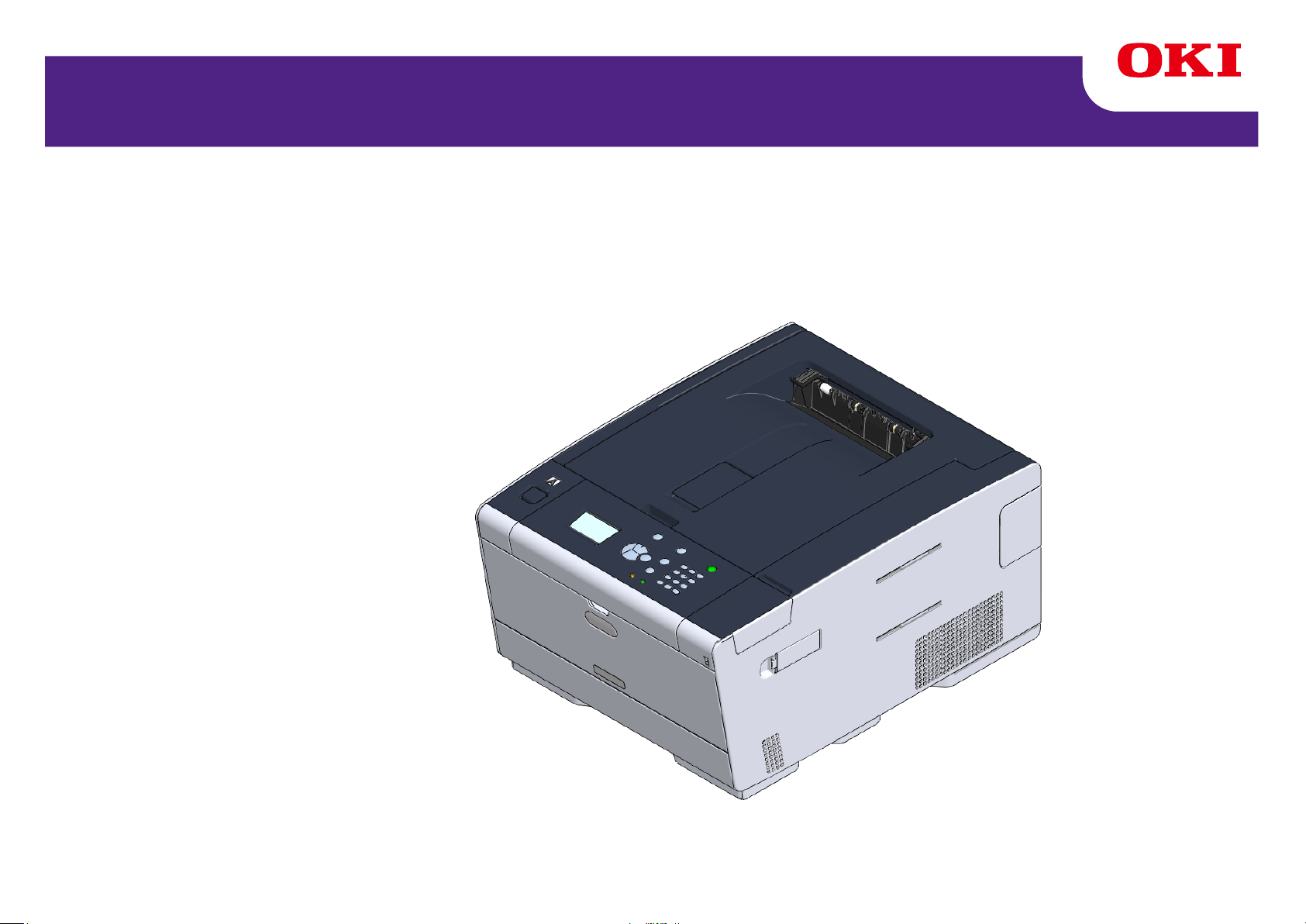
C532/ES5432
Руководство пользователя
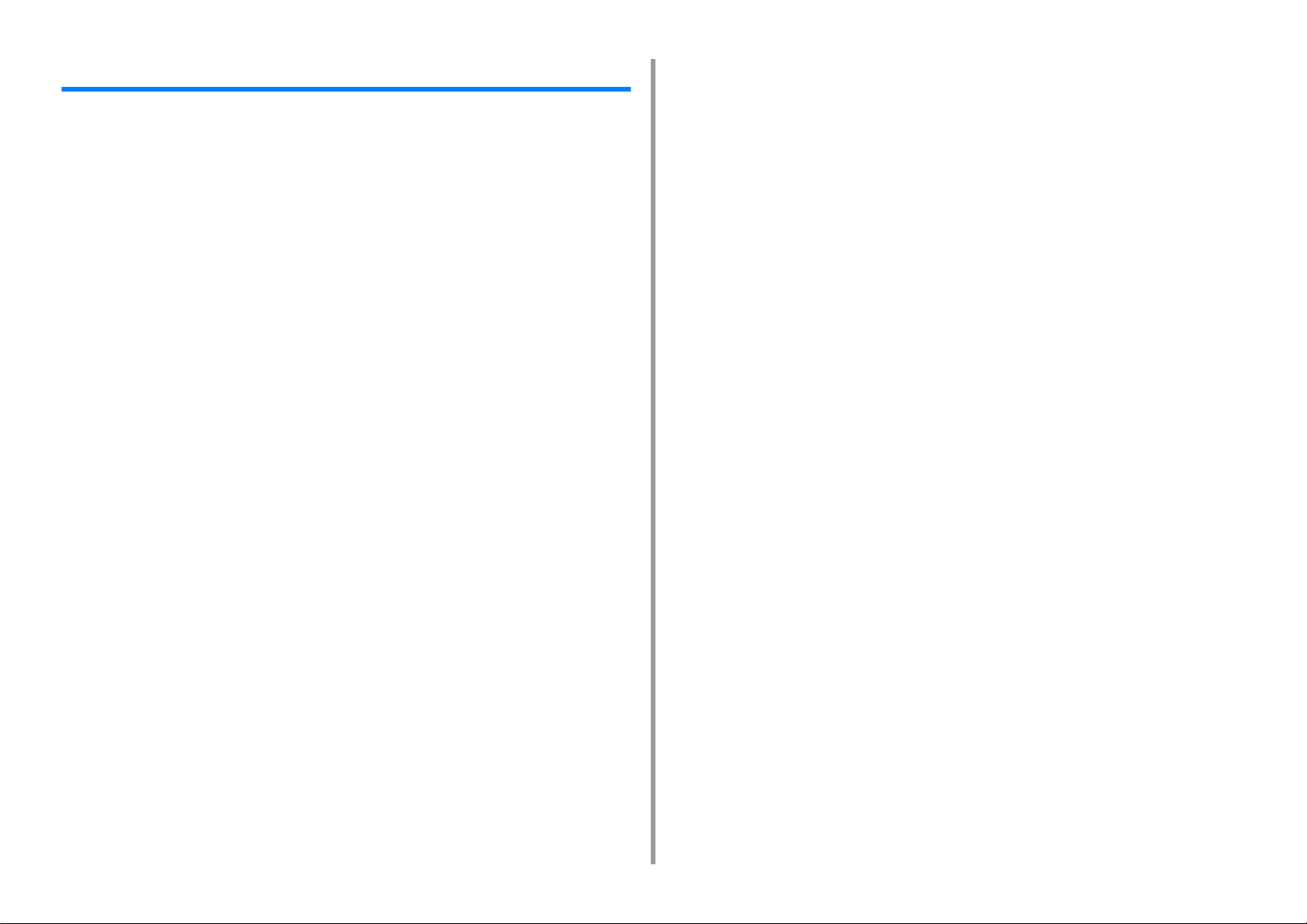
Содержание
1 Перед началом ............................................................................................ 4
Меры предосторожности для безопасности ..............................................................................5
Общие меры предосторожности .................................................................................................6
Сведения об этом руководстве ...................................................................................................8
Сведения об обозначениях ........................................................................................................................ 8
Сведения о товарных знаках и прочая информация ..............................................................10
Лицензия .....................................................................................................................................12
2 Настройка .................................................................................................. 13
Требования к установке .............................................................................................................14
Условия установки ....................................................................................................................................14
Место установки .......................................................................................................................................15
Проверка дополнительных принадлежностей .........................................................................17
Распаковка и установка устройства .........................................................................................18
Установка дополнительного оборудования .............................................................................21
Установка модуля беспроводной ЛВС ....................................................................................................21
Установка дополнительного лотка ..........................................................................................................22
Настройка драйвера принтера ................................................................................................................ 24
Подключение кабеля питания ...................................................................................................26
Подключение кабеля ЛВС/USB-кабеля ....................................................................................28
Подключение кабеля ЛВС ........................................................................................................................28
Подключение USB-кабеля ........................................................................................................................ 29
Загрузка бумаги в лоток. ...........................................................................................................31
Настройка устройства ...............................................................................................................33
Настройка языка .......................................................................................................................................33
Установка даты и времени .......................................................................................................................34
Установка пароля администратора .........................................................................................................34
Параметры сети ........................................................................................................................................35
Пробная печать .........................................................................................................................................36
Подключение к беспроводной ЛВС (только в том случае, если установлен модуль
беспроводной ЛВС) ....................................................................................................................37
Перед подключением к беспроводной ЛВС ............................................................................................37
Включение подключения через беспроводную ЛВС ..............................................................................38
Подключение к точке доступа (режим инфраструктуры) .......................................................................39
Подключение к устройству напрямую .....................................................................................................43
Установка драйвера и ПО на компьютер .................................................................................45
Для ОС Windows .......................................................................................................................................45
Для Mac OS X ........................................................................................................................................... 48
3 Основные операции .................................................................................51
Наименования компонентов .................................................................................................... 52
Вид спереди .............................................................................................................................................. 52
Вид сзади .................................................................................................................................................. 53
Внутренняя часть устройства .................................................................................................................. 53
Основные операции на панели оператора ............................................................................. 54
Наименования и функции ........................................................................................................................ 54
Ввод с помощью цифровой клавиатуры ................................................................................................ 55
Включение или выключение устройства ................................................................................. 56
Включение устройства ............................................................................................................................. 56
Выключение устройства .......................................................................................................................... 57
Загрузка бумаги ......................................................................................................................... 58
Сведения о типах бумаги, которые можно загружать ........................................................................... 58
Загрузка бумаги в лоток 1/2/3 .................................................................................................................. 61
Загрузка бумаги в МЦ лоток .................................................................................................................... 63
Хранение бумаги ...................................................................................................................................... 64
4 Печать .........................................................................................................65
Печать с компьютера (ОС Windows) ........................................................................................ 66
Для драйвера принтера PCL для ОС Windows ......................................................................................66
Для драйвера принтера PS для ОС Windows ........................................................................................ 67
Печать с компьютера (Mac OS X) ............................................................................................ 69
Отмена задания печати .......................................................................................................... 70
Сведения об экранах и функциях каждого драйвера принтера ............................................ 71
Драйвер принтера PCL для ОС Windows ............................................................................................... 71
Драйвер принтера PS для ОС Windows ................................................................................................. 73
Драйвер принтера PS для ОС Mac X ...................................................................................................... 75
5 Техническое обслуживание ....................................................................80
Замена расходных материалов ............................................................................................... 81
Меры предосторожности при замене расходных материалов ............................................................. 81
Замена тонер-картриджей ....................................................................................................................... 82
Замена фотобарабана ............................................................................................................................. 86
Одновременная замена фотобарабана и тонер-картриджа ................................................................. 89
Чистка каждой части устройства ............................................................................................. 92
Чистка светодиодной головки .................................................................................................................. 92
6 Устранение неисправностей ...................................................................94
Если произошло замятие бумаги ............................................................................................. 95
- 2 -
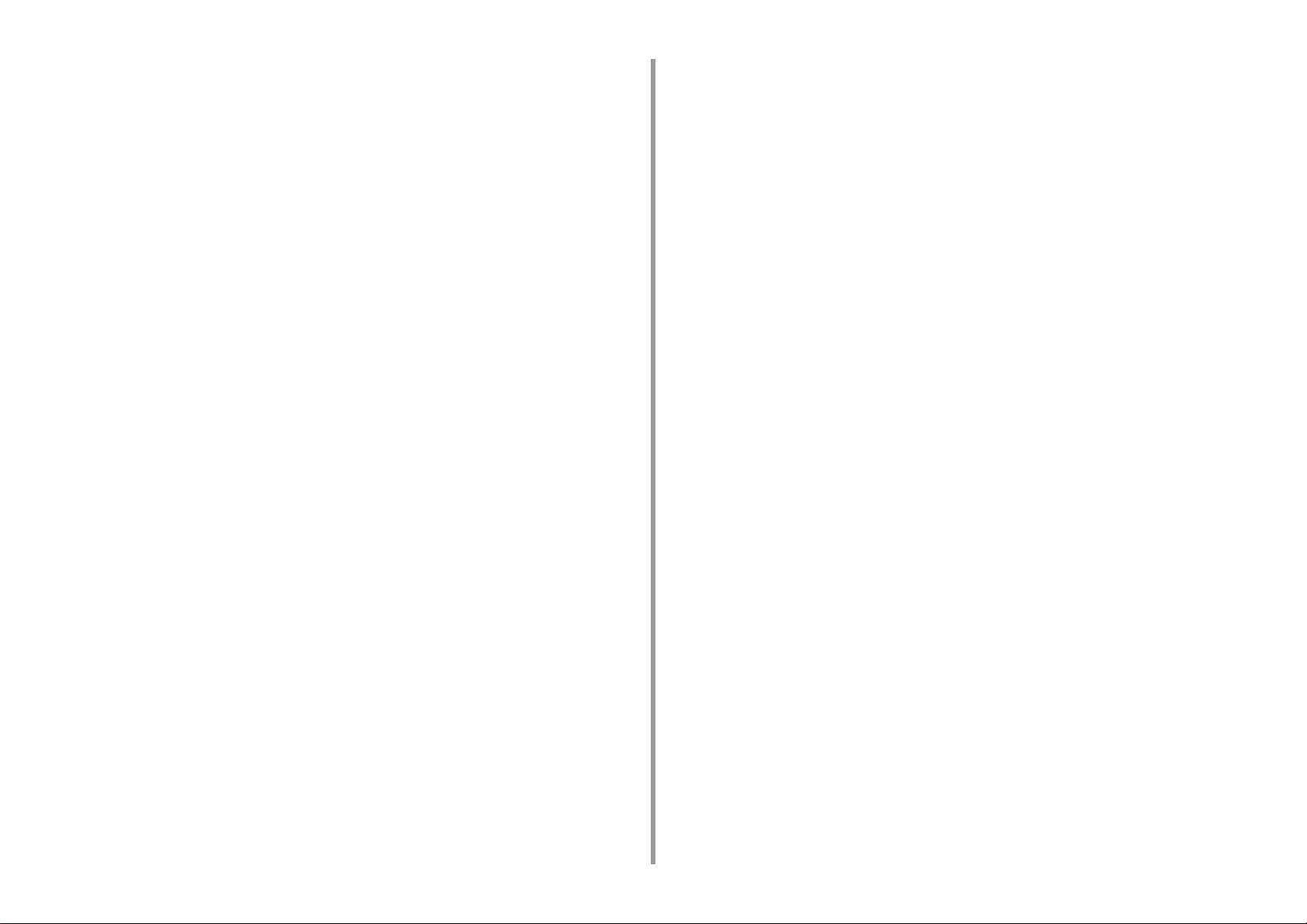
Коды ошибки: 370, 371, 372 .....................................................................................................................95
Коды ошибки: 380, 381, 382, 385, 389 .....................................................................................................99
Код ошибки: 390 ......................................................................................................................................102
Коды ошибки: 391, 392, 393 ...................................................................................................................104
Код ошибки: 409 ......................................................................................................................................105
Проблемы печати .....................................................................................................................109
Не удается напечатать документ ...........................................................................................................109
На операционной панели отображается сообщение об ошибке .......................................... 111
Список сообщений об ошибках ............................................................................................................. 111
7 Управление работой устройства/ характеристики ........................... 120
Изменение пароля администратора .......................................................................................121
Экономия потребления энергии благодаря функции энергосбережения ............................122
Перед входом в режим энергосбережения установите время ожидания. .........................................122
Перед входом в спящий режим установите время ожидания. ............................................................123
Ограничения для функции энергосбережения .....................................................................................123
Автоматическое выключение питания устройства (Автовыкл. питания) ............................................124
Перед включением функции автоматического выключения питания установите время ожидания. 125
Технические характеристики ...................................................................................................126
Общие характеристики ........................................................................................................................... 126
Характеристики печати ...........................................................................................................................127
Характеристики сети ...............................................................................................................................128
Характеристики беспроводной ЛВС (дополнительно) ......................................................................... 128
Contact Us ....................................................................................................... 130
- 3 -
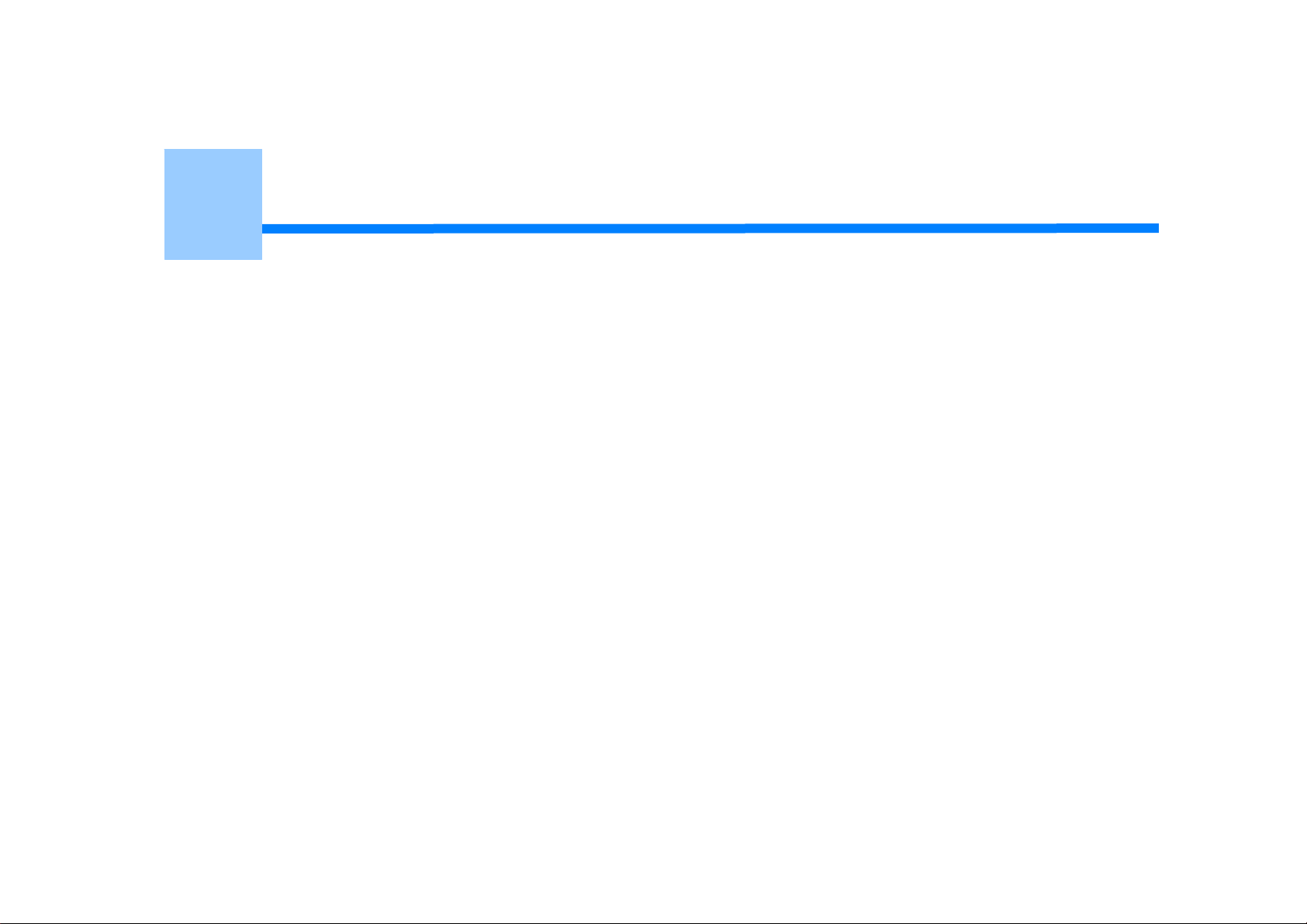
1
Перед началом
Меры предосторожности для безопасности
Общие меры предосторожности
Сведения об этом руководстве
Сведения о товарных знаках и прочая информация
Лицензия
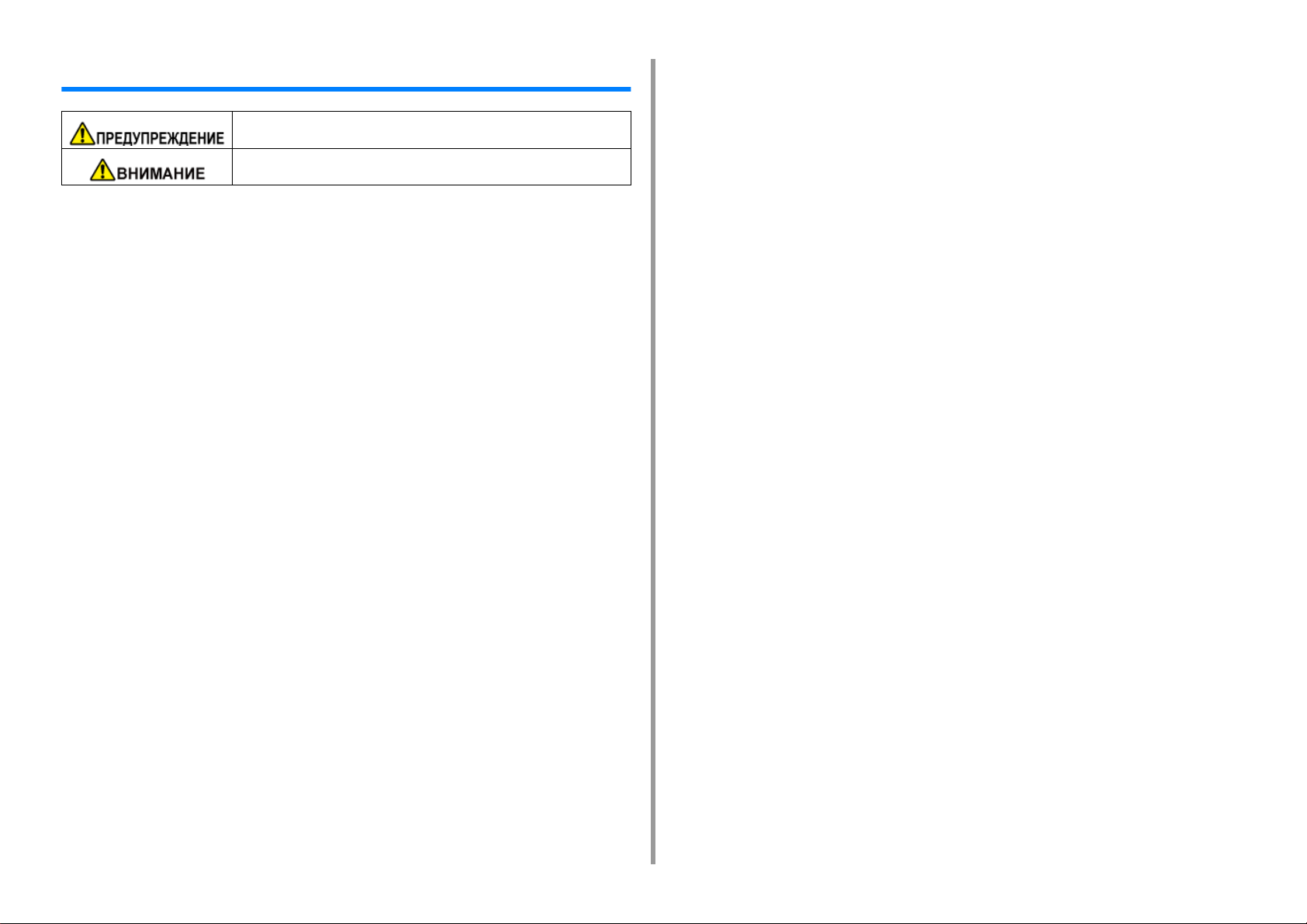
Меры предосторожности для безопасности
Указание предупреждений по мерам безопасности. Невыполнение данных
правил может привести к травмам или гибели.
Указание предупреждений по мерам безопасности. Невыполнение данных
правил может привести к травмам.
1. Перед началом
- 5 -
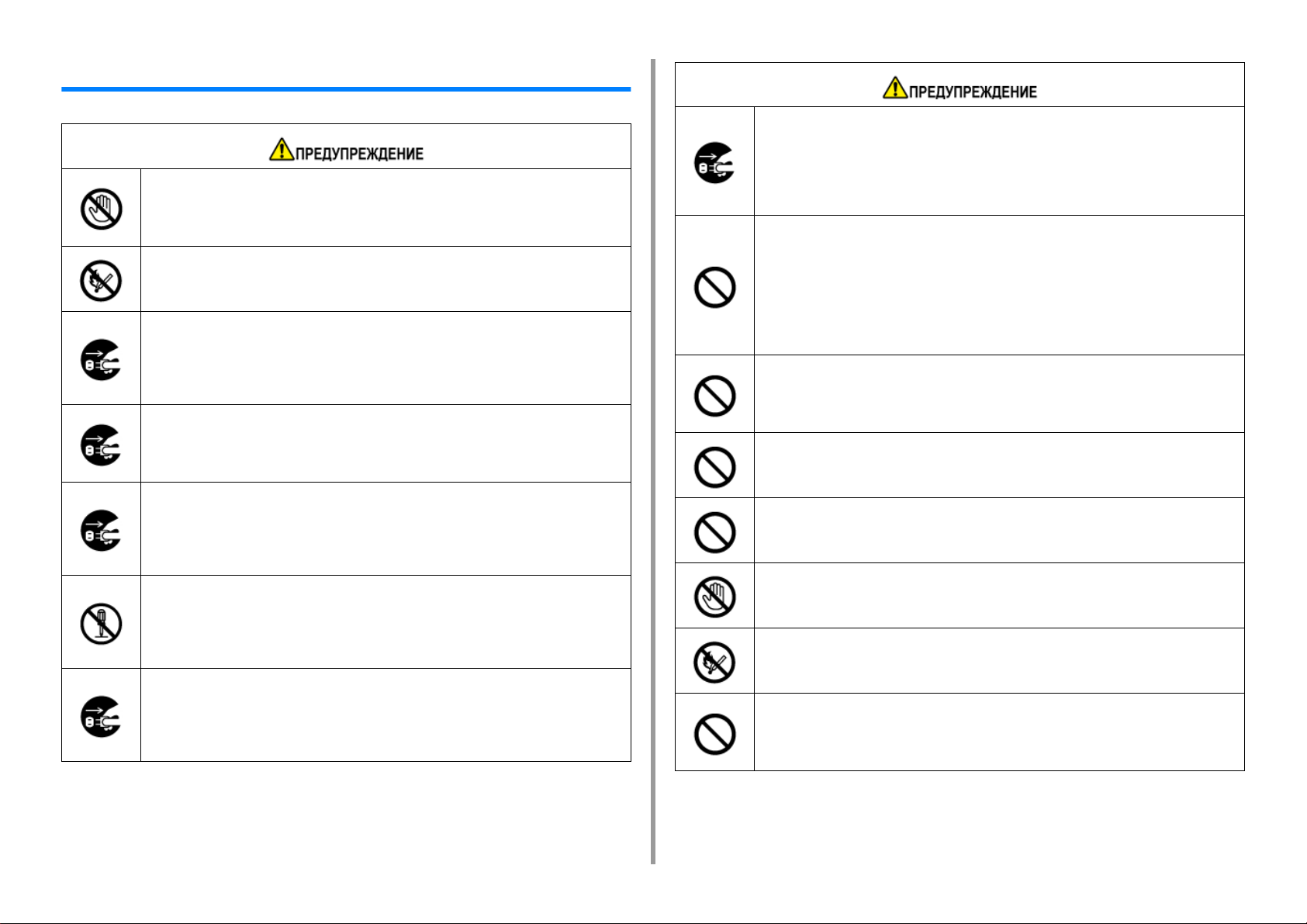
Общие меры предосторожности
Не дотрагивайтесь до аварийного выключателя внутри устройства.
Невыполнение данного требования может привести к поражению
электрическим током высокого напряжения. Кроме того, механизм
может вращаться, что может привести к травме.
Не используйте легко воспламеняющийся спрей поблизости от
устройства. Некоторые детали внутри устройства сильно
нагреваются, что может привести к пожару.
Если крышка очень сильно нагревается, от устройства исходит дым
или запах либо слышен странный звук, отсоедините разъем питания
от розетки и обратитесь к дилеру.
Это может привести к пожару.
Если внутрь устройства попала жидкость, например вода,
отсоедините разъем питания от розетки и обратитесь к дилеру.
Это может привести к пожару.
Если вы уронили зажим или иное инородное тело внутрь устройства,
отсоедините разъем питания от розетки и достаньте инородные тела.
Это может привести к поражению электрическим током, пожару или
травме.
1. Перед началом
Регулярно отключайте разъем питания, чтобы очистить контакты и
пространство между ними.
Если разъем питания долгое время подключен к розетке, его контакты
могут запылиться и может произойти короткое замыкание, что может
привести к пожару.
Не удаляйте пролитый тонер с помощью пылесоса. При удалении
пролитого тонера с помощью пылесоса существует риск
возникновения пожара от искр электрических контактов или по другим
причинам.
Разлитый на полу или в других местах тонер следует осторожно
вытереть влажной тканью или куском ткани, не допуская его
распространения.
Не помещайте объекты в вентиляционное отверстие.
Это может привести к поражению электрическим током, пожару или
травме.
Не ставьте на устройство чашку с жидкостью или иные объекты. Это
может привести к поражению электрическим током или пожару.
Не допускайте попадания в устройство мочи домашних животных или
иной жидкости, а также защищайте устройство от влажности. Это
может привести к поражению электрическим током или пожару.
Не выполняйте никакие действия и не разбирайте устройство в
порядке, отличном от указанного в руководстве пользователя.
Это может привести к поражению электрическим током, пожару или
травме.
При падении устройства или повреждении крышки отсоедините
разъем питания от розетки и обратитесь к дилеру.
Это может привести к поражению электрическим током, пожару или
травме.
Не прикасайтесь к печке при открытой крышке устройства. Это может
привести к ожогам.
Не бросайте картриджи и фотобарабаны в огонь. Тонер может
воспламениться, что может привести к ожогам.
Не подключайте кабель питания, кабели или заземляющий провод в
порядке, отличном от указанного в руководстве пользователя.
Это может привести к пожару.
- 6 -
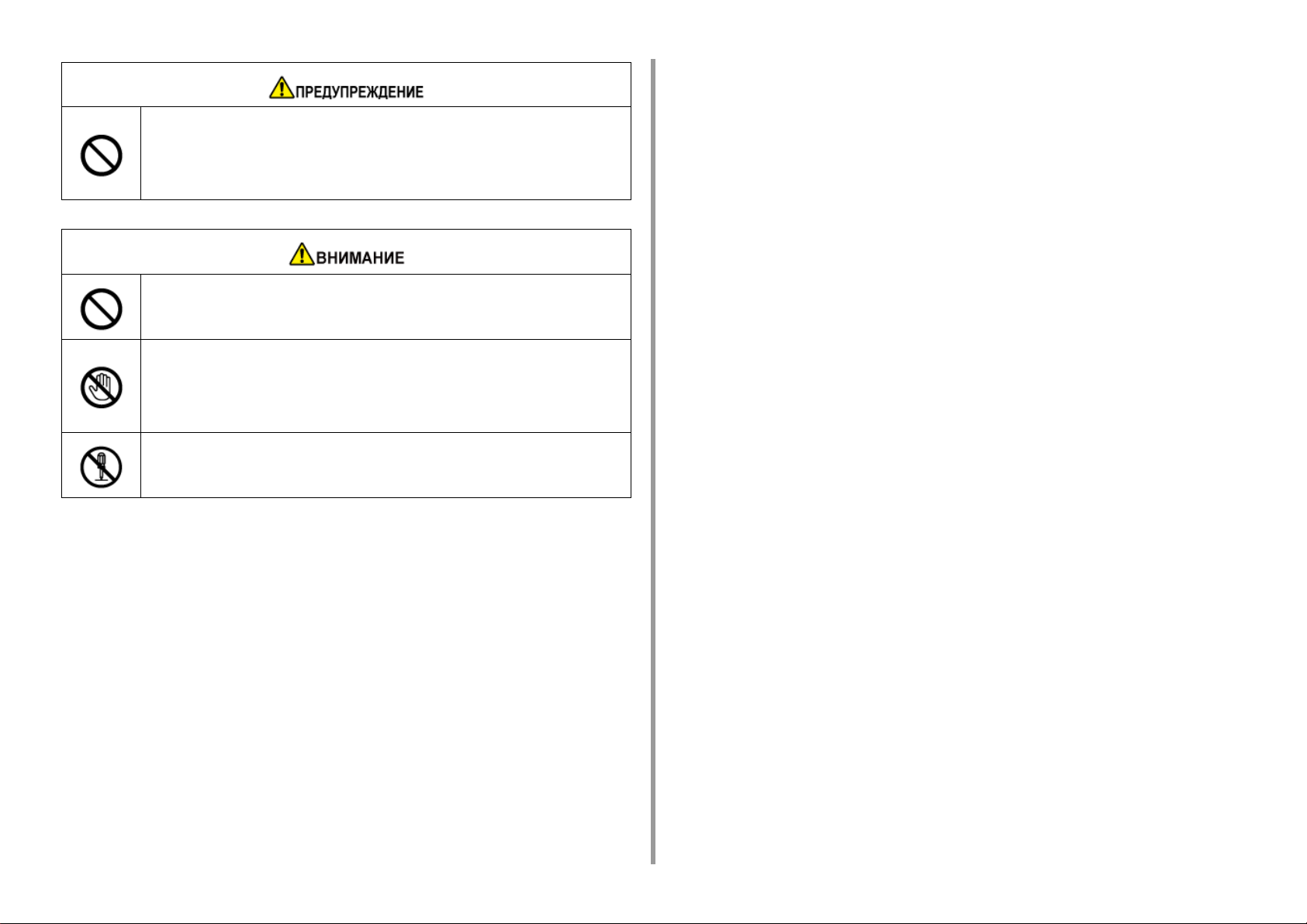
Работа при использовании источника бесперебойного питания (ИБП)
или инвертера не гарантируется. Не используйте источник
бесперебойного питания или инвертер.
Это может привести к пожару.
Не подходите к устройству вывода бумаги во время включения
питания или выполнения печати. Это может привести к травме.
Не дотрагивайтесь до поврежденного жидкокристаллического
дисплея. Это может привести к травме. Если жидкость (жидкий
кристалл) попала из жидкокристаллического дисплея в глаза или рот,
немедленно промойте их большим количеством воды. При
необходимости обратитесь за медицинской помощью.
Не разбирайте и не открывайте фотобарабан или тонер-картридж
самостоятельно. Вы можете вдохнуть просыпавшийся тонер или он
попадет на ваши руки и одежду, запачкав их.
1. Перед началом
- 7 -
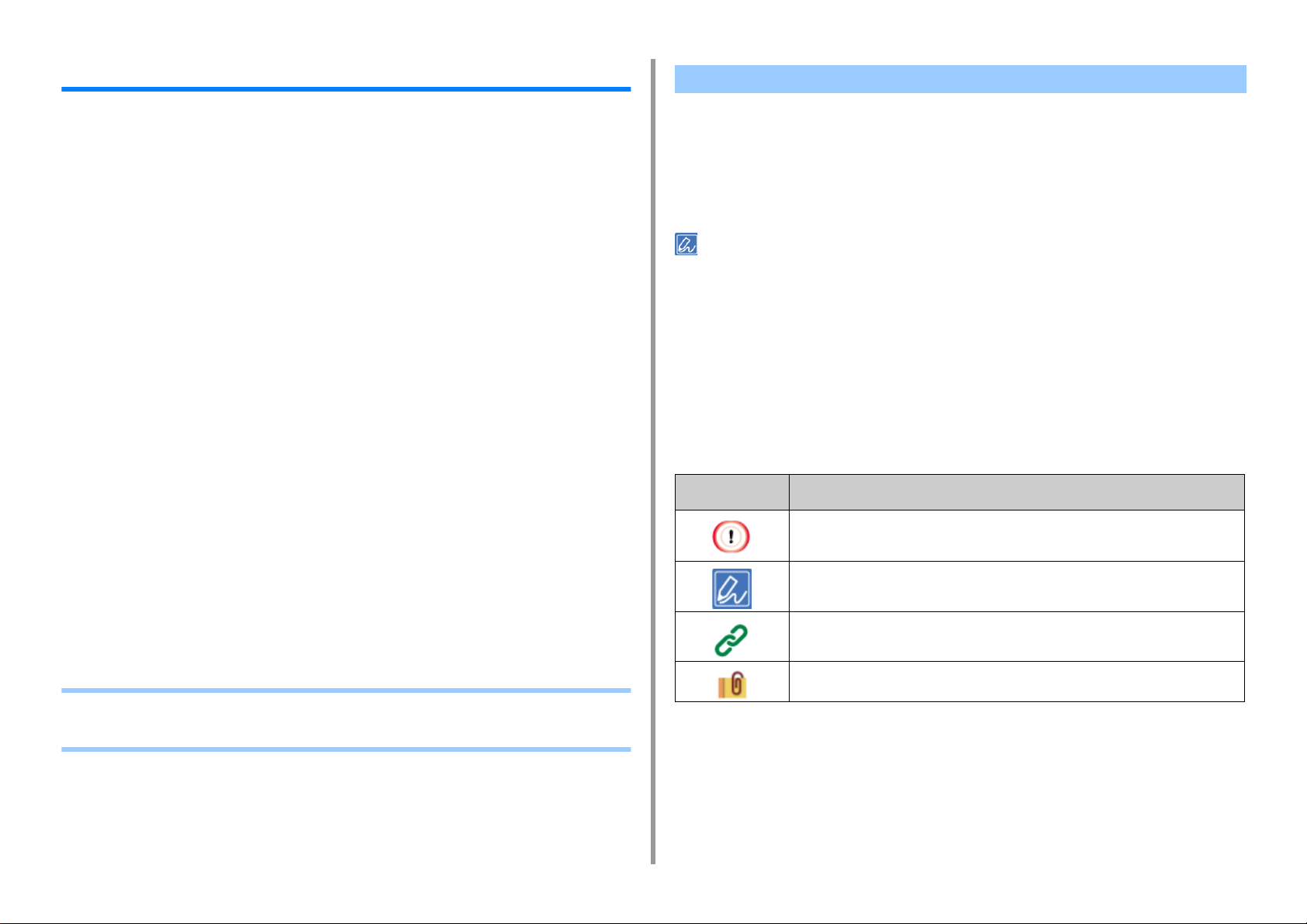
1. Перед началом
Сведения об этом руководстве
Ниже представлены сведения об этом руководстве. Перед использованием
руководства ознакомьтесь с данными разделами.
• Отказ от ответственности
Мы постарались, чтобы информация в этом документе была полной, точной и
своевременной. Производитель не несет ответственности за результаты ошибок,
возникших не по его вине. Производитель также не может гарантировать, что
изменения в программном обеспечении и оборудовании, внесенные другими
производителями и отраженные в данном руководстве, не повлияют на применимость
информации в нем. Упоминание программных продуктов, произведенных другими
компаниями, необязательно означает одобрение производителем.
Приложив все возможные усилия, чтобы сделать этот документ настолько точным и
полезным, насколько это возможно, мы, тем не менее, не гарантируем в любом виде,
явном или подразумеваемом, что содержащаяся здесь информация является точной
или полной.
• Авторское право на данное руководство
Все права защищены Oki Electric Industry Co., Ltd. Запрещается полное или частичное
воспроизведение данного документа в любой форме каким бы то ни было способом
без предварительного письменного разрешения Oki Electric Industry Co., Ltd.
© Oki Electric Industry Co., Ltd., 2017
• Структура руководства
К данному продукту прилагается следующее руководство.
• Руководство пользователя (PDF) ------ Хранится на DVD-диске, который
поставляется вместе с устройством.
• Усовершенствованное руководство (PDF) ------ Загрузите данное руководство с вебсайта и следуйте его инструкциям.
• Сведения об обозначениях
• Использование данного руководства (Разширено ръководство)
Сведения об обозначениях
Руководство содержит метки, условные обозначения, рисунки и другие типы
характеристик.
•
Сведения о метках
• Сведения об условных обозначениях
• Сведения об иллюстрациях
Если не указано иное, в данном руководстве представлены снимки следующих экранов.
• Для Windows: ОС Windows 7
• Для ОС Mac X: ОС Mac X 10,9
Надпись [OKI Printer (Принтер OKI)] может быть указана в качестве названия модели.
В зависимости от ОС, модели или версии устройства описание в документе может отличаться.
Сведения о метках
В руководстве используются следующие метки.
Условное
обозначение
Меры предосторожности и ограничения для правильного использования устройства.
Ознакомьтесь с материалами, помеченными этим символом, чтобы убедиться, что
устройство используется правильно.
Полезная информация, относящаяся к использованию устройства. Рекомендовано
ознакомиться с данными сведениями.
Справочная информация. Прочтите, когда необходимо получить более подробные
сведения.
Указание на смежную тему. Прочтите, когда необходима информация, связанная с
данной темой.
Сведения об условных обозначениях
Значение
В этом разделе приведены условные обозначения, используемые в данном
руководстве, и их значение.
- 8 -
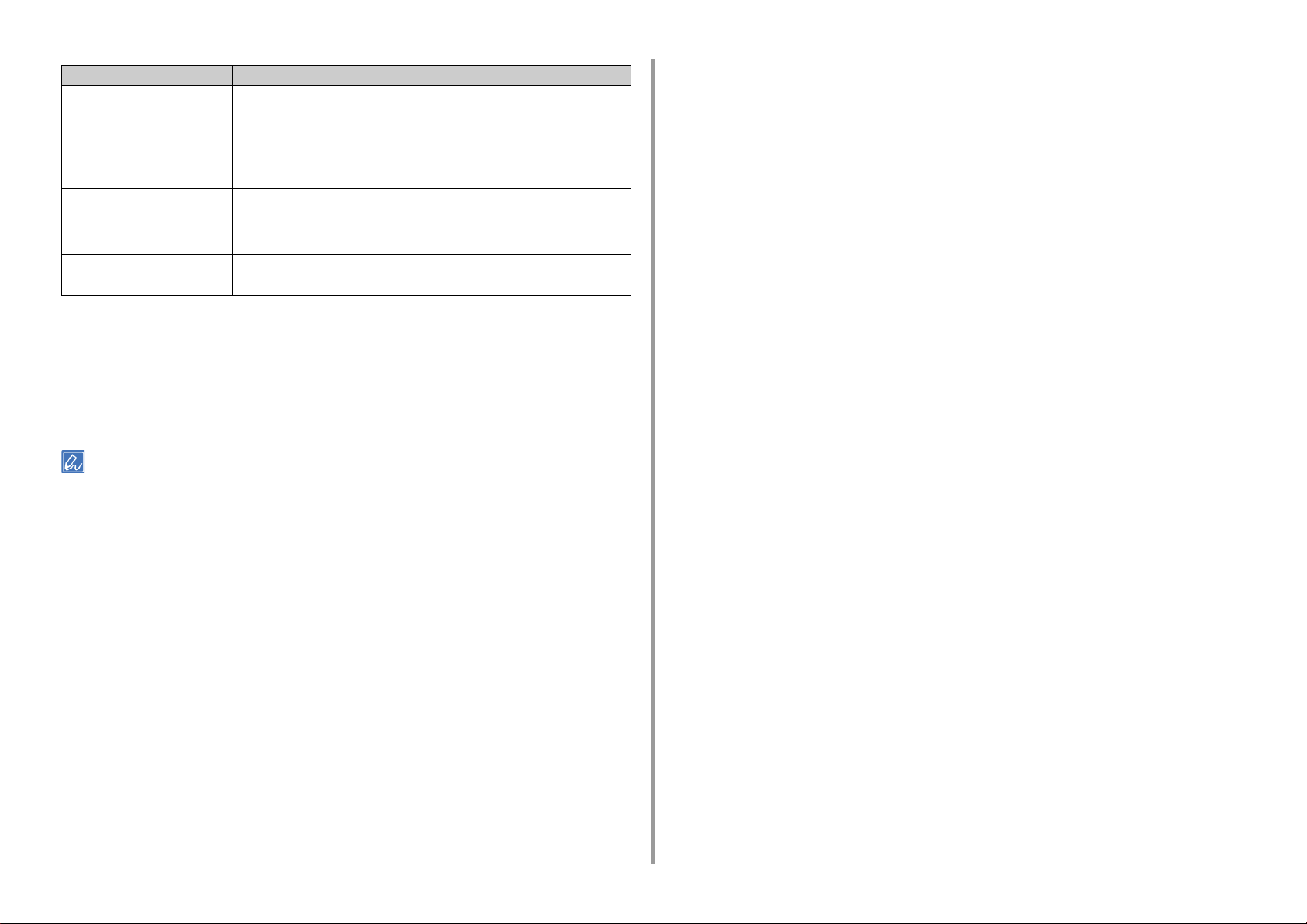
Условное обозначение Значение
Рисунок (название кнопки) Кнопка (название кнопки) на панели оператора устройства.
[ ] Указание на название меню, элемента, параметра или других элементов,
отображающихся на сенсорном экране панели оператора.
Указание на название меню, окна или диалогового окна, отобразившегося на
экране компьютера.
Условные обозначения легко выделить в описаниях или схемах процедур.
" " Обозначение сообщения, отобразившегося на сенсорном экране, или
введенного текста.
Обозначение имени файла на компьютере.
Обозначение заголовка темы получателя ссылки.
< > Обозначение клавиши на клавиатуре компьютера.
> Указание на отображение требуемого меню устройства или компьютера.
Сведения об иллюстрациях
Рисунки C532 в данном руководстве используются в качестве примера.
Экран на рисунках, приведенных в данном руководстве, выглядит в соответствии с
заводскими параметрами по умолчанию.
1. Перед началом
Описания, приведенные в данном руководстве, могут различаться в зависимости от модели устройства.
- 9 -
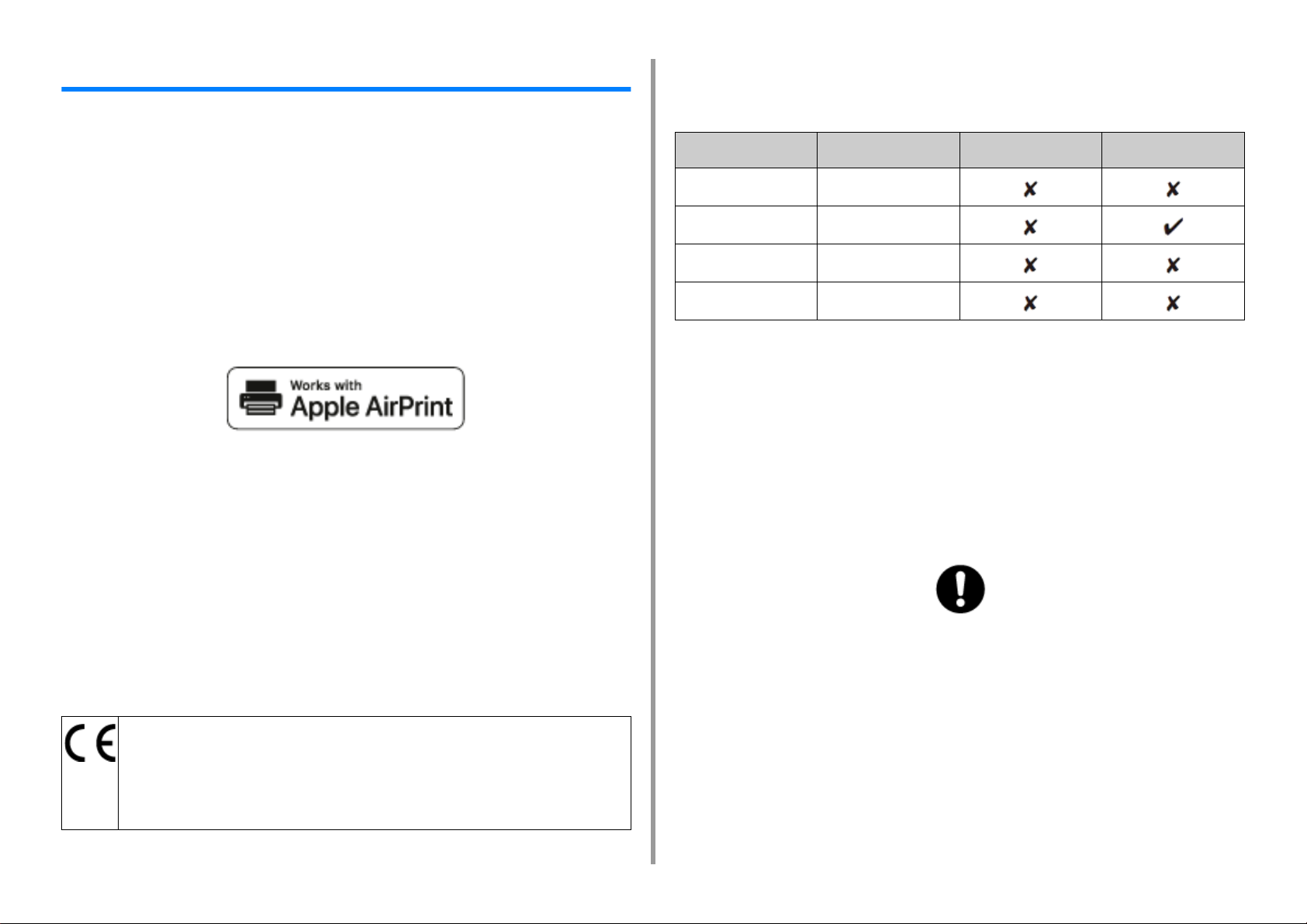
1. Перед началом
Сведения о товарных знаках и прочая информация
OKI является зарегистрированным товарным знаком компании Oki Electric Industry Co.,
Ltd.
ENERGY STAR является товарным знаком United States Environmental Protection
Agency.
Microsoft, Windows, Windows Server, Windows Vista и Internet Explorer являются
товарными знаками корпорации Microsoft.
Apple, Macintosh, Mac и ОС Mac OS являются зарегистрированными товарными
знаками Apple Inc.
iPad, iPhone, iPod, iPod touch и Safari являются товарными знаками Apple Inc.,
зарегистрированными в США и других странах.
Технология AirPrint и логотип AirPrint являются товарными знаками Apple Inc.
Google, Google Docs, Android и Gmail являются товарными знаками Google Inc.
Google Cloud Print является товарным знаком Google Inc.
Adobe, Illustrator, Photoshop, PostScript и Reader являются товарными знаками
компании Adobe Systems Incorporated в США и других странах.
При оценке данного продукта на соблюдение директивы по электромагнитной
совместимости 2014/30/EU были использованы указанные ниже кабели. Любые другие
конфигурации могут повлиять на совместимость.
ТИП КАБЕЛЯ ДЛИНА
(МЕТР)
Мощность 1.8
USB 5.0
ЛВС 10.0
Телефон 3.0
СЕРДЕЧНИК ЭКРАН
• ENERGY STAR
Целевыми странами программы ENERGY STAR являются Соединенные
Штаты Америки, Канада и Япония.
Данная программа не применяется к другим странам.
Данный продукт соответствует только программе ENERGY STAR v2.0.
• ПЕРВАЯ ПОМОЩЬ ПРИ ЧРЕЗВЫЧАЙНЫХ СИТУАЦИЯХ
Будьте осторожны с порошком тонера.
FeliCa является товарным знаком Sony Corporation.
MIFARE является товарным знаком NXP Semiconductors.
Названия других продуктов, а также фирменные наименования, являются
зарегистрированными товарными знаками или товарными знаками их законных
владельцев.
Данный продукт соответствует требованиям, изложенным в документах Council Directives 2014/30/
EU (EMC), 2014/35/EU (LVD), 2014/53/EU (RED), 2009/125/EC (ErP) и 2011/65/EU (RoHS), с
внесенными поправками, где это применимо, с учетом действующих в государствах-участниках
законов, касающихся электромагнитной совместимости, низкого напряжения, радио- и
телекоммуникационного оконечного оборудования, продуктов, использующих электроэнергию, и
ограничений на применение некоторых опасных веществ в электрическом и электронном
оборудовании.
В случае проглатывания выпейте небольшое количество холодной воды и
обратитесь к врачу. НЕ пытайтесь вызвать рвоту.
При вдыхании выйдите на свежий воздух. Обратитесь за медицинской
помощью.
При попадании в глаза прополощите большим количеством воды в течение
не менее 15 минут, держа веки открытыми. Обратитесь за медицинской
помощью.
Утечка должна быть устранена при помощи холодной воды и мыла для
уменьшения риска загрязнения кожи или одежды.
- 10 -
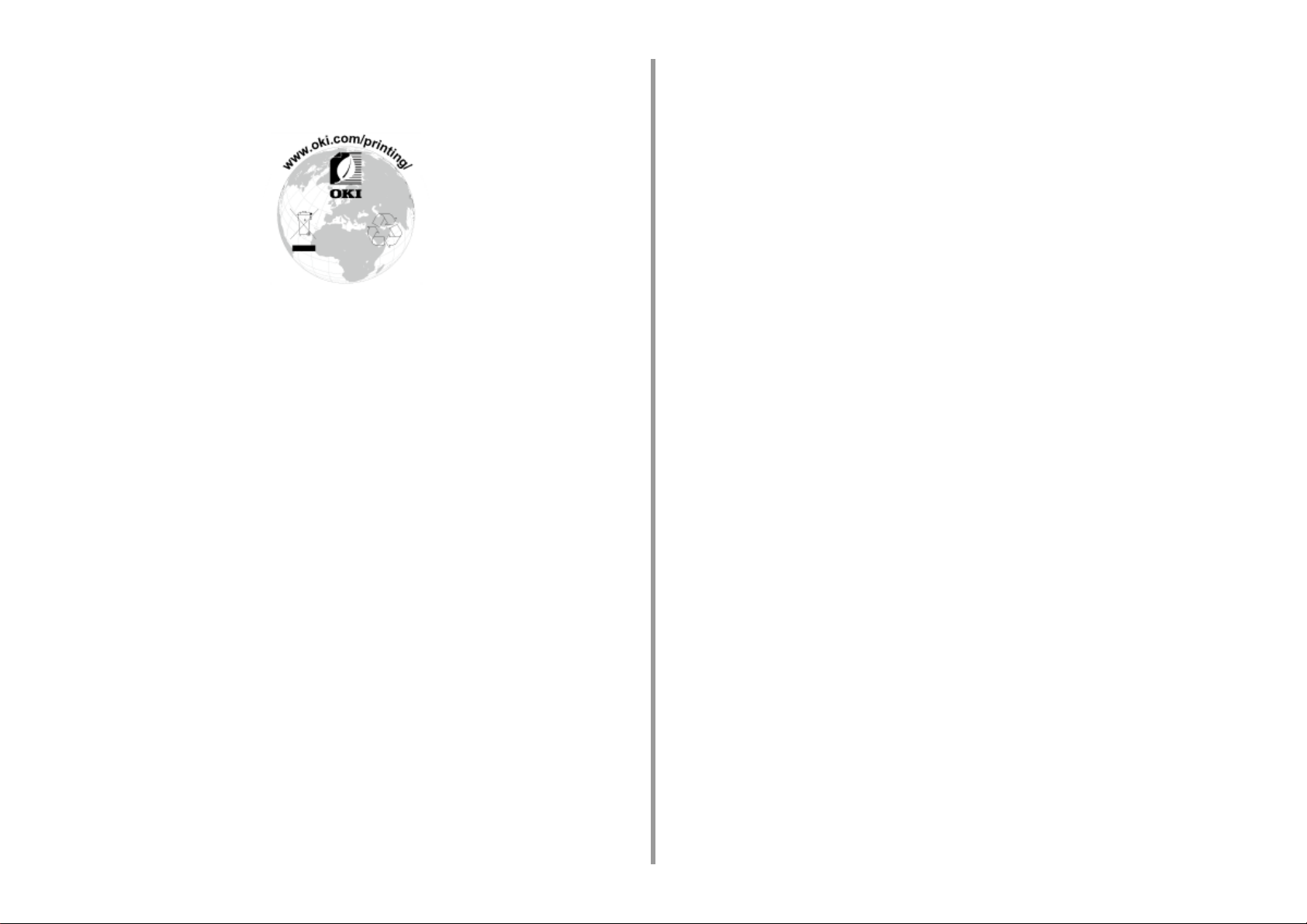
• ИНФОРМАЦИЯ ОБ ОХРАНЕ ОКРУЖАЮЩЕЙ СРЕДЫ
1. Перед началом
- 11 -
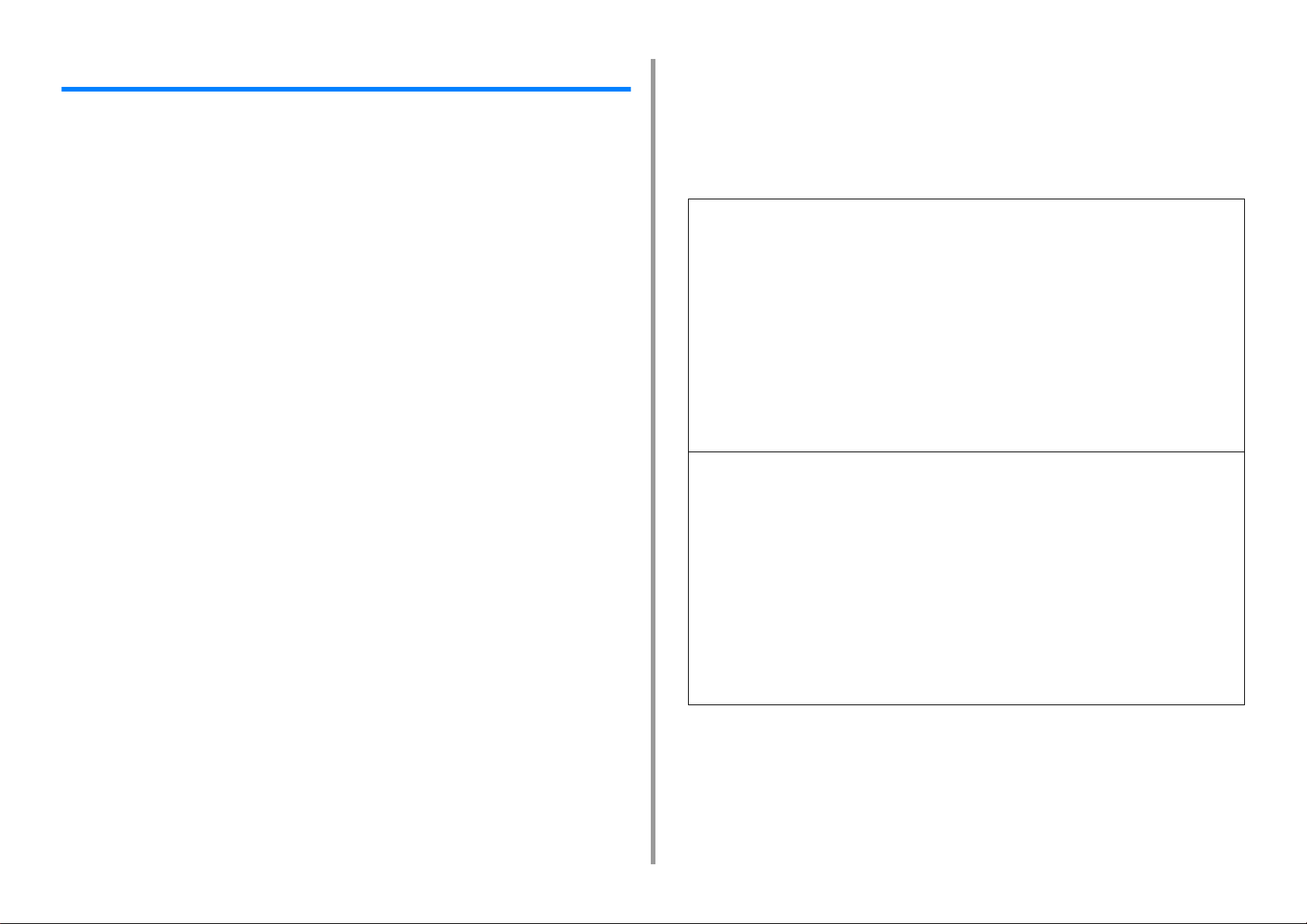
1. Перед началом
Лицензия
Данный продукт содержит программное обеспечение, разработанное Heimdal Project.
(c) Kungliga Tekniska Högskolan, 1995-2008
(Королевский институт технологий, Стокгольм, Швеция).
Все права защищены.
Повторное распространение и использование в исходной или двоичной форме, с
изменениями или без них, разрешены при условии соблюдения следующих условий.
1 При повторном распространении исходного кода должно быть сохранено
уведомление об авторских правах, данный список условий и следующий
отказ.
2 Повторное распространение в двоичной форме должно воспроизводить
вышеуказанное уведомление об авторских правах, данный список
условий и следующий отказ в документации и/или других материалах,
обеспеченных рассылкой.
3 Ни название института, ни имена участников не должны использоваться
для поддержки и продвижения продуктов, извлеченных из данного
программного обеспечения, без заранее полученного особого
письменного разрешения.
ДАННОЕ ПРОГРАММНОЕ ОБЕСПЕЧЕНИЕ ПРЕДОСТАВЛЕНО ИНСТИТУТОМ И
УЧАСТНИКАМИ "КАК ЕСТЬ", И ЛЮБЫЕ ЯВНЫЕ ИЛИ ПОДРАЗУМЕВАЕМЫЕ
ГАРАНТИИ, ВКЛЮЧАЯ, НО НЕ ОГРАНИЧИВАЯСЬ ГАРАНТИЯМИ КОММЕРЧЕСКОЙ
ЦЕННОСТИ И ПРИГОДНОСТИ ДЛЯ КОНКРЕТНОЙ ЦЕЛИ, ОТРИЦАЮТСЯ. НИ В КОЕМ
СЛУЧАЕ ИНСТИТУТ ИЛИ УЧАСТНИКИ НЕ НЕСУТ ОТВЕТСТВЕННОСТИ ЗА ПРЯМЫЕ,
КОСВЕННЫЕ, СЛУЧАЙНЫЕ, СПЕЦИАЛЬНЫЕ, ШТРАФНЫЕ ИЛИ ВТОРИЧНЫЕ
УБЫТКИ (ВКЛЮЧАЯ, НО НЕ ОГРАНИЧИВАЯСЬ ПРИОБРЕТЕНИЕМ ТОВАРОВ
ЗАМЕНЫ ИЛИ УСЛУГ, ПОТЕРЕЙ ДАННЫХ ИЛИ ПРИБЫЛИ ИЛИ
ПРИОСТАНОВЛЕНИЕМ БИЗНЕСА) НЕЗАВИСИМО ОТ ПРИЧИНЫ ИЛИ ВИДА
ОТВЕТСТВЕННОСТИ (КОНТРАКТА, СТРОГОЙ ОТВЕТСТВЕННОСТИ ИЛИ
ПРАВОНАРУШЕНИЯ (ВКЛЮЧАЯ НЕБРЕЖНОСТЬ ИЛИ ИНОЕ)), ВОЗНИКАЮЩИЕ В
РЕЗУЛЬТАТЕ ИСПОЛЬЗОВАНИЯ ДАННОГО ПРОГРАММНОГО ОБЕСПЕЧЕНИЯ, ДАЖЕ
ЕСЛИ ОНИ БЫЛИ ПРОИНФОРМИРОВАНЫ О ВОЗМОЖНОСТИ ТАКОГО УЩЕРБА.
• Раскрытие лицензии с открытым исходным кодом
Следующее программное обеспечение с открытым исходным кодом
прилагается в целях обеспечения возможности использования службы
Виртуальный принтер Google. Описания лицензии с открытым исходным
кодом соответствуют следующему.
json-c
(c) Eric Haszlakiewicz, 2009-2012
Настоящим дается разрешение на безвозмездной основе любому лицу, приобретшему копию данного
программного обеспечения и сопутствующей документации (далее "Программное обеспечение"),
неограниченно распоряжаться Программным обеспечением, в том числе пользоваться неограниченным
правом использования, копирования, изменения, слияния, опубликования, распространения,
сублицензирования и/или продажи копий Программного обеспечения, а также снабжать аналогичным
правом лица, которым предоставлено Программное обеспечение, на основании следующих условий:
Вышеуказанное уведомление об авторских правах и уведомление о данном разрешении должны быть
включены во все копии или существенные части Программного обеспечения.
ПРОГРАММНОЕ ОБЕСПЕЧЕНИЕ ПРЕДОСТАВЛЯЕТСЯ "КАК ЕСТЬ" БЕЗ КАКОЙ-ЛИБО ГАРАНТИИ, ЯВНОЙ
ИЛИ ПОДРАЗУМЕВАЕМОЙ, ВКЛЮЧАЯ, НО НЕ ОГРАНИЧИВАЯСЬ ГАРАНТИЯМИ КОММЕРЧЕСКОЙ
ЦЕННОСТИ, ПРИГОДНОСТИ ДЛЯ КОНКРЕТНОЙ ЦЕЛИ И ЗАЩИТЫ ОТ НАРУШЕНИЙ. НИ В КОЕМ СЛУЧАЕ
АВТОРЫ ИЛИ ПРАВООБЛАДАТЕЛИ НЕ НЕСУТ ОТВЕТСТВЕННОСТИ ЗА КАКИЕ-ЛИБО ПРЕТЕНЗИИ,
УЩЕРБ ИЛИ ИНЫЕ ОБЯЗАТЕЛЬСТВА, ВОЗНИКАЮЩИЕ ИЗ ДЕЙСТВИЯ ПО КОНТРАКТУ,
ПРАВОНАРУШЕНИЯ ИЛИ ИНОГО, В СВЯЗИ С ПРОГРАММНЫМ ОБЕСПЕЧЕНИЕМ, ЕГО
ИСПОЛЬЗОВАНИЕМ ИЛИ ИНОЙ ДЕЯТЕЛЬНОСТЬЮ.
(c) Metaparadigm Pte Ltd, 2004, 2005
Настоящим дается разрешение на безвозмездной основе любому лицу, приобретшему копию данного
программного обеспечения и сопутствующей документации (далее "Программное обеспечение"),
неограниченно распоряжаться Программным обеспечением, в том числе пользоваться неограниченным
правом использования, копирования, изменения, слияния, опубликования, распространения,
сублицензирования и/или продажи копий Программного обеспечения, а также снабжать аналогичным
правом лица, которым предоставлено Программное обеспечение, на основании следующих условий:
Вышеуказанное уведомление об авторских правах и уведомление о данном разрешении должны быть
включены во все копии или существенные части Программного обеспечения.
ПРОГРАММНОЕ ОБЕСПЕЧЕНИЕ ПРЕДОСТАВЛЯЕТСЯ "КАК ЕСТЬ" БЕЗ КАКОЙ-ЛИБО ГАРАНТИИ, ЯВНОЙ
ИЛИ ПОДРАЗУМЕВАЕМОЙ, ВКЛЮЧАЯ, НО НЕ ОГРАНИЧИВАЯСЬ ГАРАНТИЯМИ КОММЕРЧЕСКОЙ
ЦЕННОСТИ, ПРИГОДНОСТИ ДЛЯ КОНКРЕТНОЙ ЦЕЛИ И ЗАЩИТЫ ОТ НАРУШЕНИЙ. НИ В КОЕМ СЛУЧАЕ
АВТОРЫ ИЛИ ПРАВООБЛАДАТЕЛИ НЕ НЕСУТ ОТВЕТСТВЕННОСТИ ЗА КАКИЕ-ЛИБО ПРЕТЕНЗИИ,
УЩЕРБ ИЛИ ИНЫЕ ОБЯЗАТЕЛЬСТВА, ВОЗНИКАЮЩИЕ ИЗ ДЕЙСТВИЯ ПО КОНТРАКТУ,
ПРАВОНАРУШЕНИЯ ИЛИ ИНОГО, В СВЯЗИ С ПРОГРАММНЫМ ОБЕСПЕЧЕНИЕМ, ЕГО
ИСПОЛЬЗОВАНИЕМ ИЛИ ИНОЙ ДЕЯТЕЛЬНОСТЬЮ.
- 12 -
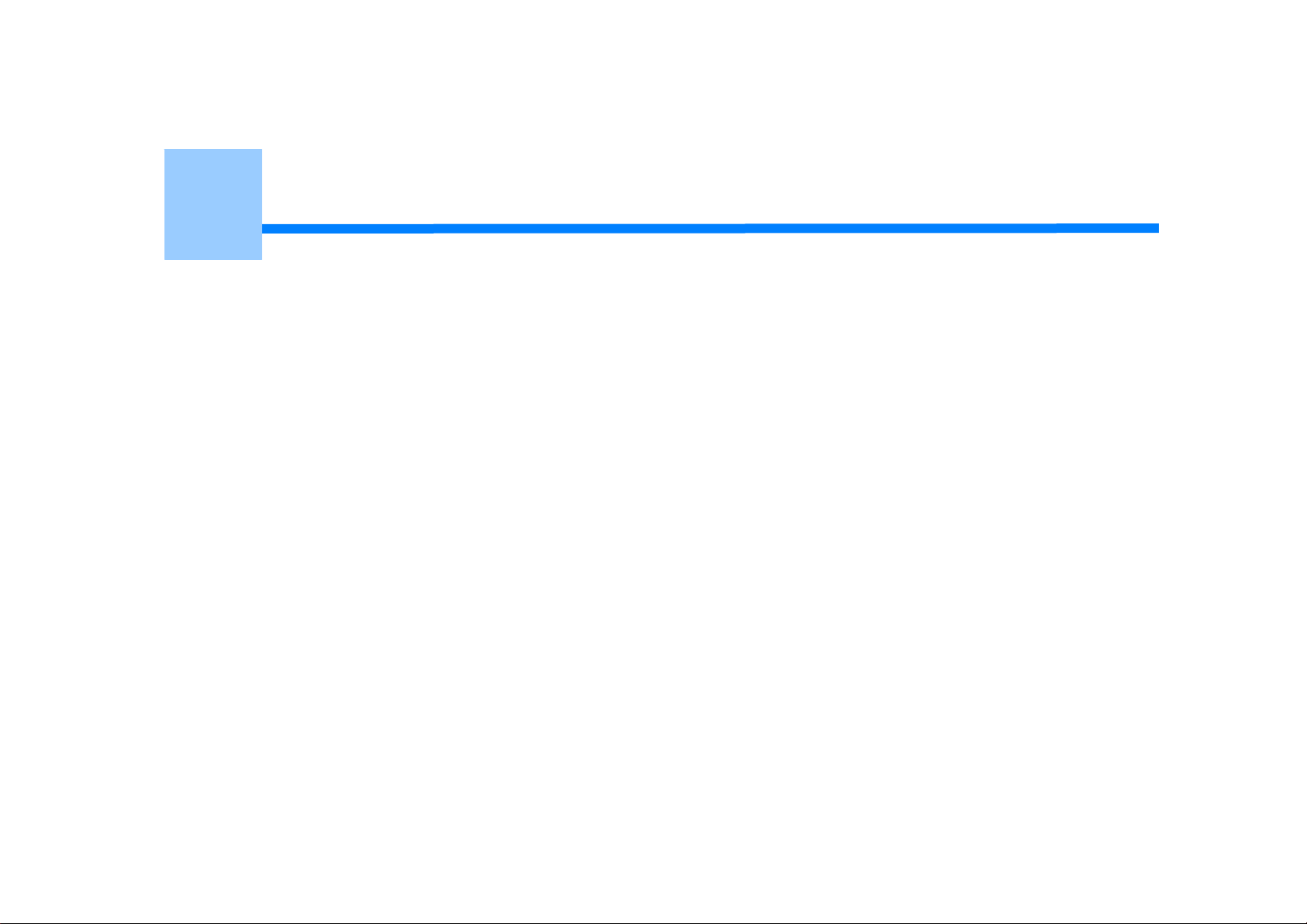
2
Настройка
Требования к установке
Проверка дополнительных принадлежностей
Распаковка и установка устройства
Установка дополнительного оборудования
Подключение кабеля питания
Подключение кабеля ЛВС/USB-кабеля
Загрузка бумаги в лоток.
Настройка устройства
Подключение к беспроводной ЛВС (только в том случае, если установлен модуль беспроводной ЛВС)
Установка драйвера и ПО на компьютер
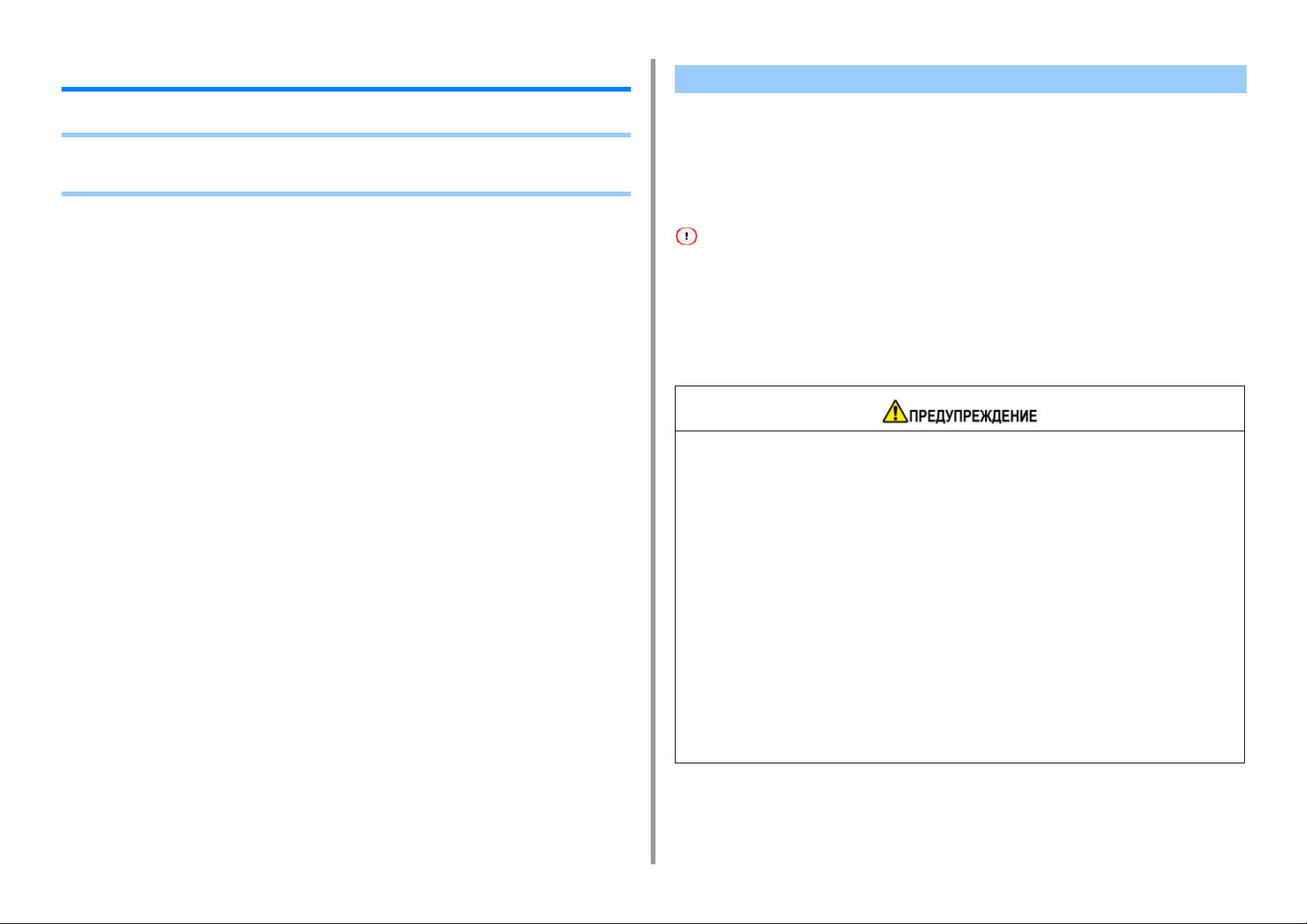
2. Настройка
Требования к установке
• Условия установки
• Место установки
Условия установки
Среда установки устройства должна удовлетворять следующим условиям.
Температура воздуха: 10°C–32°C
Влажность: От 20% до 80% (относительная влажность)
Макс. температура влажного термометра: 25°C
• Соблюдайте меры предосторожности, чтобы избежать конденсации. Это может привести к неправильной
работе устройства.
• При установке устройства в местах с относительной влажностью 30% или меньше используйте увлажнитель
или антистатический коврик.
• В зависимости от окружающих условий шум работающего устройства может быть более громким. Если вам
мешает шум, рекомендуем установить устройство на расстоянии или в другой комнате.
• Не устанавливайте устройство в местах с высокой температурой или возле
открытого огня.
• Не устанавливайте устройство в местах проведения химических реакций
(например, в лаборатории).
• Не устанавливайте устройство вблизи легковоспламеняющихся веществ, таких
как алкоголь или растворители.
• Не устанавливайте устройство в местах, доступных для детей.
• Не устанавливайте устройство в неустойчивых местах (например, на
незакрепленных подставках или покатых поверхностях).
• Не устанавливайте устройство в помещениях с повышенной влажностью или
сильной запыленностью, а также в местах, подвергающихся воздействию
прямых солнечных лучей.
• Не устанавливайте устройство в местах с содержанием соли или коррозионных
газов в воздухе.
• Не устанавливайте устройство в местах, подверженных значительной
вибрации.
• Не устанавливайте устройство в местах, где возникает блокировка
вентиляционных отверстий принтера.
- 14 -
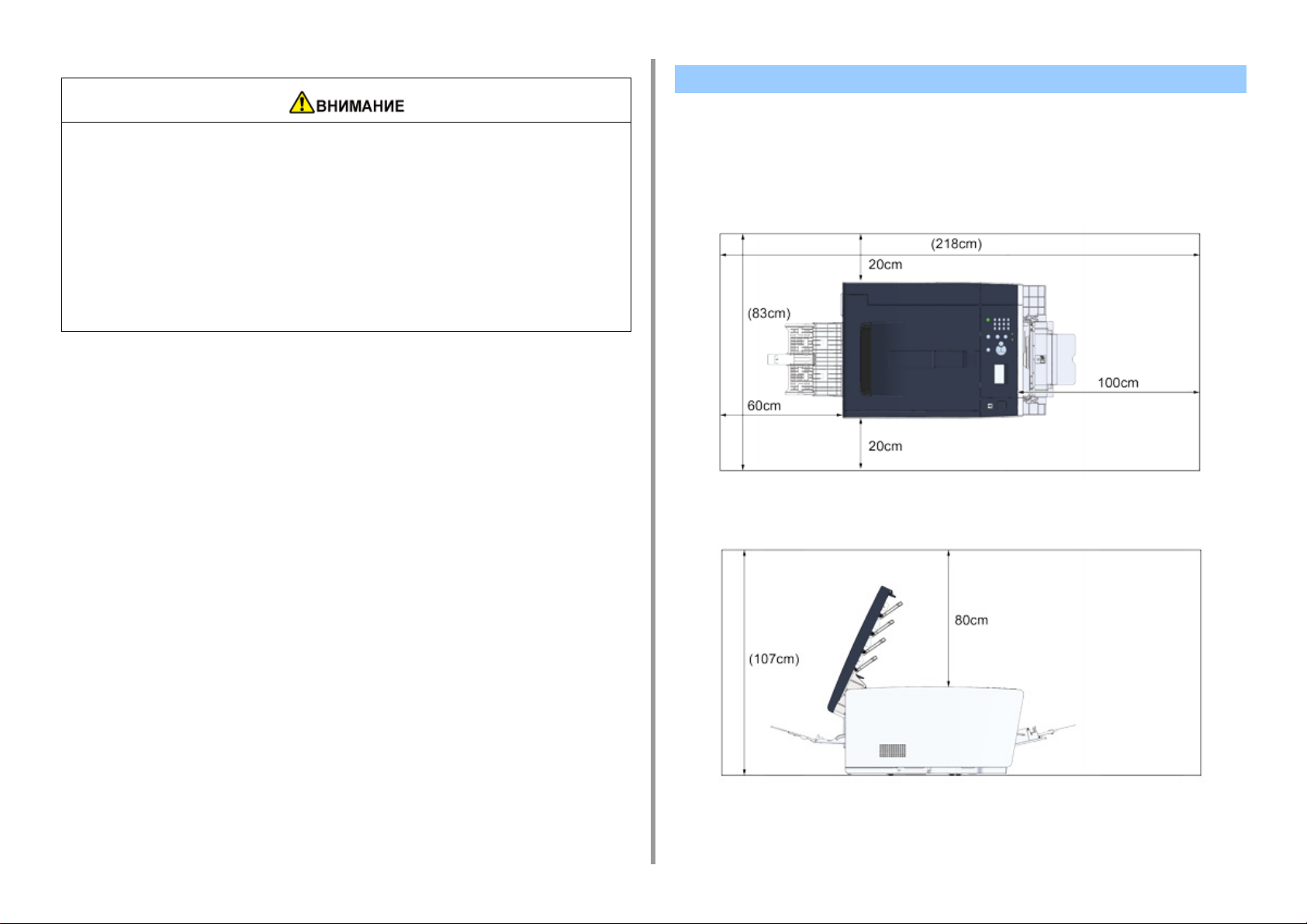
• Не устанавливайте устройство на ковры с ворсом или ковровые покрытия.
• Не устанавливайте устройство в закрытых помещениях с недостаточной
вентиляцией и циркуляцией воздуха.
• При использовании устройства в небольшом помещении в течение длительного
периода обязательно проветривайте помещение.
• Устанавливайте устройство вдали от сильных магнитных полей и источников
шума.
• Устанавливайте устройство вдали от мониторов и телевизоров.
• Для перемещения устройства требуется, чтобы один человек находился
спереди устройства, а другой — сзади. Удерживая устройство снизу за ручки,
переместите его.
2. Настройка
Место установки
Установите устройство на плоской поверхности, которая имеет достаточную ширину
для его размещения.
Обеспечьте свободное пространство вокруг принтера, как показано на рисунке ниже.
•Вид сверху
•Вид сбоку
- 15 -
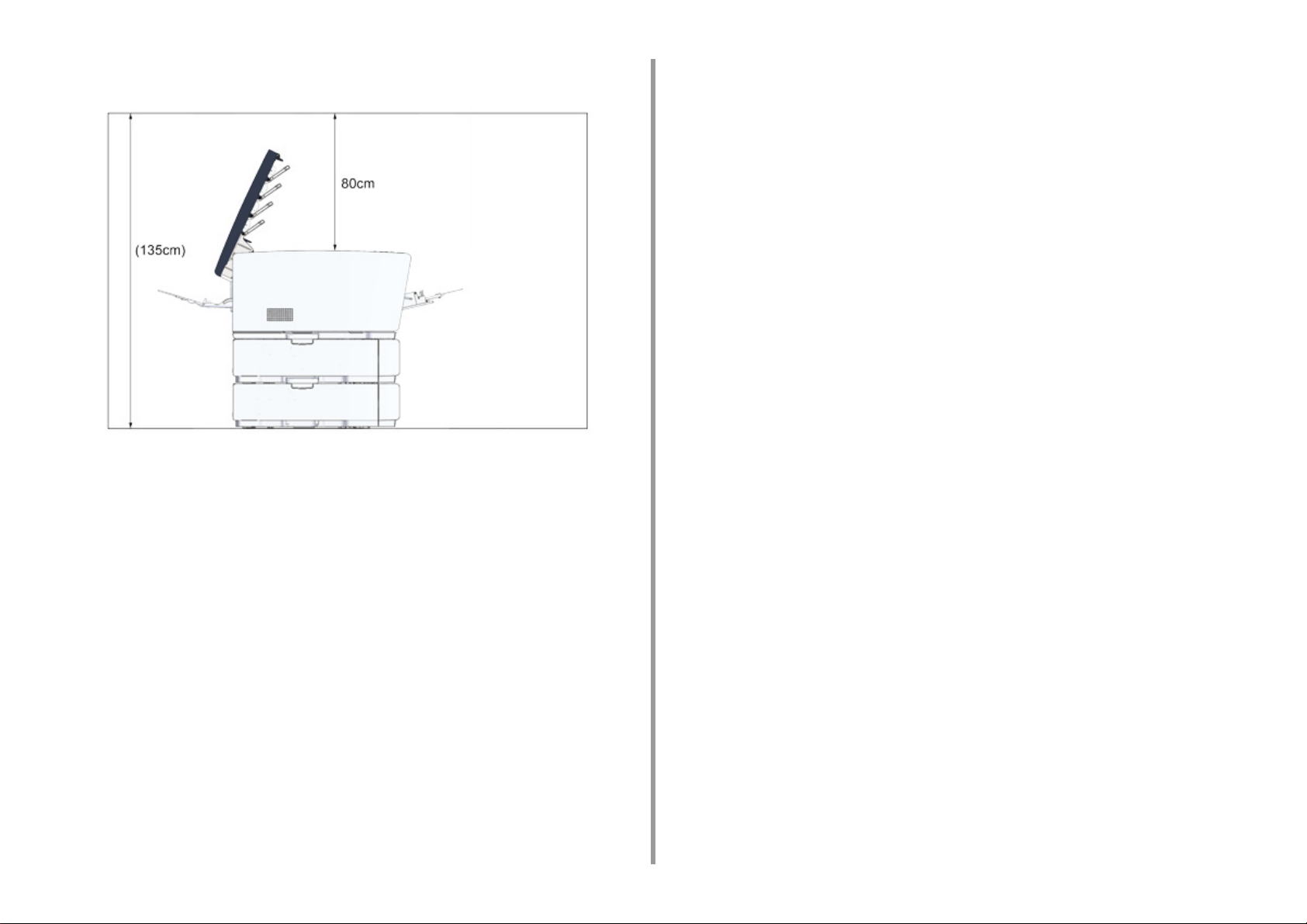
• Вид сбоку (если установлен дополнительный лоток)
2. Настройка
- 16 -
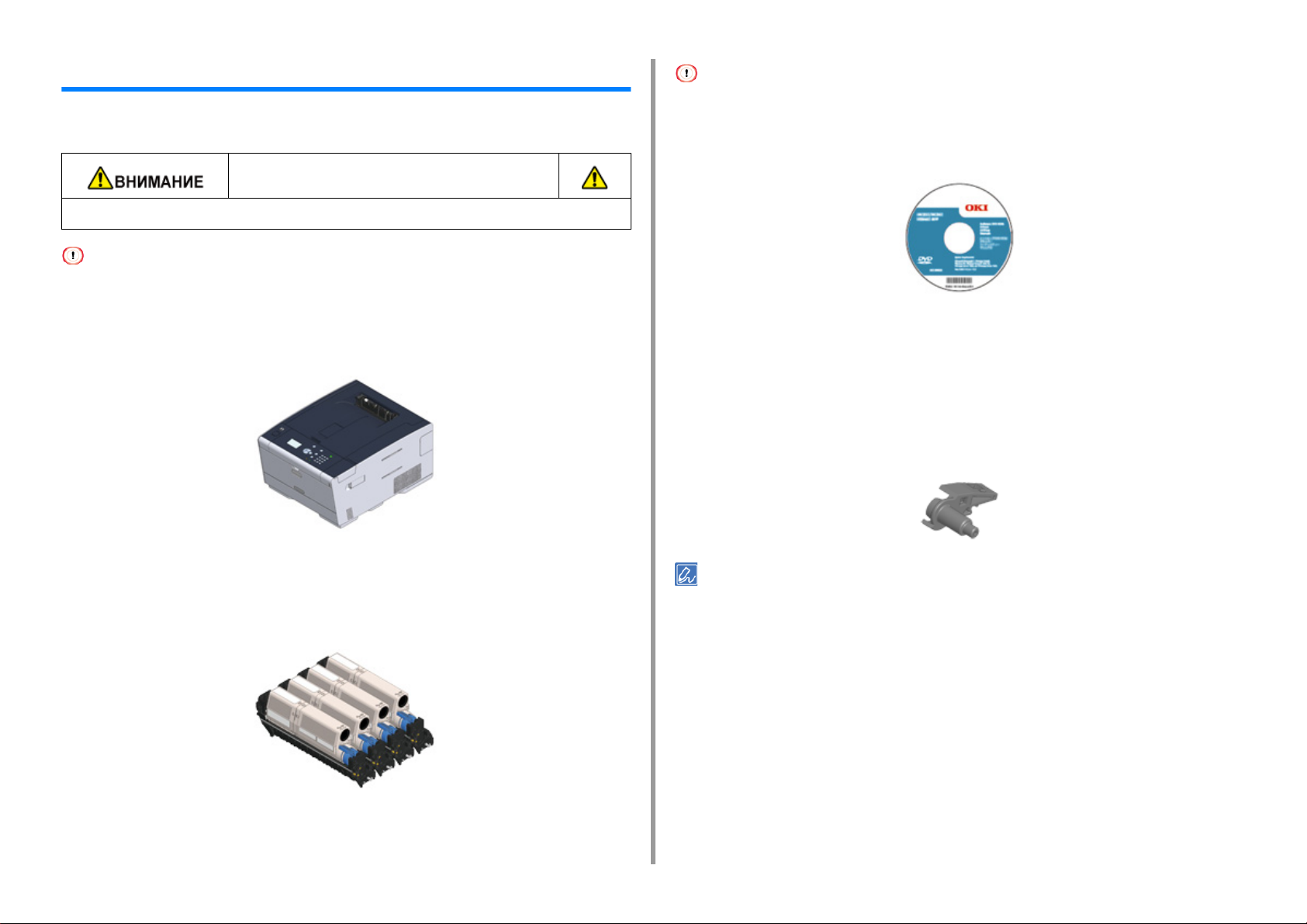
Проверка дополнительных принадлежностей
Убедитесь, что в упаковке содержатся все показанные ниже компоненты.
Это может привести к травме.
Поднимать устройство должны 2 человека, так как оно весит около 23 кг.
В первую очередь используйте входящие в комплект поставки расходные материалы. В случае использования
иных расходных материалов может некорректно отображаться срок службы или не удастся использовать
входящие в комплект поставки расходные материалы.
• Основной корпус
2. Настройка
Начальный тонер-картридж не установлен в моделях ES. Установите тонер-картридж, прилагаемый к
устройству. Перейдите к "
Замена фотобарабана".
• DVD-диск с программным обеспечением
• Кабель питания
• Фиксатор конверта
Фиксатор конверта присоединен к МЦ лотку. Используйте фиксатор конвертов, если
печатаемый конверт скручен.
Для получения дополнительных сведений см. раздел «Печать на конвертах
(Разширено ръководство)».
• Четыре фотобарабана (черный, голубой, пурпурный и желтый)
• Четыре начальных тонер-картриджа (черный, голубой, пурпурный и
желтый)
Для моделей MC начальные тонер-картриджи установлены в фотобарабаны, которые
устанавливаются в принтер перед отправкой.
• Кабели ЛВС или кабели USB не включены в комплект поставки принтера. Приобретите отдельно кабель,
который подходит к требуемой среде подключения.
• Упаковка и амортизационные материалы используются в случае необходимости транспортировки
устройства. Не выбрасывайте упаковочные материалы, поскольку их можно использовать в дальнейшем.
- 17 -
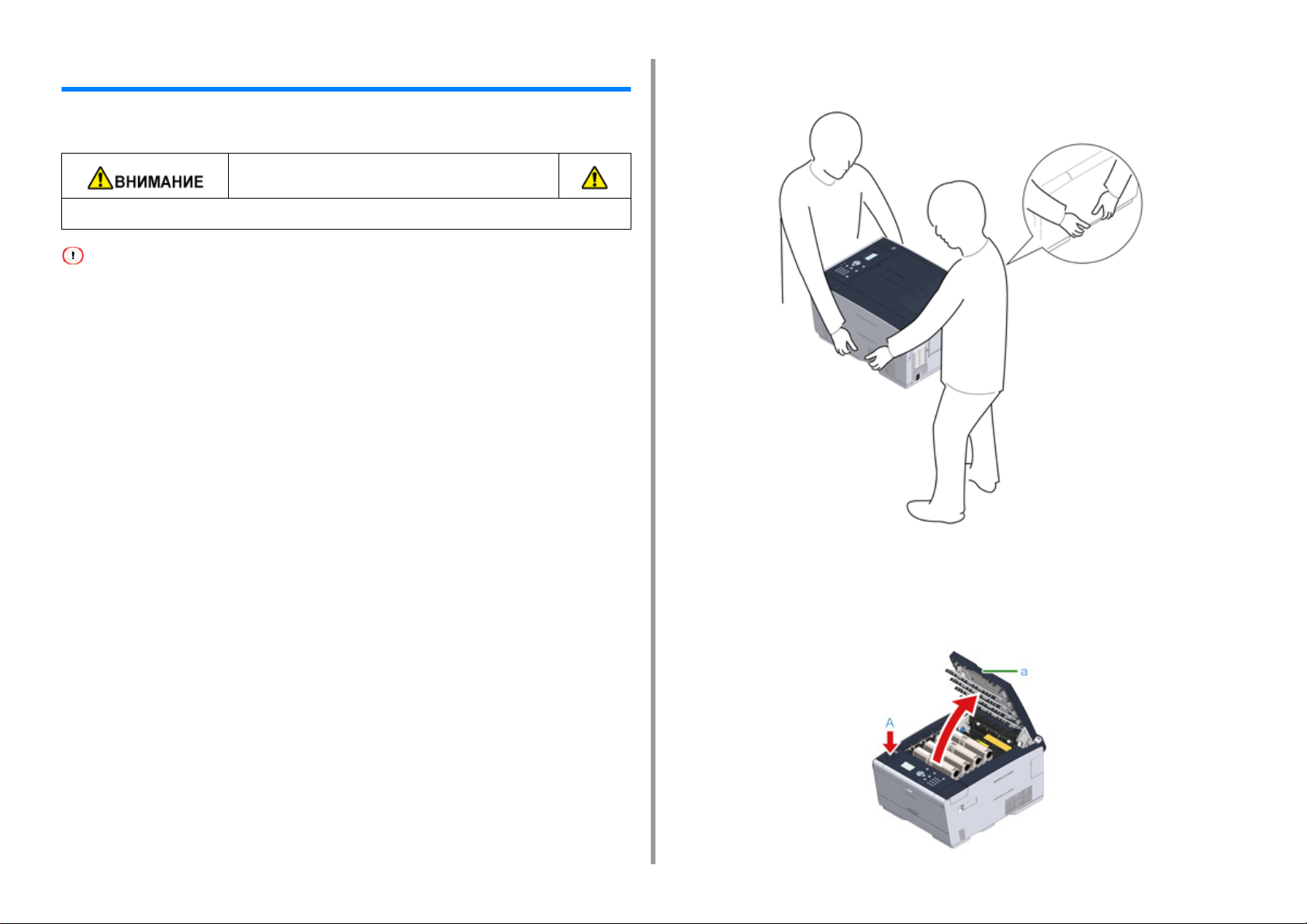
2. Настройка
Распаковка и установка устройства
В данном разделе представлены инструкции по распаковке и установке устройства.
Это может привести к травме.
Поднимать устройство должны 2 человека, так как оно весит около 23 кг.
• Осторожно обращайтесь с фотобарабаном (зеленый цилиндр), он хрупкий.
• Не подвергайте фотобарабан воздействию прямых солнечных лучей и не располагайте его в местах с ярким
освещением (примерно 1500 люкс и более). Не оставляйте фотобарабан на св ету бол ее че м на 5 мину т даж е
в условиях комнатного освещения.
• Упаковка и амортизационные материалы потребуются в случае необходимости транспортировки устройства.
Не выбрасывайте их. Сохраните для дальнейшего использования.
Извлеките устройство из коробки, а затем извлеките из нее аксессуары
1
для принтера, снимите с устройства амортизационный материал и
пластиковый пакет.
Поднимите устройство и поместите его на место установки.
2
- 18 -
Снимите защитную ленту, защитный лист и извлеките упаковку с
3
влагоотделителем.
Нажмите кнопку (A) и откройте выходной лоток (a) до упора.
4
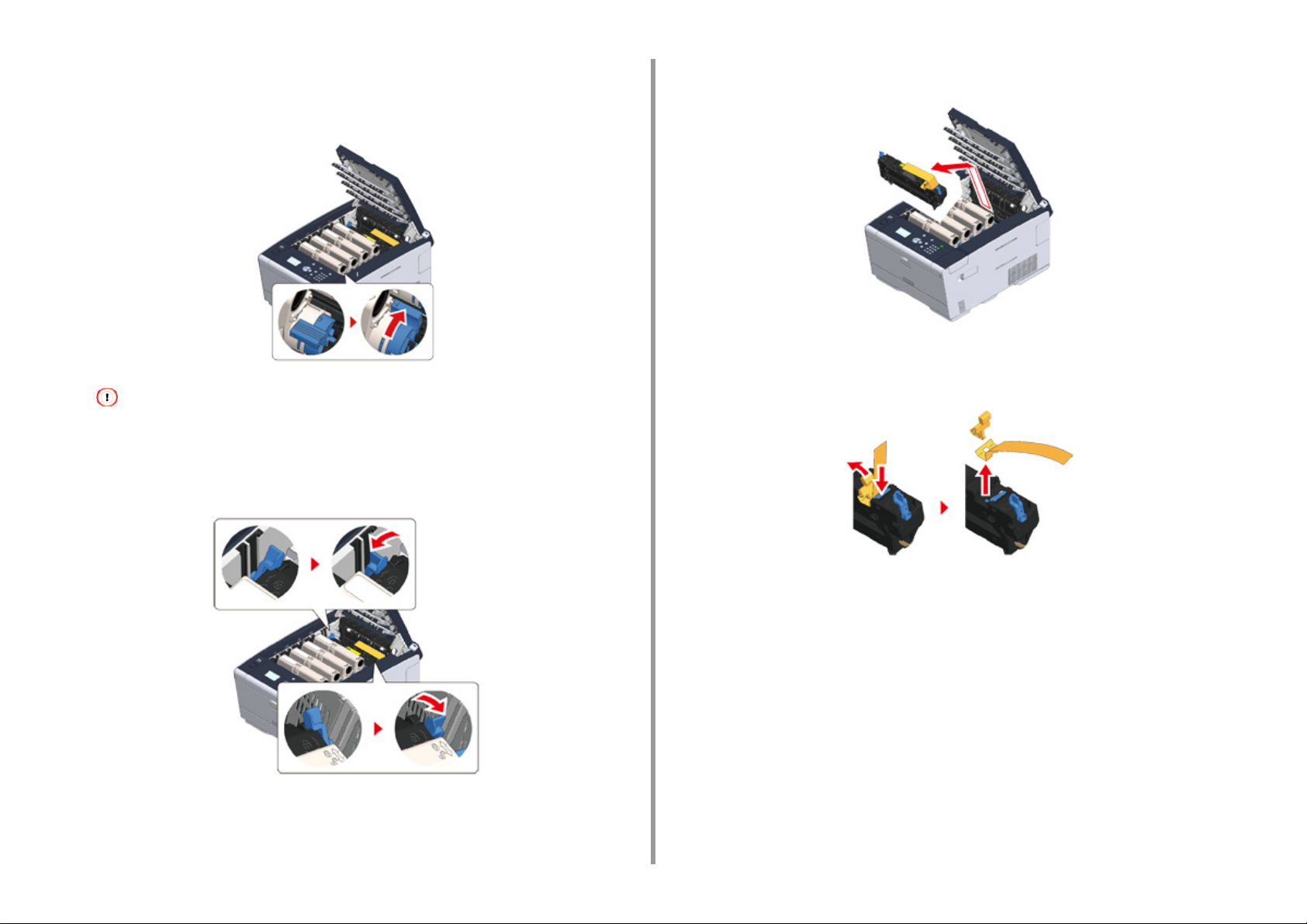
2. Настройка
Возьмитесь за конец синего рычага тонер-картриджа и поверните его
5
вперед, пока конец не совпадет с выступом на картридже.
Поверните рычаги на всех 4 тонер-картриджах.
Если закрыть выходной лоток, не повернув синий рычажок, это может привести к неправильной работе
устройства. Поворачивайте синий рычажок до тех пор, пока его верхняя часть не совпадет с выступом на
тонер-картридже.
Потяните блокирующие рычаги на печке на себя, чтобы разблокировать.
6
Удерживая печку за ручку, поднимите и извлеките ее из устройства.
7
Сдвиньте синий рычажок на печке, а затем извлеките оранжевый
8
предохранительный ограничитель и пленку.
- 19 -
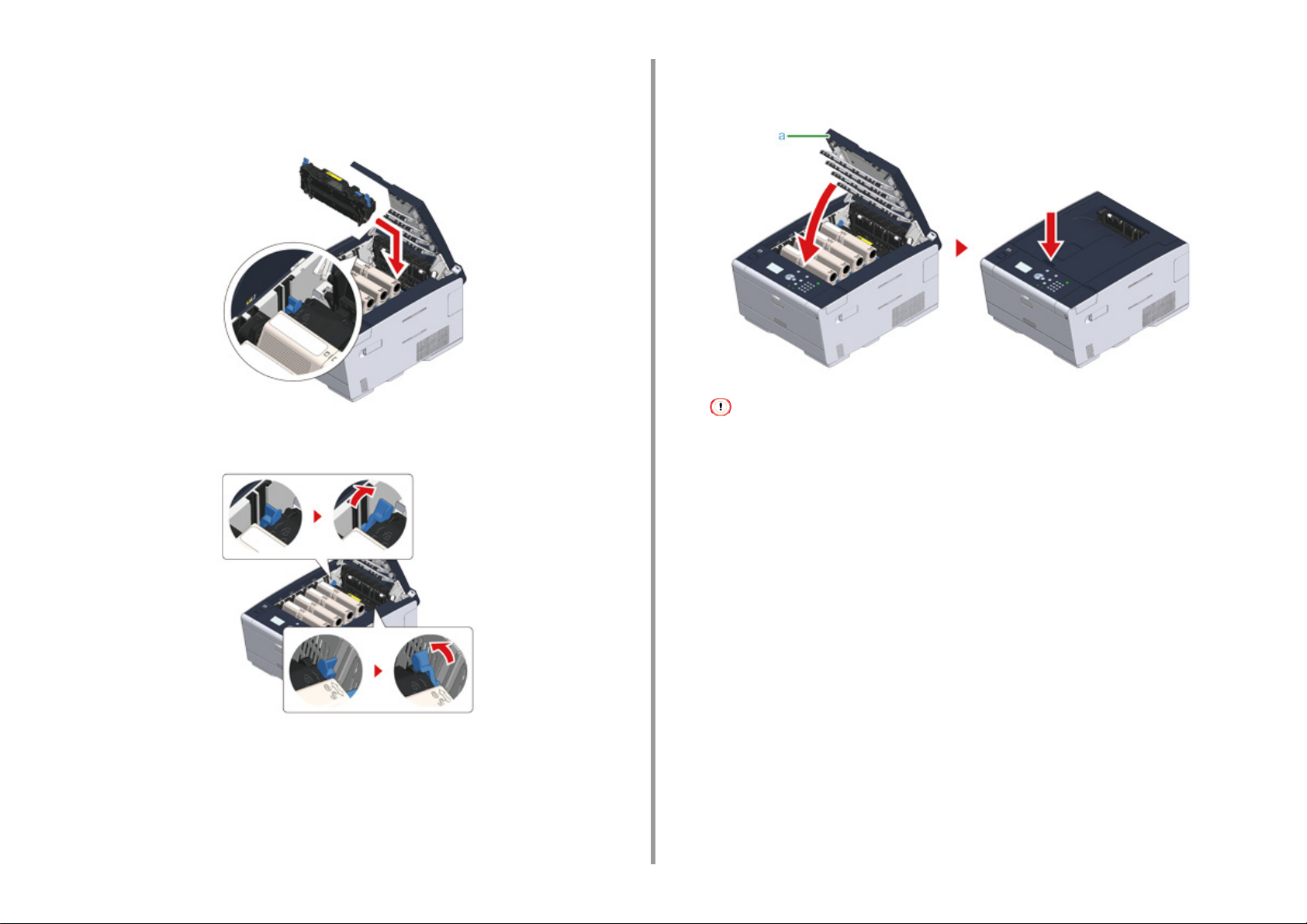
2. Настройка
Удерживая печку за ручку, совместите выступы печки с канавками,
9
которые расположены за тонер-картриджами, а затем установите печку в
устройство.
Переместите рычаги на печке в положение блокировки.
10
Медленно закройте выходной лоток (a) и нажмите на центральную часть
11
выходного лотка для проверки закрытия.
Если сообщение об ошибке, указывающее, что выходной лоток открыт, не отображается, убедитесь, что
выходной лоток надежно закрыт.
- 20 -
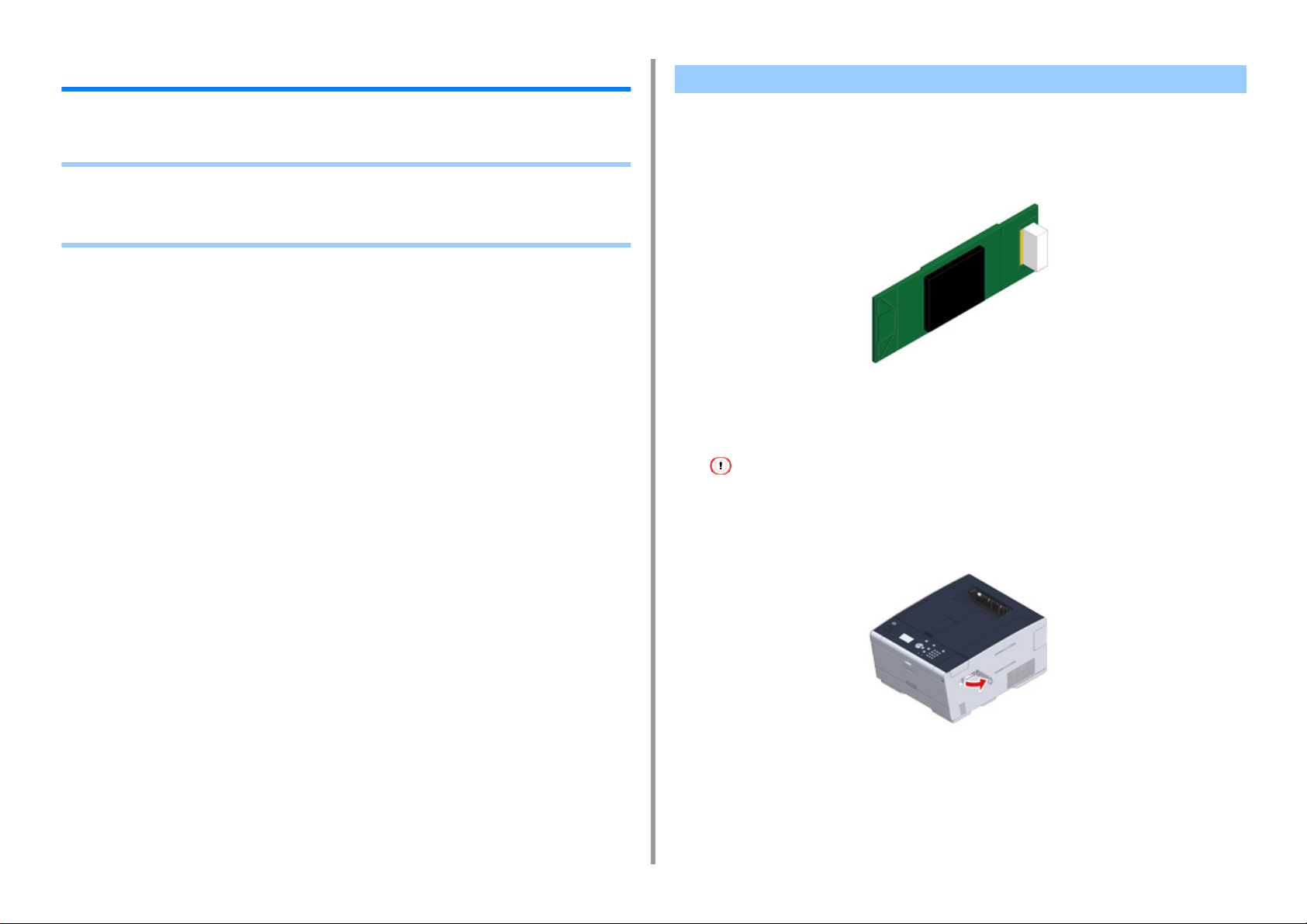
2. Настройка
Установка дополнительного оборудования
В данном разделе описан порядок установки дополнительного оборудования.
• Установка модуля беспроводной ЛВС
• Установка дополнительного лотка
• Настройка драйвера принтера
Установка модуля беспроводной ЛВС
Установите модуль беспроводной ЛВС, если необходимо использовать беспроводное
соединение. После установки убедитесь, что для параметра беспроводной ЛВС было
изменено значение с [DISABLE (ОТКЛЮЧИТЬ)] на [ENABLE (ВКЛЮЧИТЬ)] на панели
оператора.
Убедитесь, что устройство выключено, а также что шнур питания и все
1
кабели отсоединены.
Установка модуля беспроводной ЛВС при включенном устройстве может привести к неисправной работе
данного устройства и модуля беспроводной ЛВС.
- 21 -
Откройте крышку модуля беспроводной ЛВС.
2
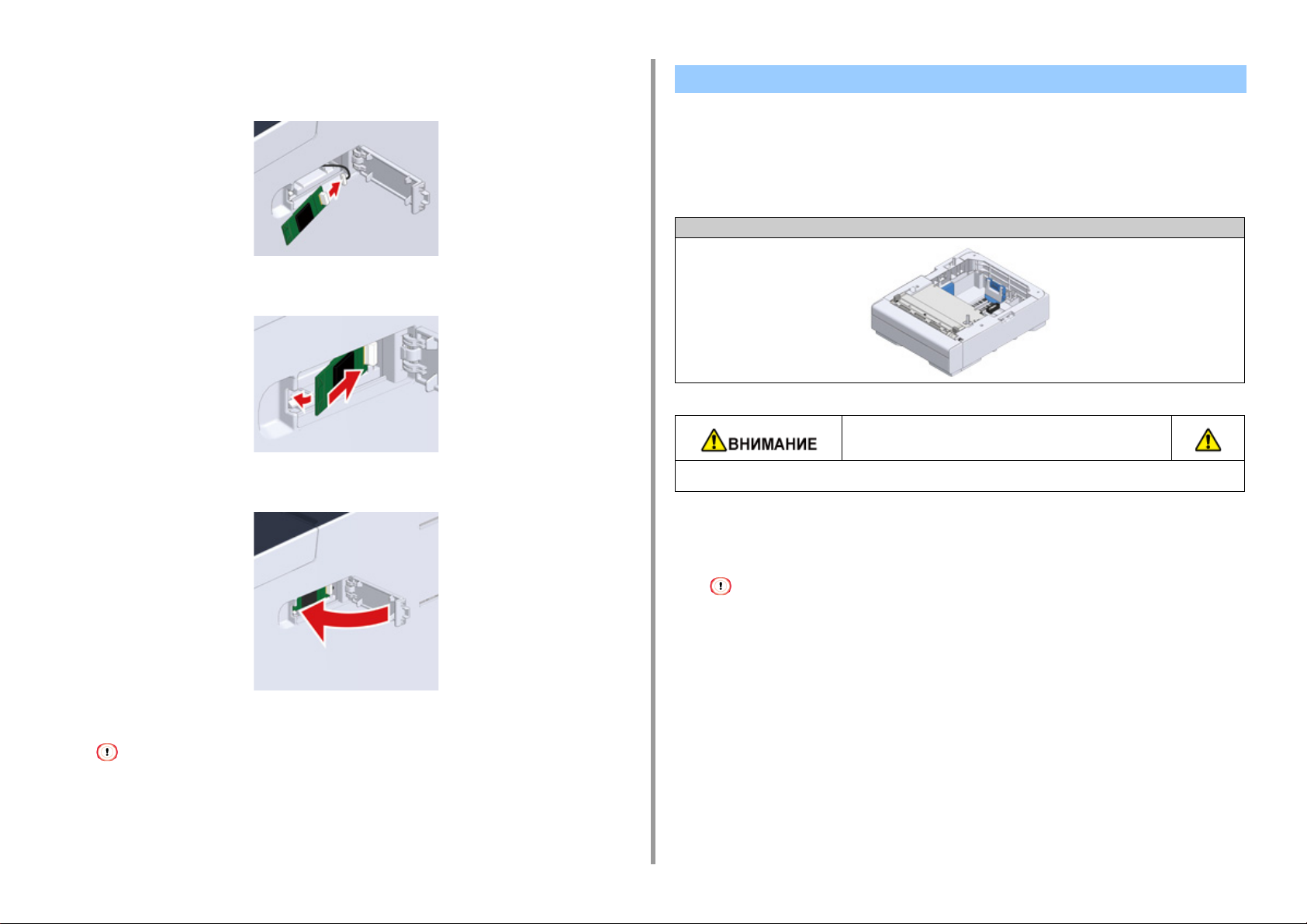
Отсоедините разъем от крышки и выполните подключение с помощью
3
модуля беспроводной ЛВС.
Установите модуль беспроводной ЛВС на устройство.
4
2. Настройка
Установка дополнительного лотка
Установите дополнительный лоток, если требуемое количество листов или бумаги
превышает допустимое количество.
Можно установить до 2 лотков.
Задайте количество лотков для драйвера принтера после их установки.
Номер модели N36501
Это может привести к травме.
Закройте крышку модуля беспроводной ЛВС.
5
Перейдите к разделу «Подключение кабеля питания».
После установки беспроводного модуля устройство автоматически не подключается к беспроводной ЛВС.
Включите параметр беспроводной сети, выполнив действия раздела «
(только в том случае, если установлен модуль беспроводной ЛВС)
Подключение к беспроводной ЛВС
».
- 22 -
Поднимать устройство должны 2 человека, так как оно весит около 23 кг.
Убедитесь, что устройство выключено, а также что шнур питания и все
1
кабели отсоединены.
Установка дополнительного лотка при включенном устройстве может привести к неисправной работе
данного устройства и дополнительного лотка.
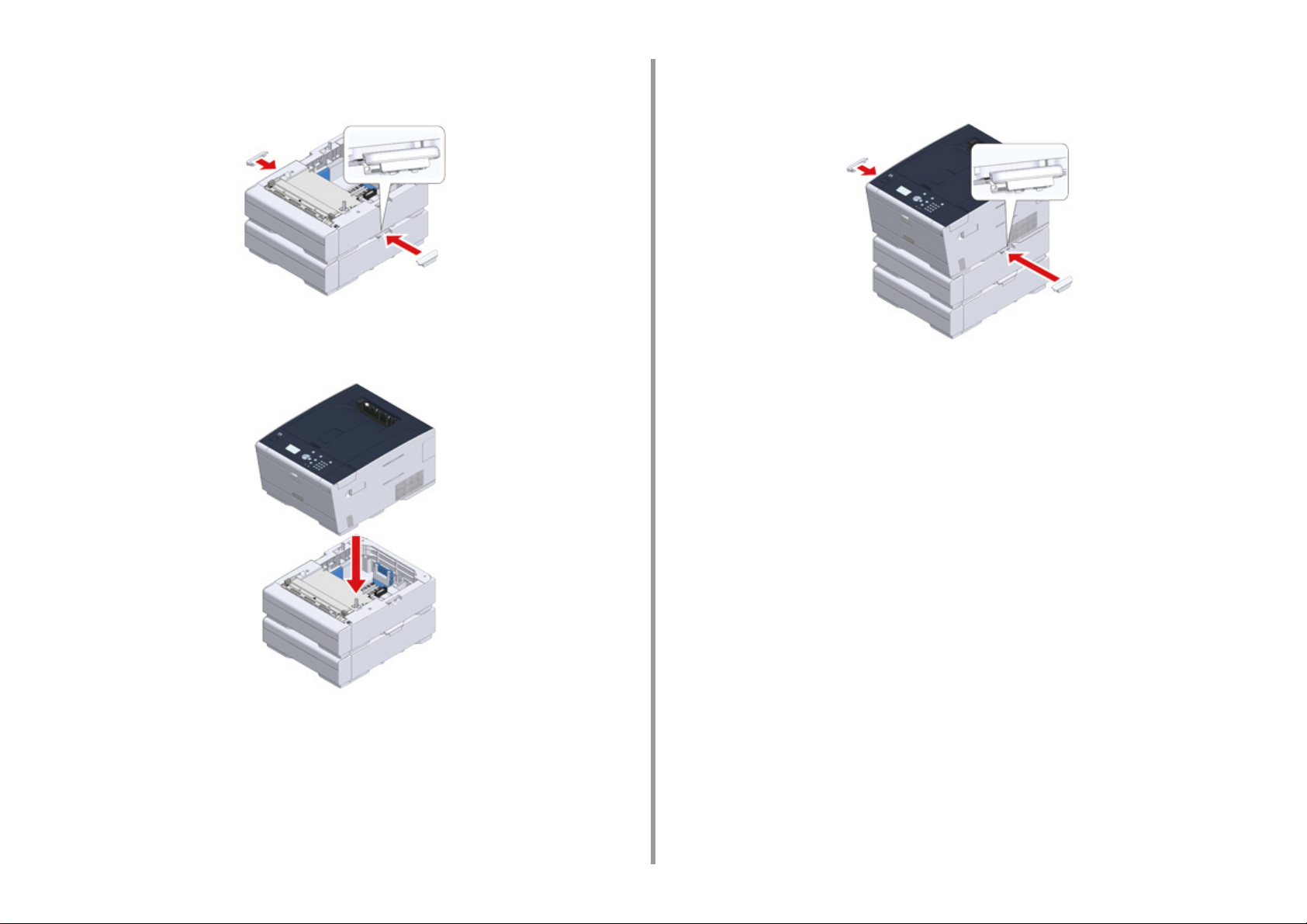
2. Настройка
Если необходимо установить два дополнительных лотка, соедините их
2
блокирующими деталями.
Осторожно поставьте устройство на дополнительный лоток, выравнивая
3
их задние и боковые стороны.
Прикрепите дополнительный лоток к устройству, используя блокирующие
4
детали.
- 23 -
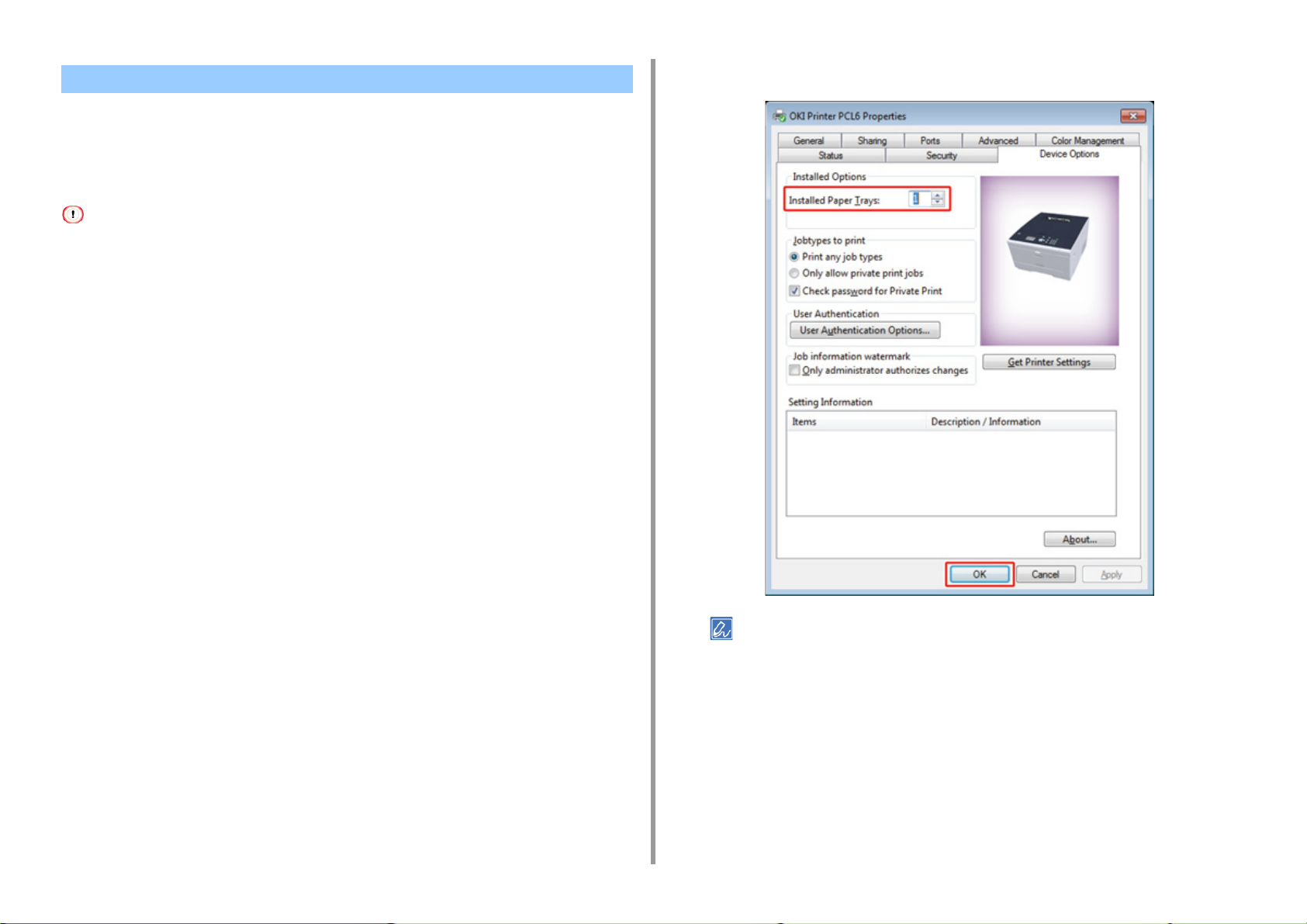
Настройка драйвера принтера
Если установлен дополнительный лоток, убедитесь, что для драйвера принтера
указано количество лотков после его установки.
Для получения сведений об установке драйвера принтера см. «Установка модуля
беспроводной ЛВС
• Для выполнения данной процедуры необходимо войти в систему компьютера в качестве администратора.
• Е сли ОС M ac OS при мен има к сле дующим условиям, сведения об установленном параметре можно получить
автоматически без необходимости устанавливать драйвер принтера.
- Если устройство подключено к сети с помощью Bonjour
- Если устройство подключено через интерфейс USB
- Если установлено дополнительное оборудование перед установкой драйвера принтера
• Установка дополнительного лотка(ов) для драйвера принтера Windows
PCL
Щелкните [Пуск] и выберите [Устройства и принтеры].
1
Правой кнопкой мыши щелкните [OKI C532] и выберите [OKI C532 PCL6]
2
в [Printer properties (Свойства принтера)].
».
Введите общее число лотков, затем нажмите [OK].
4
2. Настройка
Выберите вкладку [Опции устройства].
3
• При использовании сетевого соединения TCP/IP щелкните [Get Printer Settings (Получить настройки
принтера)] для автоматической установки количества лотков.
• Для драйвера принтера XPS для ОС Windows выполните шаги для принтера PCL для ОС Windows для
настройки.
• Установка дополнительного лотка(ов) для драйвера принтера Windows
PS
Щелкните [Пуск] и выберите [Устройства и принтеры].
1
- 24 -
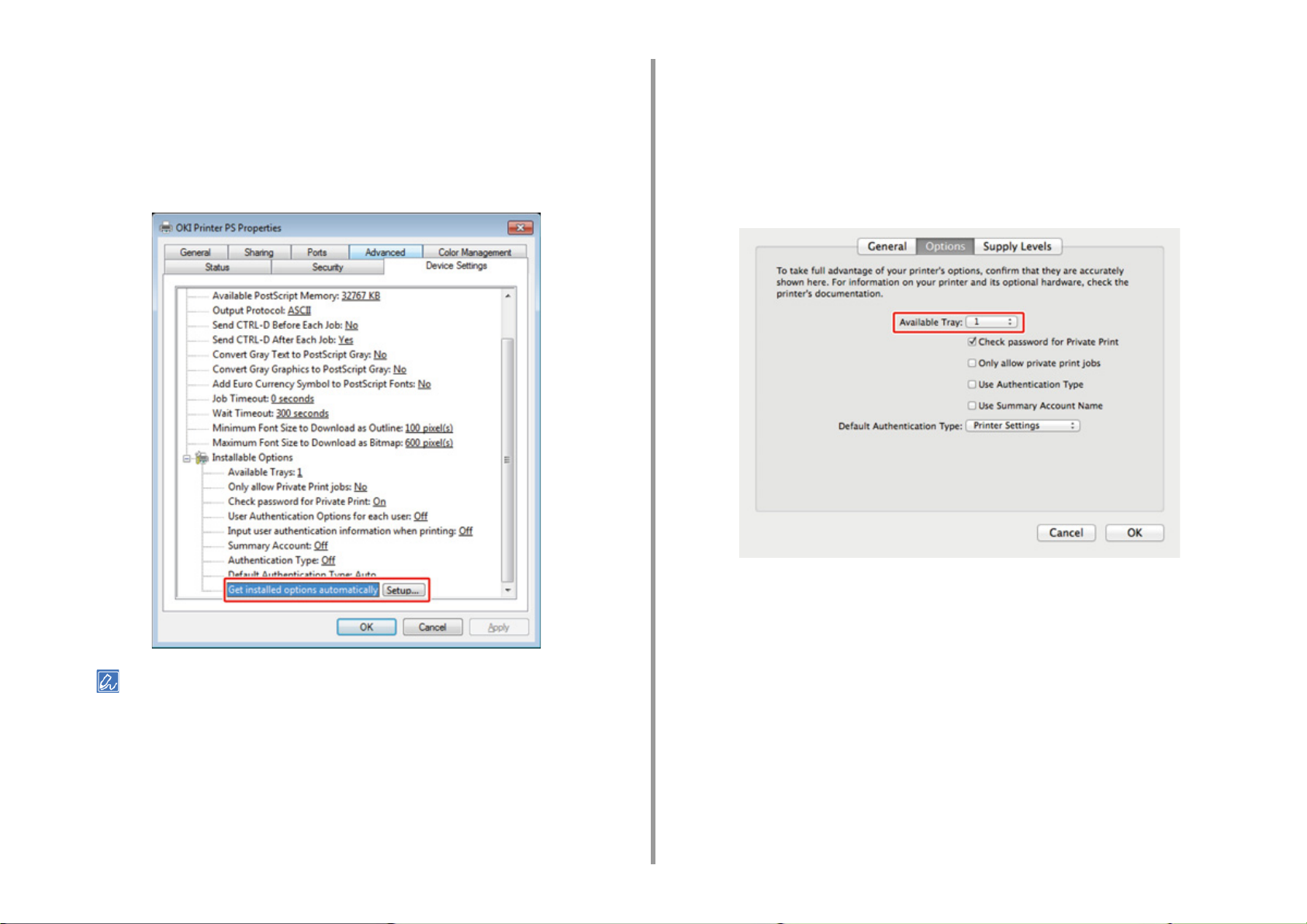
2. Настройка
Правой кнопкой мыши щелкните [OKI C532] и выберите [OKI C532 PS] в
2
[Printer properties (Свойства принтера)].
Перейдите на вкладку [Настройка устройства].
3
Выберите [Автоматически получить установленные параметры] для
4
[Устанавливаемые параметры] и щелкните [Настройка].
Выберите [Printers & Scanners (Принтеры и сканеры)].
2
Выберите устройство и нажмите [Параметры и ресурсы].
3
Выберите вкладку [Options (Параметры)].
4
Введите общее число лотков в поле [Доступные лотки], затем нажмите
5
[OK].
При использовании USB-соединения выберите общий номер лотков для параметра [Доступные лотки] в
окне [Устанавливаемые параметры].
Нажмите [OK].
5
• Установка дополнительного лотка(ов) для драйвера принтера Mac OSX
В меню Apple выберите [Системные настройки].
1
- 25 -
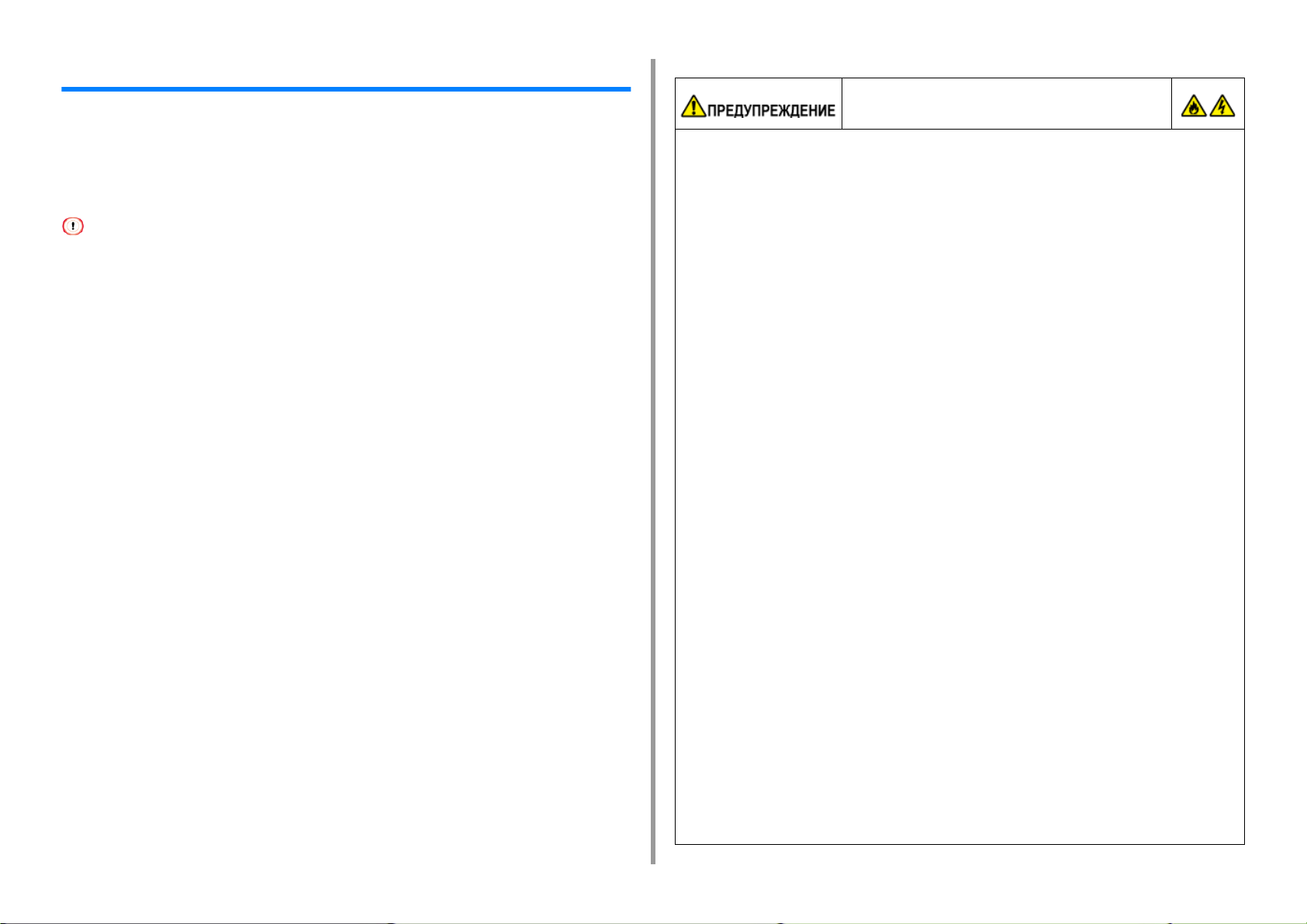
Подключение кабеля питания
Источник питания должен соответствовать следующим требованиям.
2. Настройка
Может привести к поражению
электрическим током или пожару.
Переменный ток: 110–127 В перемен. тока (от 99 до 140 В перемен. тока)/220–240 В
перемен. тока (от 198 до 264 В перемен. тока)
Частота: 50/60 Гц ± 2%
• Если источник питания нестабилен, используйте стабилизатор напряжения.
• Максимальное энергопотребление данного устройства составляет 1220 Вт (120 В перемен. тока)/1250 Вт
(230 В перемен. тока). Убедитесь, что мощности сети электропитания достаточно для работы данного
устройства.
• Работа при использовании источника бесперебойного питания (ИБП) или инвертера не гарантируется. Не
используйте источник бесперебойного питания (ИБП) или инвертер.
• Перед подключением или отсоединением шнура питания и заземляющего
провода убедитесь, что устройства выключено.
• Убедитесь, что заземляющий провод подсоединен к специальному выводу
заземления.
Если устройство не удалось заземлить, обратитесь к дилеру.
• Убедитесь, что заземляющий провод не подключен к заземлению водопровода,
газопровода, а также к телефонному проводу и громоотводу.
• Перед подключением шнура питания к розетке убедитесь, что подсоединен
заземляющий провод. Также перед отсоединением заземляющего провода
убедитесь, что шнур питания отключен от розетки.
• Шнур питания необходимо подключать или отключать, удерживая вилку
питания.
• Надежно подключите вилку шнура питания к розетке.
• Не подключайте и не отключайте шнур питания влажными руками.
• Разместите шнур питания в месте, где на него не будут наступать, а также не
ставьте ничего сверху на шнур.
• Не завязывайте шнур питания в узел.
• Не используйте поврежденный шнур питания.
• Не перегружайте сеть питания.
• Не подключайте шнуры питания данного устройства и других электрических
приборов к одной и той же розетке. Если шнур питания данного устройства
подключен к той же розетке, что и другие электрические приборы, особенно
прибор для кондиционирования воздуха, копировальный аппарат,
бумагоуничтожающая машина, устройство может работать некорректно из-за
электрических помех. Если необходимо подключить шнур питания данного
устройства вместе с другими приборами к одной розетке, используйте
имеющиеся в продаже шумовой фильтр или малошумящий трансформатор.
• Используйте шнур питания, который прилагается к данному устройству.
Подключайте его непосредственно к розетке. Не используйте для принтера
шнур питания, предназначенный для других устройств.
• Не используйте удлинитель. Если необходимо использовать удлинитель,
используйте такой, который рассчитан на силу тока не менее 15 А.
• Использование удлинителя может привести к некорректной работе устройства в
случае падения напряжения в сети переменного тока.
• Не выключайте устройство и не отсоединяйте шнур питания во время печати.
• Отключайте шнур питания от розетки на время продолжительного простоя
устройства, например во время выходных, путешествий или по другим
причинам.
• Не используйте прилагаемый к устройству шнур питания с другими приборами.
- 26 -
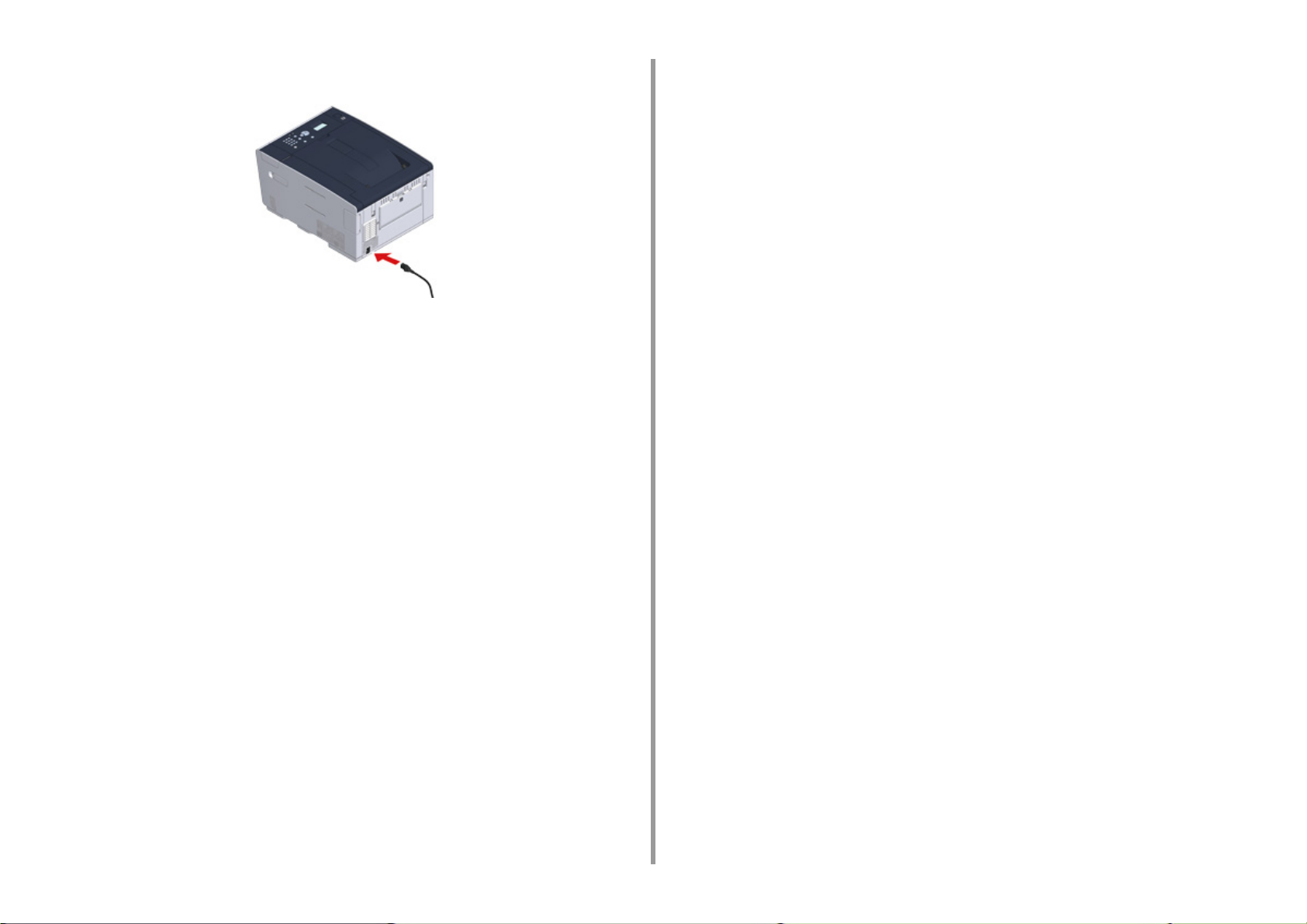
Подключите шнур питания к разъему питания.
1
Подключите шнур питания к розетке.
2
2. Настройка
- 27 -
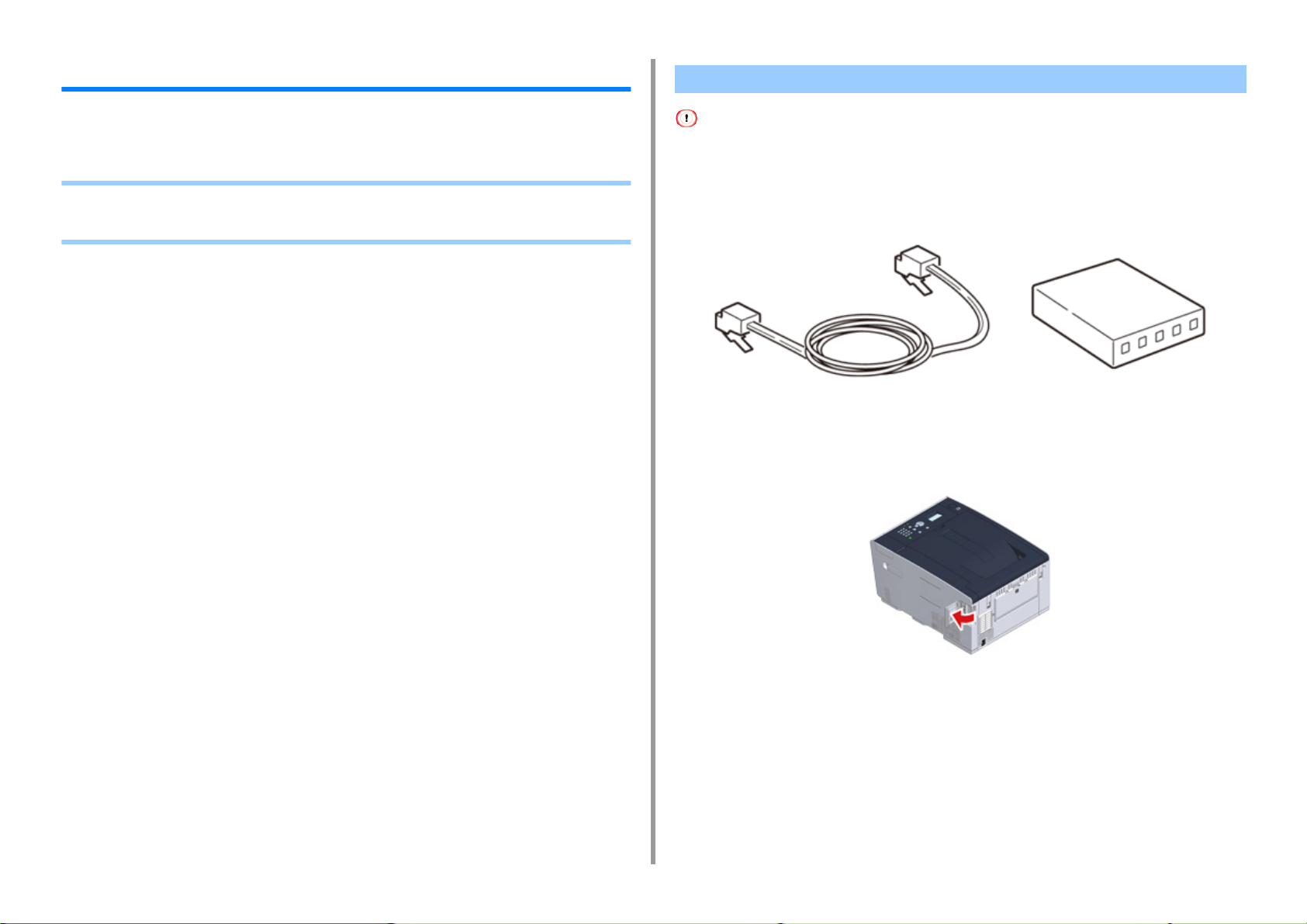
2. Настройка
Подключение кабеля ЛВС/USB-кабеля
Для подключения данного устройства к проводной сети или к компьютеру, используя
USB-кабель, выполните следующие действия для подключения кабеля.
• Подключение кабеля ЛВС
• Подключение USB-кабеля
Подключение кабеля ЛВС
Кабель ЛВС (категория 5e или выше, кабель витой пары, прямой) не включен в комплект поставки.
Подготовьте кабель ЛВС (категории 5e или выше, кабель витой пары,
1
прямой) и концентратор.
Убедитесь, что устройство и компьютер выключены.
2
Извлеките заглушку разъема интерфейса сзади устройства, надавив на
3
ее центральную часть.
- 28 -
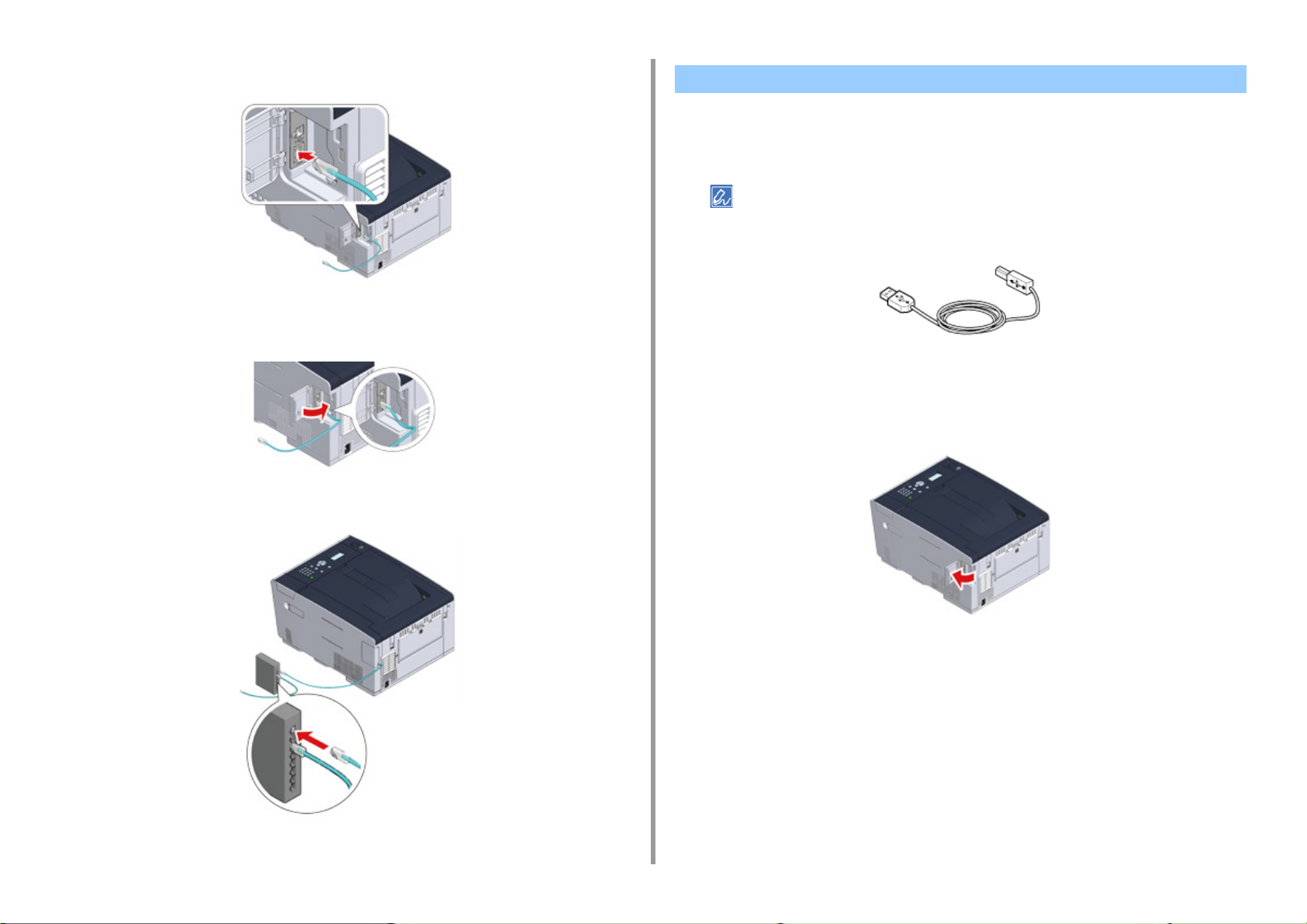
Подключите один конец кабеля ЛВС к разъему интерфейса сети.
4
Вставьте кабель ЛВС под выступ, а затем установите заглушку разъема
5
интерфейса.
Подключение USB-кабеля
Кабель USB (высокоскоростной, USB 2.0) не включен в комплект поставки.
Подготовьте кабель USB.
1
При подключении в высокоскоростном режиме USB 2.0 используйте кабель USB по спецификации HiSpeed USB 2.0.
Убедитесь, что устройство и компьютер выключены.
2
Извлеките заглушку разъема интерфейса сзади устройства, надавив на
3
ее центральную часть.
2. Настройка
Вставьте другой конец кабеля ЛВС в концентратор.
6
Перейдите к процедуре «Загрузка бумаги в лоток.».
- 29 -
Вставьте один конец кабеля USB в разъем USB-интерфейса устройства.
4
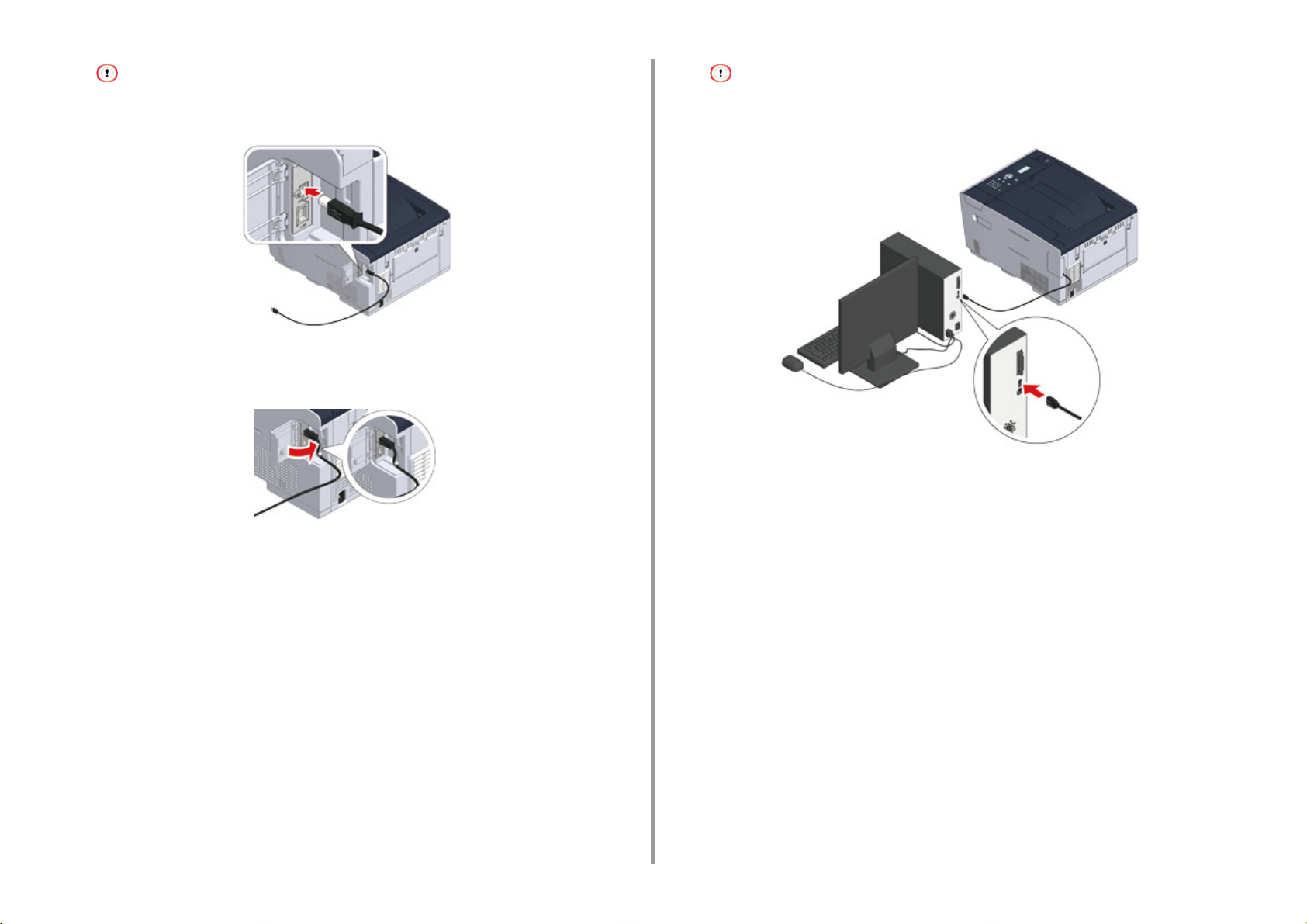
2. Настройка
Не подсоединяйте кабель USB к сетевому разъему интерфейса. Это может привести к неправильной
работе устройства.
Вставьте кабель USB под выступ, а затем установите заглушку разъема
5
интерфейса.
Для ОС Windows не подключайте другой конец кабеля USB к компьютеру до отображения инструкций на
экране при выполнении установки драйвера.
Перейдите к процедуре «Загрузка бумаги в лоток.».
Вставьте один конец кабеля USB в разъем USB-интерфейса устройства.
6
- 30 -

2. Настройка
Загрузка бумаги в лоток.
В качестве примера описана процедура загрузки бумаги в лоток 1.
Аналогичная процедура применяется к лотку 2/3 (дополнительно).
Для получения сведений о доступной бумаге см. раздел «
которые можно загружать
Извлеките кассету для бумаги.
1
Сдвиньте направляющую бумаги (a) до значения ширины загружаемой
2
бумаги.
».
Сведения о типах бумаги,
Сдвиньте ограничитель бумаги (b) до значения длины загружаемой
3
бумаги.
Тщательно пролистайте стопку бумаги, а затем выровняйте ее по краям.
4
Загрузите бумагу стороной для печати вниз.
5
Не загружайте бумагу выше отметки " " на направляющей для бумаги.
- 31 -
Закрепите загруженную бумагу специальной направляющей.
6

Установите кассету бумаги в устройство.
7
Вставьте кассету для бумаги до упора.
2. Настройка
- 32 -

2. Настройка
Настройка устройства
При первом включении устройства, а также после инициализации параметров,
выполните настройку устройства на основе необходимых сведений.
• Настройка языка
• Установка даты и времени
• Установка пароля администратора
• Параметры сети
• Пробная печать
Настройка языка
Язык отображения по умолчанию — английский. Чтобы изменить язык отображения
(английский) на другой, выполните следующие действия.
Нажмите несколько раз кнопку , чтобы выбрать [Setting (Настройка)], а
1
затем нажмите (Ввод).
Нажмите один раз кнопку , чтобы [Admin Setup (Админ.настр.)], а затем
2
нажмите (Ввод).
Введите пароль администратора, а затем нажмите кнопку (Ввод).
3
Пароль администратора по умолчанию — 999999.
Введите первый символ пароля, используя цифровую клавиатуру, а затем
нажмите кнопку (Ввод). Затем введите второй символ пароля, используя
цифровую клавиатуру, и нажмите кнопку (Ввод). Введите остальные символы
пароля таким же образом. После ввода пароля нажмите кнопку (Ввод).
Нажмите несколько раз кнопку , чтобы выбрать [Manage Unit
4
(Управление)], а затем нажмите (Ввод).
Нажмите несколько раз кнопку или , чтобы выбрать [Language
5
Maintenance Setup (Установки поддержки языка)], а затем нажмите
(Ввод).
- 33 -
Убедитесь, что выбран параметр [Select Language (Выбор языка)], а
6
затем нажмите кнопку (Ввод).
Нажмите несколько раз кнопку или , чтобы выбрать язык, который
7
необходимо использовать, а затем нажмите (Ввод).
Убедитесь, что слева от выбранного языка отображается символ [*].
8
Нажмите три раза кнопку (Назад), чтобы перейти к экрану [Admin
9
Setup (Админ.настр.)].

Установка даты и времени Установка пароля администратора
2. Настройка
Нажмите кнопку , чтобы выбрать [Setting (Настройка)], а затем
1
нажмите (Ввод).
Нажмите кнопку , чтобы выбрать [Admin Setup (Админ.настр.)], а затем
2
нажмите (Ввод).
Введите пароль администратора, а затем нажмите кнопку (Ввод).
3
Пароль администратора по умолчанию — 999999.
Нажмите кнопку или , чтобы выбрать [User Install (Установки
4
пользов.)], а затем нажмите (Ввод).
Убедитесь, что выбран параметр [Time Zone (Часовой пояс)], а затем
5
нажмите кнопку (Ввод).
Введите значение параметра и нажмите кнопку (Ввод).
6
Убедитесь, что слева от установленного значения отображается символ
7
[*].
Нажмите кнопку (Назад), чтобы перейти к экрану [User Install
8
(Установки пользов.)].
Нажмите кнопку или , чтобы выбрать [Time Setup (Установка
9
времени)], а затем нажмите (Ввод).
Нажмите кнопку или , чтобы выбрать [Manual Setup (Настр. вруч.)],
10
а затем нажмите (Ввод).
Пароль администратора по умолчанию — 999999.
Рекомендуется изменить пароль администратора для повышения безопасности.
Установите пароль администратора, содержащий от 6 до 12 буквенно-цифровых
символов.
Не забудьте указать пароль.
Нажмите кнопку , чтобы выбрать [Setting (Настройка)], а затем
1
нажмите (Ввод).
Нажмите кнопку , чтобы выбрать [Admin Setup (Админ.настр.)], а затем
2
нажмите (Ввод).
Введите пароль администратора, а затем нажмите кнопку (Ввод).
3
Пароль администратора по умолчанию — 999999.
Нажмите кнопку или , чтобы выбрать [Manage Unit (Управление)], а
4
затем нажмите (Ввод).
Нажмите кнопку или , чтобы выбрать [Admin Password (Пароль
5
Админ.)], а затем нажмите (Ввод).
Введите новый пароль, а затем нажмите кнопку (Ввод).
6
Введите пароль администратора, а затем нажмите кнопку (Ввод).
7
Установленное значение будет обновлено и отобразится экран [Admin
8
Setup (Админ.настр.)].
Нажмите кнопку или или с помощью цифровой клавиатуры
11
введите месяц, день, год и время, а затем нажмите (Ввод).
Значения параметров обновлены.
12
Нажмите кнопку (Назад), чтобы перейти к экрану [Ready To Print (Готов
13
к печати)].
- 34 -
Нажмите кнопку (Назад), чтобы перейти к экрану [Ready To Print (Готов
9
к печати)].

Параметры сети
Так как при использовании данного устройства требуется подключение к сети,
необходимо по возможности в ближайшее время настроить сеть.
Параметры проводной сети описаны в данном разделе. Для получения сведений о
беспроводной сети см. «Подключение к беспроводной ЛВС (только в том случае, если
установлен модуль беспроводной ЛВС)
Нажмите кнопку , чтобы выбрать [Setting (Настройка)], а затем
1
нажмите (Ввод).
Нажмите кнопку , чтобы выбрать [Admin Setup (Админ.настр.)], а затем
2
нажмите (Ввод).
Введите пароль администратора, а затем нажмите кнопку (Ввод).
3
Пароль администратора по умолчанию — 999999.
Убедитесь, что все кабели подключены надлежащим образом.
4
Нажмите кнопку или , чтобы выбрать [Network Menu (Меню
5
«Сеть»)], а затем нажмите (Ввод).
».
При выборе [Manual (Вручную)] проверьте следующие значения, указанные провайдером или сетевым
администратором.
IP-адрес
Маска подсети
Шлюз по умолчанию
DNS сервер (основной)
DNS сервер (вторичный)
WINS-сервер (основной)
WINS-сервер (вторичный)
Для параметра [Manual (Вручную)] нажмите кнопку (Назад), чтобы вернуться к
экрану [Network Setting (Параметры сети)], а затем поочередно вводите значения.
Нажмите кнопку (Назад), чтобы перейти к экрану [Ready To Print (Готов
10
к печати)].
2. Настройка
Нажмите кнопку или , чтобы выбрать [Network Setup (Парам.Сети)],
6
а затем нажмите (Ввод).
Нажмите кнопку или . чтобы выбрать [Network Setting (Параметры
7
сети)], а затем нажмите (Ввод).
Установите IP-адрес. Нажмите кнопку или , чтобы выбрать [IP
8
Address Set (Адресное пр-во IP)], а затем нажмите (Ввод).
Нажмите кнопку или , чтобы выбрать [Auto (Авто)], а затем нажмите
9
(Ввод).
- 35 -

Пробная печать
После завершения настройки выполните печать тестовой страницы, чтобы проверить
настройки.
Нажмите кнопку , чтобы выбрать [Setting (Настройка)], а затем
1
нажмите (Ввод).
Нажмите кнопку , чтобы выбрать [Reports (Отчеты)], а затем нажмите
2
(Ввод).
Нажмите кнопку или , чтобы выбрать [Configuration
3
(Конфигурация)], а затем нажмите (Ввод).
Если отображается [Execute (Выполнить)], нажмите кнопку (Ввод).
4
Если нет необходимости печатать тестовую страницу, нажмите кнопку (Назад)
для отмены пробной печати и возврата к предыдущему меню.
Отобразится экран [Ready To Print (Готов к печати)].
5
2. Настройка
- 36 -

2. Настройка
Подключение к беспроводной ЛВС (только в том случае, если установлен модуль беспроводной ЛВС)
• Перед подключением к беспроводной ЛВС
• Включение подключения через беспроводную ЛВС
• Подключение к точке доступа (режим инфраструктуры)
• Подключение к устройству напрямую
Перед подключением к беспроводной ЛВС
• Параметры Wireless(Infrastructure) (Беспроводная сеть (режим инфраструктуры)) и Wireless(AP Mode)
(Беспроводная сеть (режим AP)) невозможно включить одновременно.
• При работе с беспроводной сетью устройство не может переходить в режим глубокого сна, для него можно
установить только стандартный режим сна.
• Не ставьте рядом с устройством другие электрические приборы, которые излучают слабые радиоволны
(например, микроволновая печь или цифровой беспроводной телефон).
• Скорость передачи данных по беспроводной ЛВС может быть ниже, чем по проводной ЛВС или с помощью
USB-подключения в зависимости от рабочей среды. Если необходимо напечатать данные большого размера,
например, фотографию, рекомендуется подключиться к сети с помощью проводной ЛВС или USBсоединения.
Подключение к точке доступа
Перед подключением данного устройства к беспроводной точке доступа проверьте
следующее.
- 37 -
Проверьте, соответствуют ли точка доступа беспроводной ЛВС
1
следующим требованиям.
Стандарты: IEEE 802.11 a/b/g/n
Метод доступа: Режим инфраструктуры

Убедитесь, поддерживает ли точка доступа беспроводной ЛВС WPS.
2
Если точка доступа не поддерживает WPS, просмотрите SSID и ключ
шифрования в руководстве, которое прилагается к точке доступа беспроводной
ЛВС, или в других документах.
2. Настройка
Включение подключения через беспроводную ЛВС
Подключение через беспроводную ЛВС отключено по умолчанию. Чтобы использовать
подключение через беспроводную ЛВС, включите беспроводную сеть в
«Админ.настр.».
• SSID также называется «имя сети», ESSID или ESS-ID.
• Ключ шифрования также известен как ключ сети, ключ безопасности, пароль или предварительно
заданный ключ.
Подключение к устройству напрямую
Принтер можно использовать в качестве беспроводной точки доступа для
непосредственного подключения беспроводных устройств (компьютеры, планшеты,
смартфоны и т. д.). Убедитесь в выполнении следующих требований.
Проверьте, соответствуют ли беспроводные устройства следующим
1
требованиям.
Стандарты: IEEE 802.11 b/g/n
Безопасность: WPA2-PSK(AES)
Проверьте, поддерживают ли беспроводные устройства WPS-PBC
2
(кнопка).
Если вы не уверены, что устройства поддерживают WPS-PBC, выполните подключение вручную после
включения принтера.
Убедитесь, что устройство включено.
1
Нажмите несколько раз кнопку , чтобы выбрать [Setting (Настройка)], а
2
затем нажмите (Ввод).
Нажмите один раз кнопку , чтобы [Admin Setup (Админ.настр.)], а затем
3
нажмите (Ввод).
Введите пароль администратора, а затем нажмите кнопку (Ввод).
4
Пароль администратора по умолчанию — 999999. Если пароль администратора был изменен, введите
новый пароль.
Нажмите кнопку , чтобы выбрать [User Install (Установки пользов.)], а
5
затем нажмите (Ввод).
Нажмите кнопку , чтобы выбрать [Wireless Module (Беспроводной
6
модуль)], а затем нажмите (Ввод).
Нажмите кнопку , чтобы выбрать [Enable (Включить)], а затем нажмите
7
(Ввод).
Убедитесь, что слева от параметра [Enable (Включить)] отображается
8
символ [*], а затем нажмите кнопку (Ввод).
Нажмите кнопку (Назад), пока не отобразится основной экран.
9
Нажмите кнопку питания, чтобы выключить устройство.
10
Перейдите к «Подключение к точке доступа».
11
- 38 -

Подключение к точке доступа (режим инфраструктуры)
• Установите данное устройство в хорошо видное место рядом с беспроводной точкой доступа.
(Предполагается, что расстояние между устройством и точкой доступа будет не более 30 м).
• При наличии металлической/алюминиевой оконной рамы или железобетонной стены между устройством и
точками доступа беспроводной ЛВС установить подключение будет проблематично.
• Использование вне помещений IEEE802.11a (W52/W53) запрещено законодательством в области
радиосвязи. IEEE802.11a (W52/W53) предназначено для использования только в помещениях.
• Подключение с помощью WPS
Если точка доступа к беспроводной ЛВС поддерживает WPS, можно подключиться к
беспроводной ЛВС, нажав кнопку WPS.
• Выбор беспроводной точки доступа на панели оператора для
подключения
Если беспроводная точка доступа не поддерживает WPS, можно указать
необходимую точку доступа к беспроводной ЛВС из списка беспроводных точек
доступа для установки соединения.
• Установка вручную на панели оператора для подключения
Укажите вручную сведения о точке доступа к беспроводной ЛВС (SSID, способ
шифрования и ключ шифрования) для подключения к беспроводной ЛВС.
Подключение с помощью WPS
Нажмите несколько раз кнопку , чтобы выбрать [Setting (Настройка)], а
4
затем нажмите (Ввод).
Нажмите несколько раз кнопку , чтобы выбрать [Wireless(Infrastructure)
5
Setting (Параметры беспроводной сети (режим инфраструктуры))], а
затем нажмите (Ввод).
Введите пароль администратора, а затем нажмите кнопку (Ввод).
6
Пароль администратора по умолчанию — 999999. Если пароль администратора
был изменен, введите новый пароль.
В течение пяти секунд будет отображаться сообщение «Невозможно
использовать беспроводную сеть (режим точки доступа) одновременно.».
Выберите [Enable (Включить)], а затем нажмите кнопку (Ввод).
7
Если для рабочей среды требуется ввести IP-адрес и т. д. вручную,
8
нажмите кнопку , чтобы выбрать [Network Setting (Параметры сети)], а
затем нажмите (Ввод). Если не требуется вводить эти данные
вручную, перейдите к шагу 12.
Нажмите кнопку , чтобы выбрать [Manual (Вручную)] на экране
9
[Wireless (infrastructure) settings (Параметры беспроводной сети (режим
инфраструктуры))], а затем нажмите (Ввод).
Чтобы указать IP-адрес, маску подсети, шлюз по умолчанию и DHCP v6,
10
следуйте инструкциям на экране.
2. Настройка
Если точка доступа к беспроводной ЛВС поддерживает WPS, можно подключиться к
беспроводной ЛВС, нажав кнопку простой установки (кнопка WPS).
Посмотрите расположение кнопки WPS в руководстве, которое
1
прилагается к беспроводной точке доступа, или в другом документе.
Проверьте работу точек доступа к беспроводной ЛВС.
2
Включите устройство.
3
Убедитесь, что на экране отображается «Настроить беспроводную сеть?» и выбран параметр [Yes (Да)].
Нажмите кнопку (Ввод) и перейдите к шагу 6.
- 39 -
Для получения сведений о значении параметра обратитесь к провайдеру или сетевому администратору.
Выберите [Close (Закрыть)] после настройки параметров беспроводной
11
сети (режим инфраструктуры), а затем нажмите кнопку (Ввод).
Через некоторое время экран автоматически переключится. Для этого нет
необходимости нажимать [Close (Закрыть)].
Нажмите несколько раз кнопку , чтобы выбрать [Automatic Setup(WPS)
12
(Автоматическая настройка (WPS))], а затем нажмите (Ввод).
Нажмите кнопку , чтобы выбрать [WPS-PBC (WPS-PBC)], а затем
13
нажмите (Ввод).

2. Настройка
Если отображается [Execute push-button method? (Выполнить нажатием
14
кнопки?)], выберите [Yes (Да)] и нажмите кнопку (Ввод).
Устройство начнет поиск точек доступа к беспроводной ЛВС. На экране
отобразится сообщение «Запуск метода нажатия кнопки…». Нажмите и
удерживайте кнопку WPS на точке доступа к беспроводной ЛВС, пока не
отобразится сообщение.
Если используется кнопка WPS, нельзя работать с панелью.
При отображении [WPS connection successful. (Подключение WPS выполнено
успешно.)] выберите [Close (Закрыть)], а затем нажмите кнопку (Ввод).
• Если отображается [Connection failed. Timeout (Не удалось выполнить подключение. Тайм-аут)],
повторите процедуру, начиная с шага 14.
• Сообщение [Наложение] отображается, когда на двух и более точках доступа беспроводной ЛВС
практически одновременно нажимаются несколько кнопок WPS и соединение не устанавливается.
Подождите некоторое время и повторите попытку.
Если значок антенны отображается в правом верхнем углу основного
15
экрана, подключение установлено надлежащим образом.
Значок антенны может не отображаться на некоторых экранах.
Выбор беспроводной точки доступа на панели оператора для подключения
Если беспроводная точка доступа не поддерживает WPS, можно указать необходимую
точку доступа к беспроводной ЛВС из списка беспроводных точек доступа, которые
определяются устройством, для установки соединения. В этом случае требуется
ввести ключ шифрования.
Просмотрите SSID и ключ шифрования в руководстве, которое
1
прилагается к беспроводной точке доступа, или в других документах, и
запишите необходимую информацию.
Открытие веб-страницы устройства (Разширено ръководство)
• SSID также называется "имя сети", ESSID или ESS-ID.
• Ключ шифрования также известен как ключ сети, ключ безопасности, пароль или предварительно
заданный ключ.
Проверьте работу точек доступа к беспроводной ЛВС.
2
Включите устройство.
3
Убедитесь, что на экране отображается «Настроить беспроводную сеть?» и выбран параметр [Yes (Да)].
Нажмите кнопку (Ввод) и перейдите к шагу 6.
Нажмите несколько раз кнопку , чтобы выбрать [Setting (Настройка)], а
4
затем нажмите (Ввод).
Нажмите несколько раз кнопку , чтобы выбрать [Wireless(Infrastructure)
5
Setting (Параметры беспроводной сети (режим инфраструктуры))], а
затем нажмите (Ввод).
Введите пароль администратора, а затем нажмите кнопку (Ввод).
6
Пароль администратора по умолчанию — 999999. Если пароль администратора
был изменен, введите новый пароль.
В течение пяти секунд будет отображаться сообщение «Невозможно
использовать беспроводную сеть (режим точки доступа) одновременно.».
Выберите [Enable (Включить)], а затем нажмите кнопку (Ввод).
7
Если для рабочей среды требуется ввести IP-адрес и т. д. вручную,
8
нажмите кнопку , чтобы выбрать [Network Setting (Параметры сети)], а
затем нажмите (Ввод). Если не требуется вводить эти данные
вручную, перейдите к шагу 12.
Нажмите кнопку , чтобы выбрать [Manual (Вручную)] на экране
9
[Wireless (infrastructure) settings (Параметры беспроводной сети (режим
инфраструктуры))], а затем нажмите (Ввод).
WPA-EAP и WPA2-EAP нельзя настроить на панели оператора. Настройте с веб-страницы данного
устройства.
- 40 -
Чтобы указать IP-адрес, маску подсети, шлюз по умолчанию и DHCP v6,
10
следуйте инструкциям на экране.

Для получения сведений о значении параметра обратитесь к провайдеру или сетевому администратору.
Выберите [Close (Закрыть)] после настройки параметров беспроводной
11
сети (режим инфраструктуры), а затем нажмите кнопку (Ввод).
Через некоторое время экран автоматически переключится. Для этого нет необходимости нажимать
[Close (Закрыть)].
Нажмите несколько раз кнопку , чтобы выбрать [Wireless Network
12
Selection (Выбор беспроводной сети)], а затем нажмите (Ввод).
Устройство начнет поиск точек доступа к беспроводной ЛВС. Подождите
некоторое время.
Выберите точку доступа к беспроводной ЛВС, а затем нажмите кнопку
13
(Ввод).
Элемент Описание
Безопасность Выключить
Ключ шифрования Ввод не требуется.
Если отображаемый SSID аналогичен SSID, полученному в ходе шага 1,
15
выберите [Yes (Да)], а затем нажмите кнопку (Ввод).
При отображении «Подключение выполнено успешно.» выберите [Close
(Закрыть)], а затем нажмите кнопку (Ввод).
При отображении сообщения «Не удалось выполнить подключение.» повторите
процедуру, начиная с шага 5.
Если значок антенны отображается в правом верхнем углу основного
16
экрана, подключение установлено надлежащим образом.
Значок антенны может не отображаться на некоторых экранах.
2. Настройка
Если отображается только [Настр. вруч.] или SSID беспроводной точки доступа отсутствует в списке,
выполните настройку, следуя инструкциям в "
Отобразится экран ввода ключа шифрования, который требуется для указания метода шифрования
выбранной точки доступа к беспроводной ЛВС.
Введите ключ шифрования, а затем нажмите кнопку (Ввод).
14
Ключ шифрования различается в зависимости от точки доступа к беспроводной сети или безопасности.
При отображении сообщения [WPA Pre-shared Key (Предварительно заданный
•
ключ WPA)]
Элемент Описание
Безопасность WPA/WPA2-PSK
Ключ шифрования Укажите предварительный общий ключ.
• При отображении [WEP Key (Ключ WEP)]
Элемент Описание
Безопасность WEP
Ключ шифрования Введите ключ WEP.
• Если оба случая не используются.
Установка вручную на панели оператора для подключения".
Установка вручную на панели оператора для подключения
Укажите вручную сведения о точке доступа к беспроводной ЛВС (SSID, способ
шифрования и ключ шифрования) для подключения к беспроводной ЛВС.
Просмотрите SSID, ключ шифрования и метод шифрования в
1
руководстве, которое прилагается к точке доступа к беспроводной ЛВС,
или в других документах, и запишите необходимую информацию.
Если способ шифрования WPA-EAP и WPA2-EAP, выполните настройку с веб-страницы устройства.
Для получения дополнительных сведений откройте веб-страницу устройства и нажмите [Установки
Админ.] > [Сеть] > [Параметры беспроводной сети] > [Настр. вруч.].
Открытие веб-страницы устройства (Разширено ръководство)
• SSID также называется "имя сети", ESSID или ESS-ID.
• Ключ шифрования также известен как ключ сети, ключ безопасности, пароль или предварительно
заданный ключ.
Проверьте работу точек доступа к беспроводной ЛВС.
2
Включите устройство.
3
- 41 -

Убедитесь, что на экране отображается «Настроить беспроводную сеть?» и выбран параметр [Yes (Да)].
Нажмите кнопку (Ввод) и перейдите к шагу 6.
Нажмите несколько раз кнопку , чтобы выбрать [Setting (Настройка)], а
4
затем нажмите (Ввод).
Нажмите несколько раз кнопку , чтобы выбрать [Wireless(Infrastructure)
5
Setting (Параметры беспроводной сети (режим инфраструктуры))], а
затем нажмите (Ввод).
Нажмите несколько раз кнопку , чтобы выбрать [Wireless Network
12
Selection (Выбор беспроводной сети)], а затем нажмите (Ввод).
Устройство начнет поиск точек доступа к беспроводной ЛВС. Подождите
некоторое время.
Выберите [Manual Setup (Настр. вруч.)], а затем нажмите кнопку
13
(Ввод).
Введите SSID, полученный в ходе шага 1, и нажмите кнопку (Ввод).
14
2. Настройка
Введите пароль администратора, а затем нажмите кнопку (Ввод).
6
Пароль администратора по умолчанию — 999999. Если пароль администратора
был изменен, введите новый пароль.
В течение пяти секунд будет отображаться сообщение «Невозможно
использовать беспроводную сеть (режим точки доступа) одновременно.».
Выберите [Enable (Включить)], а затем нажмите кнопку (Ввод).
7
Если для рабочей среды требуется ввести IP-адрес и т. д. вручную,
8
нажмите кнопку , чтобы выбрать [Network Setting (Параметры сети)], а
затем нажмите (Ввод). Если не требуется вводить эти данные
вручную, перейдите к шагу 12.
Нажмите кнопку , чтобы выбрать [Manual (Вручную)] на экране
9
[Wireless (infrastructure) settings (Параметры беспроводной сети (режим
инфраструктуры))], а затем нажмите (Ввод).
Чтобы указать IP-адрес, маску подсети, шлюз по умолчанию и DHCP v6,
10
следуйте инструкциям на экране.
Для получения сведений о значении параметра обратитесь к провайдеру или сетевому администратору.
Выберите [Close (Закрыть)] после настройки параметров беспроводной
11
сети (режим инфраструктуры), а затем нажмите кнопку (Ввод).
Через некоторое время экран автоматически переключится. Для этого нет необходимости нажимать
[Close (Закрыть)].
При вводе SSID учитывается регистр. Правильно введите SSID.
Введите SSID, полученный в ходе шага 1, и нажмите кнопку (Ввод).
15
Ключ шифрования различается в зависимости от точки доступа к беспроводной сети или безопасности.
Процедура зависит от метода шифрования, который был выбран в шаге
16
15.
При выборе [WPA/WPA2-PSK (WPA/WPA2-PSK)] выберите [TKIP/AES (TKIP/AES)],
а затем нажмите кнопку (Ввод). Введите предварительно заданный ключ и
выберите [Next (Далее)].
При выборе [WPA2-PSK (WPA2-PSK)] выберите [AES (AES)], а затем нажмите
кнопку (Ввод). Введите предварительно заданный ключ и выберите [Next
(Далее)].
При выборе [WEP (WEP)] введите ключ WEP и нажмите [Next (Далее)].
Если отображаемое значение аналогично значению, полученному в ходе
17
шага 1, выберите [Yes (Да)] и нажмите кнопку (Ввод).
Определение точки доступа к беспроводной сети занимает примерно 30 секунд.
Если на экране отображается сообщение об успешной установке подключения,
выберите [Close (Закрыть)] и нажмите кнопку (Ввод).
При отображении на экране сообщения «Не удалось выполнить подключение»,
нажмите [Close (Закрыть)] и перейдите к шагу 5.
Если значок антенны отображается в правом верхнем углу основного
18
экрана, подключение установлено надлежащим образом.
- 42 -
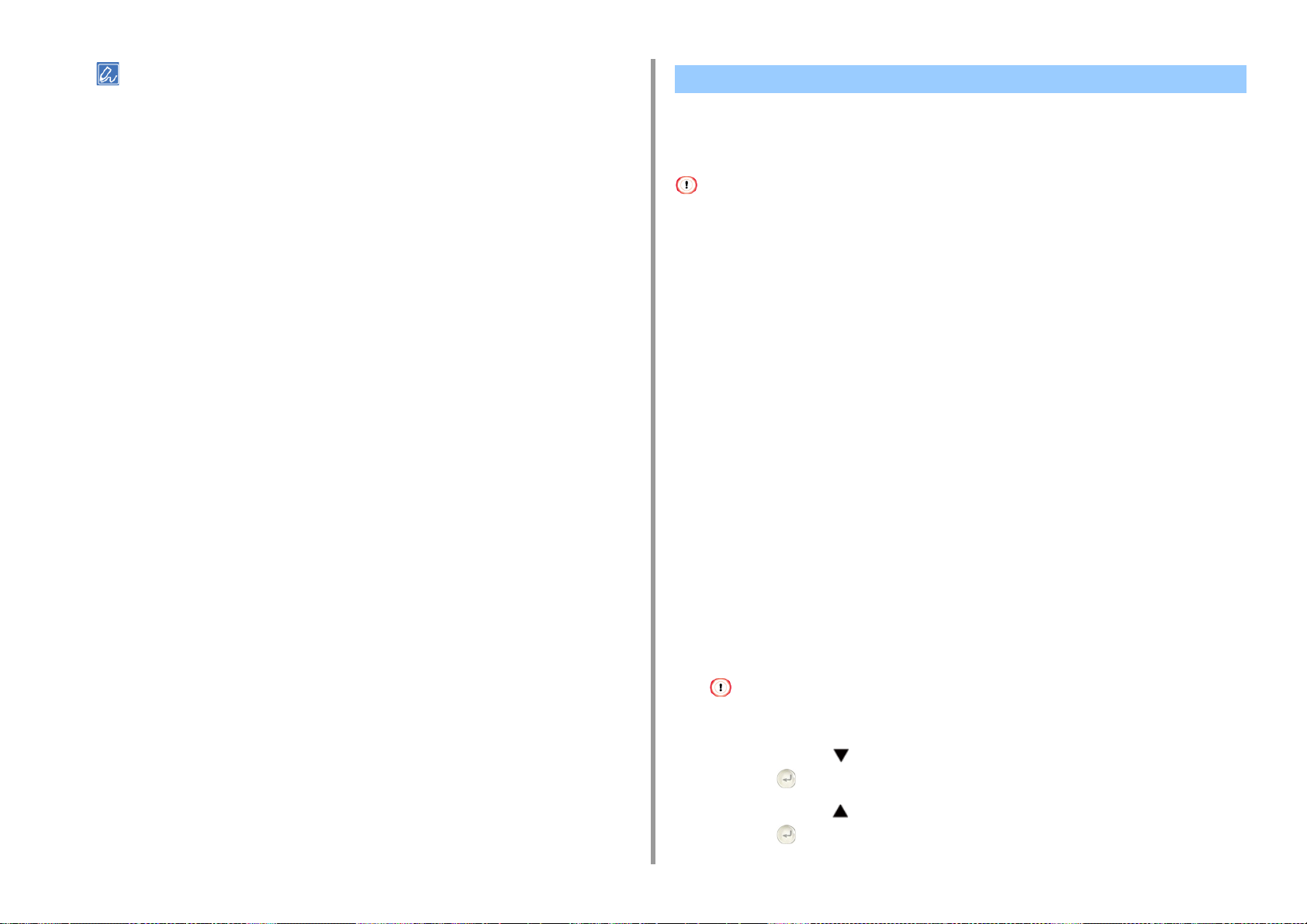
Значок антенны может не отображаться на некоторых экранах.
• Неустойчивое подключение через беспроводную ЛВС
Если подключение через беспроводную ЛВС неустойчивое, ознакомьтесь с
мерами предосторожности в разделе «Перед подключением к беспроводной
ЛВС
», а затем измените расположение устройства и точки доступа к
беспроводной ЛВС. Если не удалось устранить проблему даже после
ознакомления с мерами предосторожности, разместите устройство и точку
доступа к беспроводной ЛВС радом друг с другом.
2. Настройка
Подключение к устройству напрямую
Беспроводные устройства (компьютеры, планшеты, смартфоны и т. д.) подключаются к
принтеру с помощью беспроводной ЛВС (режим AP) без использования точки доступа
беспроводной ЛВС.
• При наличии металлической, алюминиевой оконной рамы или железобетонной стены между принтером и
беспроводными устройствами установить подключение будет проблематично.
• К принтеру можно подключить до четырех устройств через беспроводную ЛВС (режим точки доступа). Пятое
устройство не будет подключено.
• Автоматическое подключение (кнопка)
Если беспроводные устройства поддерживают WPS-PBC (кнопка), можно
подключиться к беспроводной ЛВС (режим точки доступа) с помощью кнопки WPS.
• Настройка вручную
Если беспроводные устройства не поддерживают WPS-PBC (кнопка), введите на
беспроводном устройстве [SSID (SSID)] и [Password (Пароль)] принтера для
подключения к беспроводной ЛВС (режим точки доступа).
Автоматическое подключение (кнопка)
Если беспроводные устройства поддерживают WPS-PBC (кнопка), можно
подключиться к беспроводной ЛВС (режим точки доступа) с помощью кнопки WPS.
Посмотрите положение кнопки WPS на вашем беспроводном устройстве
1
в руководстве, входящем в комплект поставки устройства.
Включите устройство.
2
При отображении сообщения «Настроить беспроводную сеть?» выберите [N o (Do not s how n ext t ime) (Нет
(Больше не показывать))].
Нажмите кнопку , чтобы выбрать [Setting (Настройка)], а затем
3
нажмите (Ввод).
Нажмите кнопку , чтобы выбрать [Admin Setup (Админ.настр.)], а затем
4
нажмите (Ввод).
- 43 -

2. Настройка
Введите пароль администратора, а затем нажмите кнопку (Ввод).
5
Пароль администратора по умолчанию — 999999. Если пароль администратора
был изменен, введите новый пароль.
Нажмите кнопку , чтобы выбрать button [Network Menu (Меню «Сеть»)],
6
а затем нажмите (Ввод).
Нажмите кнопку , чтобы выбрать [Network Setup (Парам.Сети)], а затем
7
нажмите (Ввод).
Нажмите кнопку , чтобы выбрать [Wireless(AP Mode) Setting
8
(Параметры беспроводной сети (режим точки доступа))], а затем нажмите
(Ввод).
В течение пяти секунд будет отображаться сообщение «Невозможно
использовать беспроводную сеть (режим инфраструктуры) одновременно.».
Выберите [Enable (Включить)], а затем нажмите кнопку (Ввод).
9
Нажмите кнопку , чтобы выбрать [Automatic Setup (Pushbutton)
10
(Автоматическая настройка (кнопка))], а затем нажмите (Ввод).
При отображении [Pushbutton method (Метод нажатия кнопки)] выберите
11
[Yes (Да)].
Для подключения к принтеру запустите на беспроводном устройстве
12
операцию WPS-PBC (кнопка).
При отображении следующего экрана настройка беспроводной ЛВС завершена.
В случае сбоя подключения повторно выполните шаги, описанные в разделе
"Настройка вручную".
Нажмите кнопку , чтобы выбрать [Setting (Настройка)], а затем
2
нажмите (Ввод).
Нажмите кнопку , чтобы выбрать [Admin Setup (Админ.настр.)], а затем
3
нажмите (Ввод).
Введите пароль администратора, а затем нажмите кнопку (Ввод).
4
Пароль администратора по умолчанию — 999999.
Нажмите кнопку , чтобы выбрать button [Network Menu (Меню «Сеть»)],
5
а затем нажмите (Ввод).
Нажмите кнопку , чтобы выбрать [Network Setup (Парам.Сети)], а затем
6
нажмите (Ввод).
Нажмите кнопку , чтобы выбрать [Wireless(AP Mode) Setting
7
(Параметры беспроводной сети (режим точки доступа))], а затем нажмите
(Ввод).
В течение пяти секунд будет отображаться сообщение «Невозможно
использовать беспроводную сеть (режим точки доступа) одновременно.».
Выберите [Enable (Включить)], а затем нажмите кнопку (Ввод).
8
Нажмите кнопку , чтобы выбрать [Manual Setup (Настр. вруч.)], а затем
9
нажмите (Ввод).
Проверьте [SSID (SSID)] и [Password (Пароль)] устройства.
10
Введите полученные в ходе шага 10 [SSID (SSID)] и [Password (Пароль)]
11
для установки подключения между принтером и беспроводным
устройством.
Настройка вручную
Если беспроводные устройства не поддерживают WPS-PBC (кнопка), введите на
беспроводном устройстве [SSID (SSID)] и [Password (Пароль)] принтера для
подключения к беспроводной ЛВС.
Включите устройство.
1
При отображении сообщения «Настроить беспроводную сеть?» выберите [No (Do not show next time) (Нет
(Больше не показывать))].
- 44 -

2. Настройка
Установка драйвера и ПО на компьютер
Установите драйвер принтера на компьютер с помощью DVD-диска с программным
обеспечением.
Также в это же время можно установить и другую служебную программу.
• Для ОС Windows
• Для Mac OS X
Для ОС Windows
Подключите устройство к компьютеру через сеть или кабель USB, чтобы начать
установку.
Перед установкой проверьте состояние данного устройства.
• Устройство включено.
• Данное устройство подключено к сети при помощи кабеля ЛВС и заданы необходимые для сетевого
подключения сведения, такие как IP-адрес.
Вставьте DVD-диск с программным обеспечением в компьютер.
1
При отображении [Auto Play (Автозапуск)] нажмите [Run setup.exe
2
(Запустить setup.exe)].
- 45 -
Если отображается диалоговое окно [User Account Control (Управление учетной записью пользователя)],
щелкните [Yes (Да)].
В раскрывающемся списке выберите язык.
3
Прочитайте лицензионное соглашение и нажмите [Accept (Принять)].
4

2. Настройка
Прочитайте [Environment advice (Документ об экологическом
5
консалтинге)] и нажмите [Next (Далее)].
Выберите значение [Network (Сеть)] или [USB connection (USB-
6
подключение)], соответствующее подключению между устройством и
компьютером, а затем нажмите [Next (Далее)].
Если отображается диалоговое окно [Windows Security Alert (Оповещение
системы безопасности Windows)], щелкните [Allow access (Разрешить доступ)].
Выберите название модели устройства и нажмите [Next (Далее)].
7
Нажмите [Install Optional Software (Установка дополнительного ПО)].
8
- 46 -
Начнется выполнение установки.
Будет установлено следующее программное обеспечение.
• Драйвер принтера PCL6 (включая сетевое расширение и утилиту печати образцов цвета)
•FAQ
Другое программное обеспечение можно установить с помощью функции выборочной установки.
Установка программного обеспечения (Разширено ръководство)
Убедитесь, что программное обеспечение установлено успешно, затем
9
щелкните [Printing Test (Печать тестовой страницы)].
Выберите принтер для печати тестовой страницы, а затем щелкните [Printing Test
(Печать тестовой страницы)].
Убедитесь, что печать тестовой страницы выполнена успешно, а затем щелкните
[OK (ОК)].

2. Настройка
Щелкните [Complete (Завершить)].
10
Нажмите [Next (Далее)].
11
Если отображается следующее диалоговое окно, щелкните [Yes (Да)].
- 47 -

Нажмите [Exit (Выход)].
12
2. Настройка
Для Mac OS X
В данном разделе описан порядок установки драйвера принтера PS.
В случае необходимости установки утилит см. сведения ниже.
Установка программного обеспечения (Разширено ръководство)
По завершении установки в ходе выполнения шага 15 выполните печать тестовой
страницы.
Убедитесь, что устройство и компьютер подключены и включено питание
1
устройства.
Вставьте DVD-диск с программным обеспечением в компьютер.
2
Дважды щелкните значок [OKI] на рабочем столе.
3
[Drivers (Драйверы)] > [PS (PS)] > дважды щелкните [Installer for OSX
4
(Установщик для OSX)].
Введите пароль администратора и нажмите [OK (ОК)].
5
Следуйте инструкциям на экране для завершения установки.
- 48 -
В меню Apple выберите [System Preferences (Системные настройки)].
6
Выберите [Printers & Scanners (Принтеры и сканеры)].
7

Нажмите [+].
8
При отображении меню выберите [Add Printer or Scanner... (Добавить принтер или
сканер...)].
2. Настройка
Чтобы изменить имя, введите новое имя в поле [Name: (Имя:)].
Нажмите [Default (По умолчанию)].
9
Выберите устройство, затем выберите значение [OKI C532 PS] для
10
параметра [Use (Использовать)].
Типы имен Отображается для
подключения
Сеть OKI-C532 (последние 6 цифр
MAC-адреса)
USB OKI DATA CORP C532 USB
Список методов
Bonjour
- 49 -
Щелкните [Add (Добавить)].
11
При отображении экрана подтверждения для дополнительного
12
оборудования щелкните [OK (ОК)].

Убедитесь, что данное устройство добавлено в список [Printers
13
(Принтеры)], а для параметра [Kind (Тип)] отображается значение [OKI
C532 PS].
2. Настройка
Если [OKI C532 PS] не отображается в списке [Kind (Тип)], нажмите [-] для удаления устройства из списка
[Printers (Принтеры)], а затем повторите шаги с 8 по 12.
Нажмите [Open Print Queue... (Открыть очередь печати...)].
14
В меню [Printer (Принтер)] выберите [Print Test Page (Печать тестовой
15
страницы)].
- 50 -

3
Основные операции
Наименования компонентов
Основные операции на панели оператора
Включение или выключение устройства
Загрузка бумаги
В данном разделе описаны основные операции устройства.

3. Основные операции
Наименования компонентов
В данном разделе приведены наименования всех компонентов.
• Вид спереди
• Вид сзади
• Внутренняя часть устройства
Вид спереди
Условное
обозначение
a Панель оператора
Основные операции на панели оператора
bUSB-порт
c МЦ лоток (многоцелевой лоток)
d Кнопка «Открыть»
е Выходной лоток (верхняя крышка)
f Крышка модуля беспроводной ЛВС
g Держатель бумаги
h Фиксатор конверта (используйте фиксатор при печати на конвертах. Для получения
дополнительных сведений см. раздел «Печать на конвертах (Разширено ръководство)»).
Наименование
- 52 -

3. Основные операции
Вид сзади
Условное
обозначение
a Задний выходной лоток
bРазъем питания
c Заглушка разъема интерфейса
d Разъем сетевого интерфейса
е Разъем USB-интерфейса
Наименование
Внутренняя часть устройства
Условное
обозначение
aСветодиодная головка
bПечка
c Тонер-картридж/фотобарабан (Y: желтый)
d Картридж/фотобарабан (M: пурпурный)
е Тонер-картридж/фотобарабан (C: голубой)
f Картридж/фотобарабан (K: черный)
gЛоток 1
Наименование
- 53 -

3. Основные операции
Основные операции на панели оператора
В данном разделе описана панель оператора устройства.
• Наименования и функции
• Ввод с помощью цифровой клавиатуры
Наименования и функции
В данном разделе описываются наименования и функции компонентов панели
оператора.
№ Наименование Функция
1 Дисплей Отображение состояния принтера или инструкций.
2 ГОТОВ Выполняет переключение между режимами ГОТОВ и НЕ ГОТОВ.
3 ОТМЕНА Моментальная отмена текущего задания на печать.
4 ВВОД Установка выбранного элемента.
5 , • Отображение элементов меню.
6 НАЗАД Возврат к предыдущему экрану.
7 СПРАВКА Отображение экрана справки. Чтобы закрыть экран справки, еще раз
8 РЕЖИМ
ЭНЕРГОСБЕРЕЖЕНИЯ
9 Цифровая клавиатура • Ввод чисел.
• Выбор элемента меню или прокрутка экрана.
нажмите кнопку (СПРАВКА) или кнопку (НАЗАД), а также
(ОТМЕНА).
• Включение или выключение режима энергосбережения.
• Выключение спящего режима.
В режиме энергосбережения индикатор горит зеленым светом, а в
спящем режиме индикатор мигает зеленым светом.
• Ввод букв алфавита и символов.
- 54 -
Используйте цифровую клавиатуру для ввода пароля.

3. Основные операции
№ Наименование Функция
10 ОЧИСТИТЬ Удаление введенного значения.
11 Индикатор ГОТОВ Светится зеленым в режиме ГОТОВ, выключается в режиме НЕ ГОТОВ.
12 Индикатор ВНИМАНИЕ При возникновении ошибки в устройстве светится или мигает
оранжевым светом.
Ввод с помощью цифровой клавиатуры
Клавиатура используется для ввода цифр и букв алфавита. Доступные символы и
способ выбора типов символов указаны внизу.
Количество
<1> 1
<2> a b c 2 a
<3> d e f 3 d
<4> g h i 4 g
<5> j k l 5 j
<6> m n o 6 m
<7> p q r s 7 p
<8> t u v 8 t
<9> w x y z 9 w
<0> 0
Нажмите кнопку (ОЧИСТИТЬ) для удаления символа при вводе пароля.
Для ввода «abc»
Нажмите <2> (ВВОД) <2> <2> (ВВОД) <2> <2> <2>
(ВВОД).
- 55 -

3. Основные операции
Включение или выключение устройства
В данном разделе представлены инструкции по включению и выключению устройства.
• Включение устройства
• Выключение устройства
Включение устройства
Нажмите и удерживайте кнопку питания около секунды.
1
Когда устройство включится, индикатор кнопки питания будет светиться.
Когда устройство будет готово к работе, отобразится экран ожидания.
2
- 56 -

Выключение устройства
• Перед завершением работы убедитесь, что устройство не выполняет прием данных.
• Нажмите и удерживайте кнопку выключения питания в течение 5 секунд или больше для принудительного
выключения устройства. Данный способ выключения устройства можно использовать только в случае
возникновения проблем.
Для получения сведений об устранении неисправностей данного устройства см. «Устранение
неисправностей
Нажмите и удерживайте кнопку питания около секунды.
1
Сообщение «Завершение работы. Подождите. Принтер выключится
автоматически» отобразится на экране дисплея, а светодиодный индикатор
кнопки питания будет мигать с периодичностью примерно в одну секунду.
Через некоторое время устройство выключится автоматически и индикатор
кнопки питания погаснет.
».
3. Основные операции
Действия при простое устройства
Отключайте шнур питания на время продолжительного простоя устройства, например
во время выходных, путешествий или по другим причинам.
Устройство работает надлежащим образом, если шнур питания извлечен в течение длительного времени
(более 4 недель).
- 57 -

3. Основные операции
Загрузка бумаги
В данной главе описывается, как загрузить бумагу в лоток данного устройства.
Чтобы установить тип и плотность бумаги, нажмите кнопку на панели оператора
и выберите [Setting (Настройка)] > [Paper Setup (Установка бумаги)], а затем выберите
необходимый лоток и [Media Type (Тип носителя)] или [Media Weight (Вес носителя)].
• Сведения о типах бумаги, которые можно загружать
• Загрузка бумаги в лоток 1/2/3
• Загрузка бумаги в МЦ лоток
• Хранение бумаги
Сведения о типах бумаги, которые можно загружать
Доступные типы бумаги
Для выполнения высококачественной печати требуется использовать бумагу
поддерживаемых типов, отвечающую таким требованиям, как материал, плотность и
отделка поверхности. Используйте бумагу для печати цифровых фотографий.
При печати на бумаге, не рекомендованной OKI, во избежание возникновения проблем
предварительно проверьте качество печати и движение бумаги.
• Простая бумага
Тип бумаги Размер бумаги (мм) (В
скобках указан размер в
дюймах.)
A4 210 x 297 64–220 г/м2 (17–58 фунтов)
A5 148 x 210
A6 105 x 148
B5 182 x 257
B6 128 x 182
B6 Half 64 x 182
Letter 215,9 x 279,4 (8,5 x 11)
Legal13 215,9 x 330,2 (8,5 x 13)
Legal13.5 215,9 x 342,9 (8,5 x 13,5)
Legal14 215,9 x 355,6 (8,5 x 14)
Executive 184,2 x 266,7 (7,25 x 10,5)
Statement (5,5 x 8,5)
8,5" SQ (8,5 x 8,5)
Folio 210 x 330
16K (184 x 260 мм) 184 x 260
16K (195 x 270 мм) 195 x 270
16K (197 x 273 мм) 197 x 273
Индексная карта (3 x 5)
4x6 дюймов (4x6)
5x7 дюймов (5x7)
Пользовательский Ширина: От 64 до 216
Длина: От 90 до 1321
Плотность бумаги
Для двусторонней печати 64–176 г/
2
(17–47 фунтов)
м
При установке бумаги, ширина
которой составляет 148 мм (5,8
дюйма) или уже, скорость печати
снизится.
2
64–220 г/м
(17–58 фунтов)
- 58 -

3. Основные операции
• Envelope
Тип бумаги Размер бумаги (мм) (В
скобках указан размер в
дюймах.)
Конверт Com-9 98,4 x 190,5 (3,875 x 7,5) Конверты должны быть
Конверт Com-10 98,4 x 225,4 (3,875 x 8,875)
Конверт Monarch 104,8 x 241,3 (4,125 x 9,5)
Конверт DL 110 x 220 (4,33 x 8,66)
Конверт C5 162 x 229 (6,4 x 9)
Плотность бумаги
изготовлены из бумаги плотностью
2
(24 фунта), а их кромки
85 г/м
должны быть отогнуты.
•Наклейка
Тип бумаги Размер бумаги (мм) (В
скобках указан размер в
дюймах.)
A4 210 x 297 от 0,1 до 0,2 мм
Letter 215,9 x 279,4 (8,5 x 11)
Плотность бумаги
•Другой тип бумаги
Тип бумаги Размер бумаги (мм) (В
скобках указан размер в
дюймах.)
Бумага, на которой уже была
выполнена печать
Цветная бумага Равноценна простой бумаге 64–220 г/м
Равноценна простой бумаге 64–220 г/м2 (17–58 фунтов)
Плотность бумаги
2
(17–58 фунтов)
Сведения о размерах бумаги, плотности и количестве листов, которые можно загрузить
Доступные размеры и типы бумаги, а также емкость лотка указаны ниже.
•Лоток 1
Доступный размер бумаги Емкость лотка Плотность бумаги
A4
A5
*1
A6
B5
*1
B6
Letter
Legal13
Legal13.5
Legal14
Executive
Statement
8.5" SQ
Folio
16K (184 x 260 мм)
16K (195 x 270 мм)
16K (197 x 273 мм)
Пользовательский размер
*1 Бумага не может быть использована для двусторонней печати.
*2 Ширина: 100–216 мм (3,9–8,5 дюйма), длина: 148–356 мм (5,8–14 дюймов)
*1
*2
250 листов
(плотность бумаги 80 г/м
2
)
Легк.
(64–74 г/м2)
Средн.Легк.
(75–82 г/м
Средн.
(83–90 г/м
Средн.Тяж.
(91–104 г/м
Плотная
(105–120 г/м
Сверхплотная1
(121–176 г/м
2
)
2
)
2
)
2
2
)
)
• Лоток 2/3 (дополнительно)
Доступный размер бумаги Емкость лотка Плотность бумаги
A4
A5
B5
Letter
Legal13
Legal13.5
Legal14
Executive
8.5" SQ
Folio
16K (184 x 260 мм)
16K (195 x 270 мм)
16K (197 x 273 мм)
Пользовательский размер
530 листов
(плотность бумаги 80 г/м
*1
2
)
Легк.
(64–74 г/м2)
Средн.Легк.
(75–82 г/м
Средняя плотность
(83–90 г/м
Средн.Тяж.
(91–104 г/м
Плотная
(105–120 г/м
Сверхплотная 1
(121–176 г/м
2
)
2
)
2
)
2
)
2
)
- 59 -
*1 Ширина: 148–216 мм (5,8–8,5 дюйма), длина: 210–356 мм (8,3–14 дюймов)
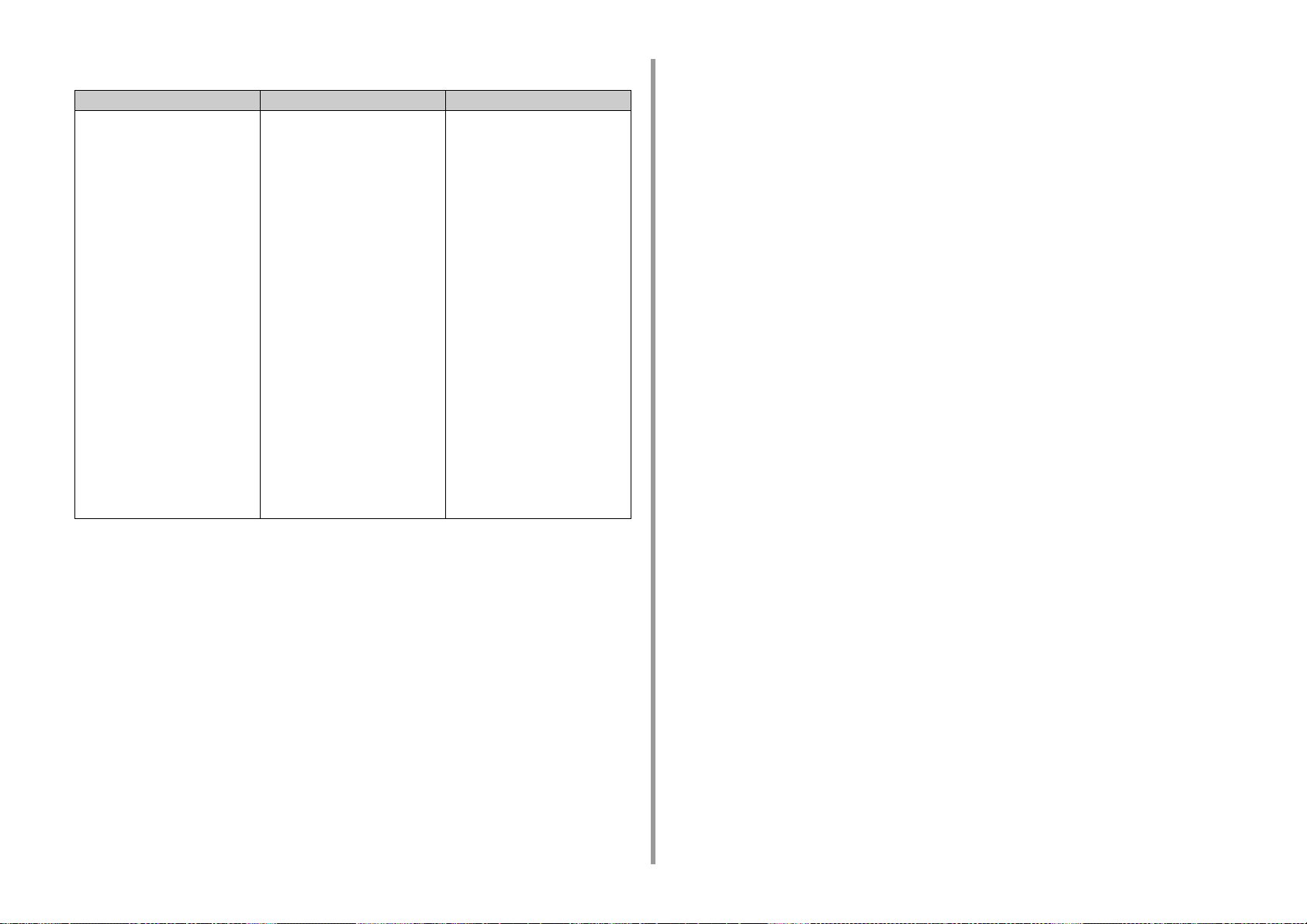
3. Основные операции
•МЦ лоток
Доступный размер бумаги Емкость лотка Плотность бумаги
A4
A5
*1
A6
B5
*1
B6
*1
B6 Half
Letter
Legal13
Legal13.5
Legal14
Executive
Statement
8.5" SQ
Folio
16K (184 x 260 мм)
16K (195 x 270 мм)
16K (197 x 273 мм)
Индексная карта
4x6 дюймов
5x7 дюймов
Пользовательский размер
Конверт Com-9
Конверт Com-10
Конверт Monarch
Конверт DL
Конверт C5
*1
*1
*1
*1
*1
*1
*1
*1
*1
100 листов
(плотность бумаги 80 г/м
10 листов (конверты)
*2
2
)
Легк.
(64–74 г/м
Средн.Легк.
(75–82 г/м
Средн.
(83–90 г/м
Средн.Тяж.
(91–104 г/м
Плотная
(105–120 г/м
Сверхплотная1
(121–176 г/м
Сверхплотная2
(177–220 г/м
2
)
2
)
2
)
2
)
2
2
2
)
)
)
•Конверты
Конверты не должны быть изогнуты, скручены или деформированы другим образом.
Клапан должен быть прямоугольной формы, а клей должен выдерживать высокую
температуру валика давления, используемого в этом типе устройства. Конверты с
прозрачными окошками использовать нельзя.
•Наклейки
Наклейки также должны быть типа, рекомендованного для использования в
копировальных аппаратах и лазерных принтерах, который подразумевает, что
страница основания носителя полностью покрыта наклейками. Другие типы этикеток
могут повредить устройство, если этикетки отклеятся в ходе печати.
*1 Бумага не может быть использована для двусторонней печати.
*2 Ширина: 64–216 мм (2,5–8,5 дюйма), длина: 90–1321 мм (3,5–52 дюймов)
Рекомендуемая бумага
Данное устройство может работать с разнообразными носителями для
печати, включая бумагу различной плотности и форматов. В данном разделе
приведен способ выбора и использования носителей. Чтобы добиться
наилучшего результата, используйте простую бумагу 75–90 г/м
предназначенную для использования в копирах и лазерных принтерах. Не
рекомендуется использовать тисненую или очень грубую текстурированную
бумагу. Можно использовать бумагу с предварительно напечатанной
информацией, но чернила не должны смещаться от высоких температур,
используемых при печати.
2
,
- 60 -

Загрузка бумаги в лоток 1/2/3
В качестве примера описана процедура загрузки бумаги в лоток 1. Аналогичная
процедура применяется к лотку 2/3 (дополнительному).
Извлеките кассету для бумаги.
1
Сдвиньте направляющую бумаги (a) до значения ширины загружаемой
2
бумаги.
3. Основные операции
Тщательно пролистайте стопку бумаги, а затем выровняйте ее по краям.
4
Загрузите бумагу стороной для печати вниз.
5
Не загружайте бумагу выше отметки " " на направляющей для бумаги.
Сдвиньте ограничитель бумаги (b) до значения длины загружаемой
3
бумаги.
- 61 -
Закрепите загруженную бумагу специальной направляющей.
6

3. Основные операции
Вставьте кассету для бумаги до упора.
7
Нажмите кнопку или на панели оператора для выбора [Setting
8
(Настройка)], а затем нажмите кнопку (ВВОД).
Выберите [Paper Setup (Установка бумаги)], а затем нажмите кнопку
9
(ВВОД).
Установите значение для [Paper Size (Размер бумаги)].
11
Установите значение для [Media Type (Тип носителя)].
12
Установите значение [Media Weight (Вес носителя)].
13
Чтобы вернуться на экран ожидания, нажмите кнопку (ГОТОВ).
14
Выберите лоток, в который загружена бумага, а затем нажмите кнопку
10
(ВВОД).
- 62 -

Загрузка бумаги в МЦ лоток
• Не прижимайте бумагу сверху, а также не извлекайте ее, пока принтер выполняет печать из МЦ лотка. Если
необходимо остановить печать, откройте выходной лоток.
Для получения инструкций об извлечении бумаги см. раздел «Если произошло замятие бумаги
• При энергичном открытии и закрытии МЦ лотка ролик подачи бумаги МЦ лотка может упасть и
препятствовать загрузке бумаги. Если ролик подачи бумаги МЦ лотка упал, поднимите его перед загрузкой
бумаги.
Откройте МЦ лоток вперед, поместив палец в выемку спереди.
1
».
3. Основные операции
Откройте дополнительную подставку.
3
Отрегулируйте направляющую ручной подачи бумаги в соответствии с
4
шириной загружаемой бумаги.
Извлеките подставку для бумаги, удерживая ее за центральную часть.
2
- 63 -
Убедитесь, что ролик подачи бумаги установлен в правильном
5
положении.
Если ролик подачи бумаги упал, сдвиньте его вверх и зафиксируйте.

Вставьте бумагу печатной стороной вверх, чтобы край пачки касался
6
переднего края лотка подачи.
3. Основные операции
Хранение бумаги
Для поддержания качества бумагу следует хранить при следующих условиях.
Не загружайте бумагу выше отметки " ".
Если принтер находится в режиме энергосбережения, нажмите кнопку (Режим энергосбережения) для
вывода принтера из этого режима.
Нажмите кнопку или на панели оператора для выбора [Setting
7
(Настройка)], а затем нажмите кнопку (ВВОД).
Выберите [Paper Setup (Установка бумаги)], а затем нажмите кнопку
8
(ВВОД).
Выберите МЦ лоток и нажмите кнопку (ВВОД).
9
Установите значение для [Paper Size (Размер бумаги)].
10
Установите значение для [Media Type (Тип носителя)].
11
Установите значение [Media Weight (Вес носителя)].
12
Чтобы вернуться на экран ожидания, нажмите кнопку (ГОТОВ).
13
• В шкафу или другом сухом темном месте.
• На плоской поверхности.
• Температура: 20°C
• Влажность: 50 % (относительная).
Не храните бумагу в местах, приведенных ниже:
• непосредственно на полу;
• при воздействии на бумагу прямых солнечных лучей;
• возле внутренних или внешних стен;
• на неровной поверхности;
• в местах, где возможно возникновение статического электричества;
• в местах с повышенным уровнем температуры и с постоянным изменением
температуры;
• вблизи данного устройства, кондиционера воздуха, обогревателя или
трубопровода.
• Бумагу следует распаковывать непосредственно перед использованием.
• Не следует оставлять бумагу распакованной в течение длительного времени. Это может привести к
возникновению неполадок при печати.
• В зависимости от носителя для печати, среды, условий хранения качество печати может ухудшиться или
распечатки могут быть закручены.
• Не загружайте бумагу различного размера, типа или плотности.
• При добавлении листов бумаги извлеките бумагу из МЦ лотка, соберите все листы в одну пачку и выровняйте
края листов, а затем загрузите бумагу в принтер.
• Не помещайте в универсальный лоток ничего, кроме бумаги.
- 64 -

4
Печать
Печать с компьютера (ОС Windows)
Печать с компьютера (Mac OS X)
Отмена задания печати
Сведения об экранах и функциях каждого драйвера принтера
В качестве примера используется программа Блокнот для Windows и программа TextEdit для Mac OS X. Экраны и шаги могут
различаться в зависимости от приложения.

4. Печать
Печать с компьютера (ОС Windows)
• Для драйвера принтера PCL для ОС Windows
• Для драйвера принтера PS для ОС Windows
Для драйвера принтера PCL для ОС Windows
Откройте файл для печати.
1
В меню [Файл] выберите [Печать].
2
Выберите драйвер принтера.
3
Нажмите [Настройки].
4
- 66 -

Измените настройки на каждой вкладке в соответствии с необходимыми
5
требованиями.
Нажмите [OK].
6
На экране [Печать] нажмите [Печать].
7
Для драйвера принтера PS для ОС Windows
Откройте файл для печати.
1
В меню [Файл] выберите [Печать].
2
Выберите драйвер принтера PS.
3
Нажмите [Настройки].
4
4. Печать
- 67 -

Измените настройки на каждой вкладке в соответствии с необходимыми
5
требованиями.
4. Печать
Щелкните [OK (ОК)].
6
На экране [Печать] нажмите [Печать].
7
- 68 -

Печать с компьютера (Mac OS X)
С помощью драйвера принтера можно установить размер и плотность бумаги, а также
настроить лоток для бумаги.
Откройте файл для печати.
1
В меню [Файл] выберите [Печать].
2
4. Печать
Если в диалоговом окне печати для Mac OS X версий 10.8.5–10.11 не отображаются настройки
параметров, щелкните [Show Details (Показать подробности)] внизу диалогового окна.
Выберите устройство в разделе [Printer (Принтер)].
3
Выберите размер бумаги в разделе [Paper Size (Размер бумаги)].
4
Измените настройки на каждой панели в соответствии с необходимыми
5
требованиями.
- 69 -
Щелкните [Печать].
6

Отмена задания печати
Для отмены данных во время печати или во время подготовки к печати нажмите кнопку
(ОТМЕНА) на панели оператора.
Нажмите кнопку (ОТМЕНА) для отображения следующего экрана.
Для отмены печати выберите «Да», а затем нажмите кнопку (ВВОД).
Для продолжения печати выберите «Нет», а затем нажмите кнопку (ВВОД).
Если в течение трех минут не выполняется никаких действий, экран исчезнет и печать
будет продолжена.
4. Печать
- 70 -

4. Печать
Сведения об экранах и функциях каждого драйвера принтера
В данном разделе описываются экраны и функции драйверов принтера.
• Драйвер принтера PCL для ОС Windows
• Драйвер принтера PS для ОС Windows
• Драйвер принтера PS для ОС Mac X
Драйвер принтера PCL для ОС Windows
• Вкладка [Настройка]
Элемент Описание
1 Настройки драйвера Сохранение выбранных настроек.
2 Макет изображения Отображение изображения-образца для установленного макета.
3 Бумага Установка размера, типа, веса бумаги, способа подачи бумаги и
других настроек.
4 Режим вывода Установка многостраничной печати, печати буклетов и плакатов,
а также других настроек.
5 Двусторонняя печать (дуплекс) Установка настроек для двусторонней печати.
6 Ориентация Определение направления печати.
7 Настройки цвета Смена режимов цветной и монохромной печати.
8 Экономия тонера Уменьшение плотности печати для сохранения тонера.
9 Сведения Отображение версии драйвера принтера.
10 По умолчанию Возврат настроек на вкладке к значениям по умолчанию.
- 71 -

• Вкладка [Параметры задания] • Вкладка [Расширенная настройка]
4. Печать
Элемент Описание
1 Качество Выбор разрешения для печати.
2 Масштаб Выбор увеличения/уменьшения для печати.
3 Копии Указание количества копий для печати.
4 Тип задания Определение типа печати.
5 Расширенные Установка других настроек печати.
6 По умолчанию Возврат каждого значения настройки на вкладке к значениям по
умолчанию.
Элемент Описание
1 Водяные знаки Установка использования тиснения.
2 Наложения Установка при печати форматов печати, которые
предварительно сохраняются в устройстве в качестве
надпечаток.
3 Шрифты Выбор шрифтов TrueType и шрифтов принтера.
4 Проверка подлинности пользователя Установка идентификации пользователя.
- 72 -

4. Печать
Драйвер принтера PS для ОС Windows
• Вкладка [Компоновка]
•Вкладка [Бумага/Качество]
Элемент Описание
1 Ориентация Определение направления печати.
2 Двусторонняя печать Установка настроек для двусторонней печати.
3 Порядок страниц Определение порядка страниц для печати.
4 Формат страницы Определение количества страниц для печати на одном листе
бумаги и печати буклета.
5 Макет изображения Отображение изображения-образца для установленного макета.
6 Расширенные Установка дополнительных настроек качества печати и размера
бумаги.
Элемент Описание
1 Выбор лотка Изменение лотка для подачи бумаги.
2 Цветной Выбор параметров "Цвет" или "Черно-белый".
3 Расширенные Установка дополнительных настроек качества печати и размера
бумаги.
- 73 -

4. Печать
• Вкладка [Параметры задания]
Элемент Описание
5 Наложения Установка при печати форматов печати, которые
предварительно сохраняются в устройстве в качестве
надпечаток.
6 Расширенные Установка других параметров печати.
7 Идентификация пользователя Установка идентификации пользователя.
8 Сведения Отображение версии драйвера принтера.
9 По умолчанию Возврат настроек на вкладке к значениям по умолчанию.
•Вкладка [Цвет]
Элемент Описание
1 Качество Выбор разрешения для печати. При выборе параметра
[Экономия тонера] плотность печати уменьшается для экономии
тонера.
2 Тип задания Определение типа задания и количества копий для печати.[Job
Type Option (Параметр «Тип задания»)] доступен при выборе
[Store to Shared (Сохранить как общее задание)] или [Private
Print (Конфиденциальная печать)].При установке флажка
[Collate (Разложить)] выполняется печать многостраничных
документов по копиям.
3 Уместить на странице При установке флажка [Resize document to fit printer page
(Изменить размер документа в соответствии с размером
страниц в принтере)] документ будет напечатан на бумаге,
размер которой отличается от размера документа.
4 Водяные знаки Установка использования тиснения.
Элемент Описание
1 Режим цветной печати Определение корректировки цветов для цветной печати.
2 Экономия тонера Экономия тонера при печати.
3 Дополнительные настройки Установка других настроек печати.
4 Печать образцов цвета Запуск утилиты палитры цвета.
- 74 -
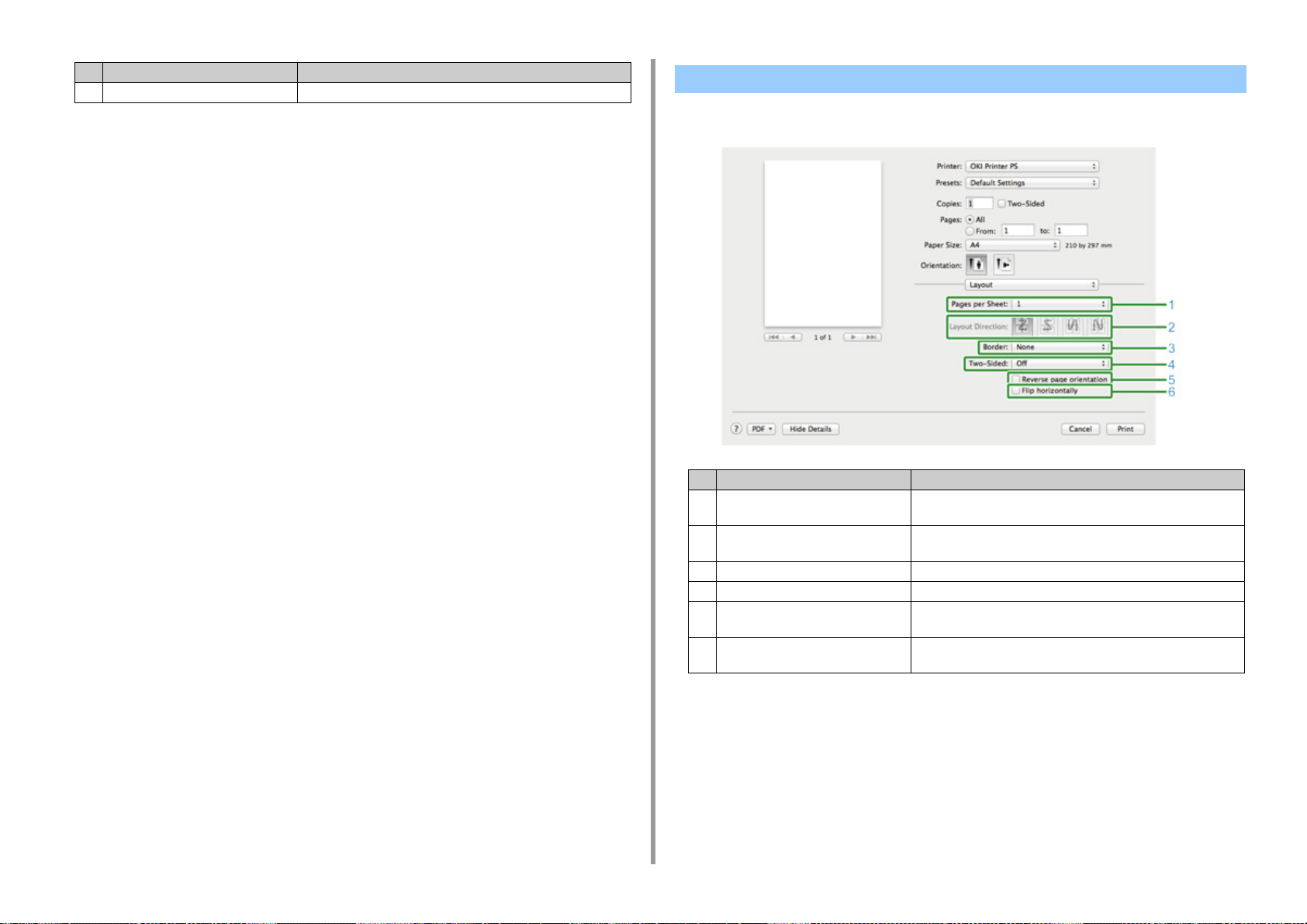
4. Печать
Элемент Описание
5 По умолчанию Возврат настроек на вкладке к значениям по умолчанию.
Драйвер принтера PS для ОС Mac X
• Панель [Макет]
Элемент Описание
1 Страниц на листе Указание количества страниц для печати на одном листе
бумаги.
2 Направление макета Указание макета, необходимого для печати нескольких страниц
на одном листе бумаги.
3 Граница Определение типа границы.
4 Двусторонняя печать Установка функции двусторонней печати.
5 Обратная ориентация страницы При установке данного флажка ориентация страницы для
печати становится обратной.
6 Зеркальное отображение по
горизонтали
При выборе данного флажка происходит отражение слева
направо или справа налево.
- 75 -

4. Печать
• Панель [Сопоставление цветов]
Элемент Описание
1 ColorSync Выбор функции ColorSync.
2 В принтере Выполнение сопоставление цветов с данным устройством.
3 Профиль Определение профиля.
• Панель [Обработка бумаги]
Элемент Описание
2 Страницы для печати Определение страниц для печати.
3 Порядок страниц Определение порядка страниц для печати.
4 Выравнивание по размеру
бумаги
5 Размер бумаги для вывода При установке флажка [Выравнивание по размеру бумаги]
6 Только уменьшение При установке данного флажка документ только уменьшается в
Печать, соответствующая размеру бумаги. Увеличение или
уменьшение в соответствии с размером бумаги для вывода.
При установке данного флажка документ увеличивается или
уменьшается в размерах, чтобы соответствовать выбранному
размеру бумаги для вывода.
выбирается размер бумаги для вывода.
размерах, чтобы соответствовать выбранному размеру бумаги для
вывода.
• Панель [Подача бумаги]
Элемент Описание
1 Печать по копиям При выборе данного флажка выполняется печать по копиям.
Элемент Описание
1 Все страницы Выбор лотка для подачи бумаги. При выборе параметра
[Автоматический выбор] лоток выбирается автоматически.
2 Только страница заголовка Выберите данный параметр для печати только первой страницы
с использованием указанного лотка.
3 Оставшиеся страницы Выберите данный параметр для печати оставшихся страниц с
использованием указанного лотка.
- 76 -

• Панель [Титульная страница] • Панель [Цвет]
Элемент Описание
1 Печать титульной страницы Выбор печати титульной страницы.
2 Тип титульной страницы Определение параметров строк при печати титульной страницы.
3 Сведения о затратах Функция недоступна.
4. Печать
- 77 -
Элемент Описание
1 Оттенки серого Выбор параметра печати в черно-белом режиме.
2 Цветной Выбор параметра печати в цветном режиме.

• Панель [Параметры печати] • Панель [Идентификация пользователя]
Элемент Описание
Элемент Описание
1 Качество 1, качество 2, подача,
бумага
Определение качества печати, экономии тонера, типа бумаги и
т. д .
1 Использовать проверку подлинности
пользователя
2 Имя пользователя Имя пользователя для проверки подлинности.
3 Пароль Пароль для проверки подлинности пользователя.
4 Тип проверки подлинности Установка типа проверки подлинности, который требуется
5 Сводная учетная запись Указание имени и типа учетной записи.
Установите данный флажок, если при печати выбрана функция
проверки подлинности пользователя.
использовать.
4. Печать
В меню Apple можно включить параметры [Authentication type (Тип проверки подлинности)], [Summary Account
(Общий счет)]: выберите [System Preferences (Системные настройки)] > [Printers & Scanners (Принтеры и
сканеры)], выберите устройство и включите его на вкладке [Options (Параметры)] раздела [Options & Supplies
(Параметры и ресурсы)].
- 78 -

• Панель [Secure Print (Защищенная печать)] • Панель [Уровень ресурсов]
Элемент Описание
Элемент Описание
1 Тип задания Определение типа задания. [Job Type Option (Параметр «Тип
задания»)] доступен при выборе [Secure as Shared Job
(Защищать как общее задание)] или [Private Print
(Конфиденциальная печать)].
2 Параметр «Тип задания» Укажите имя задания для отображения на панели оператора, а
также пароль, требуемый при печати.
1 Расходные материалы Отображение оставшегося количества расходных материалов.
В зависимости от среды, например при подключении к устройству, панель [Supply Levels (Уровень ресурсов)]
может не отображаться.
4. Печать
- 79 -

5
Техническое обслуживание
Замена расходных материалов
Чистка каждой части устройства
В этом разделе описано, как производить замену и чистку расходных материалов для обеспечения увеличения срока эксплуатации
устройства.

5. Техническое обслуживание
Замена расходных материалов
В данном разделе описан порядок замены расходных материалов.
• Меры предосторожности при замене расходных материалов
• Замена тонер-картриджей
• Замена фотобарабана
• Одновременная замена фотобарабана и тонер-картриджа
Меры предосторожности при замене расходных материалов
Соблюдайте следующие меры предосторожности при замене.
Не бросайте тонер или тонер-картридж в огонь. Тонер может
рассыпаться, что приведет к ожогам.
Не храните тонер-картридж вблизи источников открытого огня. Тонер
может воспламениться, что может привести к возгораниям и ожогам.
Не удаляйте пролитый тонер с помощью пылесоса. При удалении
пролитого тонера с помощью пылесоса существует риск
возникновения пожара от искр электрических контактов или по другим
причинам. При попадании тонера на пол или другие поверхности
вытрите его влажной тряпкой или куском ткани.
- 81 -
Некоторые внутренние детали устройства могут сильно нагреваться.
Не прикасайтесь к местам с надписью "ОСТОРОЖНО! ГОРЯЧО". Это
может привести к ожогам.
Храните тонер-картриджи в местах, недоступных для детей. Если
ребенок случайно проглотил тонер, немедленно обратитесь за
медицинской помощью.
Если вы вдохнули тонер, промойте нос большим количеством воды и
выйдите на свежий воздух. При необходимости обратитесь за
медицинской помощью.
При попадании тонера на руки или другие участки кожи промойте эти
места водой с мылом.
При попадании тонера в глаза немедленно промойте их большим
количеством воды. При необходимости обратитесь за медицинской
помощью.

При попадании тонера в рот выплюньте его. При необходимости
обратитесь за медицинской помощью.
5. Техническое обслуживание
Замена тонер-картриджей
Если на экране отображается сообщение "Низкий уровень [ЦВЕТ] тонера" ("[ЦВЕТ]"
обозначает C (голубой), M (пурпурный), Y (желтый) или K (черный)), подготовьте
картридж для замены.
При устранении замятия бумаги или замене тонер-картриджей
постарайтесь избежать попадания тонера на одежду и руки. При
попадании тонера на одежду промойте ее холодной водой. При
стирке в горячей воде или другими способами тонер может нагреться,
и тогда будет невозможно удалить пятна с ткани.
Не разбирайте фотобарабан или тонер-картридж самостоятельно. Вы
можете вдохнуть просыпавшийся тонер или он попадет на ваши руки
и одежду, запачкав их.
Храните использованные тонер-картриджи в пакете, стараясь не
рассыпать тонер.
• Используйте расходные материалы OKI для лучшей производительности устройства.
• Сервисное обслуживание для устранения проблем, возникших в результате использования расходных
материалов, отличных от оригинальных расходных материалов OKI, оплачивается в обязательном порядке,
несмотря на гарантию или контракт на обслуживание. (Использование неизвестных расходных материалов
не всегда приводит к проблемам, но будьте особенно осторожны при работе с ними.)
Когда отобразится сообщение «[COLOR(ЦВЕТ)] тонер пуст. Замените тонер-картридж
на новый.» и печать остановится, замените тонер-картридж.
Даже если закончился голубой (синий), пурпурный (красный) или желтый тонер-картридж, печать можно
продолжить в черно-белом режиме, выбрав параметр [Черно-белая печать] или [Полутон]. Однако тонеркартридж следует заменить как можно раньше после того, как он закончится, так как в противном случае
фотобарабан будет поврежден.
• Подготовьте новый тонер-картридж для замены, так как качество печати начинает ухудшаться через год
после того, как упаковка картриджа была распечатана.
• Если тонер-картридж/фотобарабан был заменен до того, как весь тонер был израсходован, расход тонера
будет учитываться некорректно.
• Если при отображении сообщения «Установите тонер» открыть и закрыть выходной лоток, после этого можно
будет продолжить печать. Замените тонер-картридж, так как в противном случае возможно повреждение
фотобарабана.
• Порошок тонера может просыпаться, если картридж извлекается из принтера до того, как тонер закончится.
Подготовьте новые картриджи.
1
- 82 -

5. Техническое обслуживание
Нажмите кнопку (A) и полностью откройте выходной лоток (a).
2
Это может привести к ожогам.
Печка чрезвычайно горячая. Не дотрагивайтесь до нее.
Определите закончившийся картридж по этикетке с указанием цвета.
3
Возьмитесь за конец синего рычага (b) тонер-картриджа и поверните его
4
на себя, пока конец не совпадет с выступом на картридже.
Поднимите тонер-картридж (c) справа и извлеките его из устройства.
5
Это может привести к ожогам.
Не бросайте использованные тонер-картриджи в огонь. Это может привести к
взрыву, а тонер может распространиться по воздуху и вызвать ожоги.
При извлечении расходных материалов будьте осторожны, не заденьте светодиодную головку.
- 83 -
Подготовьте новый тонер-картридж.
6

Несколько раз вертикально и горизонтально встряхните картридж.
7
Удалите с картриджа ленту (d).
8
Установите новый тонер-картридж (c), совмещая выемку с левой стороны
9
(e) с выступом (f) на фотобарабане таким образом, чтобы тонер-картридж
был выровнен относительно наклейки с указанием цвета на
фотобарабане. Затем плотно зафиксируйте правый край.
5. Техническое обслуживание
Не устанавливайте картридж без предварительного удаления ленты.
- 84 -

5. Техническое обслуживание
Удерживая тонер-картридж, возьмитесь за конец синего рычага (b) и
10
поверните его вперед, пока конец не совпадет с выступом на картридже.
• Если при установке тонер-картриджа в фотобарабан закрыть выходной лоток, не повернув синий
рычажок, это может привести к неправильной работе устройства. Поворачивайте синий рычажок до тех
пор, пока его верхняя часть не совпадет с выступом на тонер-картридже.
• Если картридж полностью не зафиксирован, может произойти снижение качества печати.
Протрите линзу светодиодной головки мягкой салфеткой.
11
Медленно закройте выходной лоток (a) и нажмите на центральную часть
12
выходного лотка для проверки закрытия.
Использованные тонер-картриджи должны быть утилизированы.
13
Для утилизации использованных тонер-картриджей положите их в полиэтиленовый пакет или любой другой
контейнер и действуйте в согласии с местными законами.
Не используйте разбавители, такие как метиловый спирт или растворители. Они могут повредить
светодиодную головку.
- 85 -

Замена фотобарабана
Если на экране отображается сообщение «Истекает срок службы [COLOR (ЦВЕТ)
фотобарабана», подготовьте фотобарабан для замены. Если печать продолжается,
отобразится сообщение «Установите новый фотобарабан/ресурс фотобарабана» и
печать приостановится.
Когда отобразится сообщение «Ресурс [COLOR (ЦВЕТ)] фотобарабана» и печать
остановится, замените фотобарабан.
Для бумаги размера A4 (при односторонней печати) срок службы фотобарабана
составляет примерно 30 000 страниц. При расчета на стандартные условия печати (три
страницы за раз). Печать по одной странице сокращает срок службы фотобарабана
примерно в два раза.
Фактическое количество напечатанных страниц может быть в два раза меньше
оценочного в зависимости от условий печати.
• Фактическое количество страниц, которое можно напечатать при использовании одного фотобарабана,
зависит от того, как используется устройство. Оно может быть меньше, чем в два раза, от оценочного числа
в зависимости от условий печати.
• Качество печати может ухудшиться спустя 1 год после установки тонер-картриджа. Замените тонер-картридж
на новый.
• Открытие и закрытие выходного лотка может немного продлить срок службы фотобарабана, однако
рекомендуется заменить его сразу после отображения сообщения «Ресурс фотобарабана».
• При нажатии кнопки или на панели оператора для выбора [Setting (Настройка)] > [Admin Setup (Админ.
настр.)] > [Manage Unit (Управление)] > [System Setup (Настройка системы)] и установки для параметра
[Status in Near Life (Ресурс близок к окончанию)] значения [Disable (Отключить)] сообщение «Истекает срок
службы [COLOR (ЦВЕТ)] фотобарабана» не будет отображаться.
• Используйте расходные материалы OKI для лучшей производительности устройства.
• Сервисное обслуживание для устранения проблем, возникших в результате использования расходных
материалов, отличных от оригинальных расходных материалов OKI, оплачивается в обязательном порядке,
несмотря на гарантию или контракт на обслуживание. (Использование неизвестных расходных материалов
не всегда приводит к проблемам, но будьте особенно осторожны при работе с ними.)
5. Техническое обслуживание
Можно изменить параметры отображения сообщения «[COLOR] Истекает срок службы фотобарабана». На
панели оператора нажмите кнопку или для выбора [Setting (Настройка)] > [Admin Setup (Админ.настр.)]
> [User Install (Установки пользов.)] > [Drum Near Life Timing (Срок службы фотобарабана)], чтобы изменить
настройку. Диапазон доступных значений — от 500 до 3000 (с шагом 500).
Подготовьте новый фотобарабан.
1
Нажмите кнопку (A) и полностью откройте выходной лоток (a).
2
Определите необходимый фотобарабан по метке с указанием цвета.
3
Извлеките фотобарабан (b) из устройства и разместите его на ровной
4
поверхности.
При извлечении расходных материалов будьте осторожны, не заденьте светодиодную головку.
В разделе описано, как заменить фотобарабан без извлечения тонер-картриджа.
• Если новый фотобарабан устанавливается, когда тонер в картридже еще не закончился, индикатор уровня
тонера в картридже будет работать некорректно. Сообщения «Низкий уровень [COLOR (ЦВЕТ)] тонера» или
«Несовместимый тонер/[COLOR (ЦВЕТ)]» могут также отображаться сразу после замены.
• Осторожно обращайтесь с фотобарабаном (зеленый цилиндр), он хрупкий.
• Не подвергайте фотобарабан воздействию прямых солнечных лучей и не располагайте его в местах с ярким
освещением (примерно 1500 люкс и более). Не оставляйте фотобарабан на св ету бол ее че м на 5 мину т даж е
в условиях комнатного освещения.
- 86 -

5. Техническое обслуживание
Удерживая тонер-картридж, возьмитесь за конец синего рычага (c) и
5
поверните его на себя, пока конец не совпадет с выступом на картридже.
Поднимите тонер-картридж (d) справа и извлеките его из фотобарабана.
6
Снимите крышку тонера.
9
Установите тонер-картридж (d), извлеченный в ходе шага 6, совмещая
10
выемку с левой стороны (e) с выступом (h) на фотобарабане таким
образом, чтобы картридж был выровнен относительно наклейки с
указанием цвета на фотобарабане. Затем плотно зафиксируйте правый
край.
Подготовьте новый фотобарабан и поместите его на ровную поверхность.
7
Извлеките упаковку с влагоотделителем.
8
- 87 -

5. Техническое обслуживание
Удерживая тонер-картридж, возьмитесь за конец синего рычага (g) и
11
поверните его вперед, пока конец не совпадет с выступом на картридже.
Если при установке тонер-картриджа в фотобарабан закрыть выходной лоток, не повернув синий
рычажок, это может привести к неправильной работе устройства. Поворачивайте синий рычажок до тех
пор, пока его верхняя часть не совпадет с выступом на тонер-картридже.
Медленно закройте выходной лоток (a) и нажмите на центральную часть
13
выходного лотка для проверки закрытия.
Утилизируйте фотобарабан.
14
Поместите фотобарабан в пластиковый пакет или аналогичный контейнер и выполните утилизацию в
соответствии с принятыми в вашем регионе правилами и постановлениями.
Проверьте метку с указанием цвета на новом фотобарабане и установите
12
фотобарабан в устройство.
- 88 -

Одновременная замена фотобарабана и тонер-картриджа
В этом разделе описано, как одновременно заменить фотобарабан и тонер-картридж
на новые.
• Осторожно обращайтесь с фотобарабаном (зеленый цилиндр), он хрупкий.
• Не подвергайте фотобарабан воздействию прямых солнечных лучей и не располагайте его в местах с ярким
освещением (примерно 1500 люкс и более). Не оставляйте фотобарабан на св ету бол ее че м на 5 мину т даж е
в условиях комнатного освещения.
Подготовьте новый фотобарабан и тонер-картридж.
1
Нажмите кнопку (A) и полностью откройте выходной лоток (a).
2
Это может привести к ожогам.
Печка чрезвычайно горячая. Не дотрагивайтесь до нее.
5. Техническое обслуживание
При извлечении расходных материалов будьте осторожны, не заденьте светодиодную головку.
Это может привести к ожогам.
Не бросайте использованный фотобарабан или тонер-картридж в огонь. Это
может привести к взрыву, а тонер может распространиться по воздуху и вызвать
ожоги.
Определите закончившийся картридж по этикетке с указанием цвета.
3
Извлеките фотобарабан (b) из устройства и разместите его на ровной
4
поверхности.
- 89 -
Подготовьте новый фотобарабан и поместите его на ровную поверхность.
5
Извлеките упаковку с влагоотделителем.
6

5. Техническое обслуживание
Закройте крышку тонера.
7
Подготовьте новый тонер-картридж.
8
Несколько раз вертикально и горизонтально встряхните картридж.
9
Установите новый тонер-картридж (d), совмещая выемку с левой стороны
11
(e) с выступом (f) на фотобарабане таким образом, чтобы тонер-картридж
был выровнен относительно наклейки с указанием цвета на
фотобарабане. Затем плотно зафиксируйте правый край.
Для получения сведений о способе установки тонер-картриджа см. раздел «Замена тонер-картриджей».
Удерживая тонер-картридж, возьмитесь за конец синего рычага (g) и
12
поверните его вперед, пока конец не совпадет с выступом на картридже.
Удалите с тонер-картриджа ленту (c).
10
- 90 -

5. Техническое обслуживание
Если при установке тонер-картриджа в фотобарабан закрыть выходной лоток, не повернув синий
рычажок, это может привести к неправильной работе устройства. Поворачивайте синий рычажок до тех
пор, пока его верхняя часть не совпадет с выступом на тонер-картридже.
Проверьте метку с указанием цвета на новом фотобарабане и установите
13
фотобарабан в устройство.
Медленно закройте выходной лоток (a) и нажмите на центральную часть
14
выходного лотка для проверки закрытия.
Поместите фотобарабан в пластиковый пакет или аналогичный контейнер и выполните утилизацию в
соответствии с принятыми в вашем регионе правилами и постановлениями.
Фотобарабаны и картриджи подлежат утилизации.
15
- 91 -

5. Техническое обслуживание
Чистка каждой части устройства
В этом разделе описан порядок очистки устройства и его деталей.
• Чистка поверхности устройства (Разширено ръководство)
• Очистка роликов подачи бумаги (лоток 1/лоток 2/лоток 3) (Разширено ръководство)
• Очистка роликов подачи бумаги (универсальный лоток) (Разширено ръководство)
• Чистка светодиодной головки
Чистка светодиодной головки
Если при печати появляются вертикальные белые линии, изображения становятся
бледнее или очертания букв смазываются по краям при печати, необходимо выполнить
очистку светодиодных головок.
• Не используйте разбавители, такие как метиловый спирт или растворители. Они могут повредить
светодиодную головку.
• Не подвергайте фотобарабан воздействию прямых солнечных лучей и не располагайте его в местах с ярким
освещением (примерно 1500 люкс и более). Не оставляйте фотобараба н на с вету боле е чем на 5 мин ут да же
в условиях комнатного освещения.
Нажмите кнопку (A) и полностью откройте выходной лоток (a).
1
Это может привести к ожогам.
Печка чрезвычайно горячая. Не дотрагивайтесь до нее.
- 92 -

Протрите четыре линзы светодиодных головок мягкой салфеткой.
2
Медленно закройте выходной лоток (a) и нажмите на центральную часть
3
выходного лотка для проверки закрытия.
5. Техническое обслуживание
- 93 -

6
Устранение неисправностей
Если произошло замятие бумаги
Проблемы печати
На операционной панели отображается сообщение об ошибке

6. Устранение неисправностей
Если произошло замятие бумаги
В данном разделе описан порядок действий при замятии бумаги. Посмотрите код
ошибки на панели оператора и перейдите к соответствующей странице.
• Коды ошибки: 370, 371, 372
• Коды ошибки: 380, 381, 382, 385, 389
• Код ошибки: 390
• Коды ошибки: 391, 392, 393
• Код ошибки: 409
Коды ошибки: 370, 371, 372
Нажмите кнопку (A) и полностью откройте выходной лоток (a).
1
Это может привести к ожогам.
Печка чрезвычайно горячая. Не дотрагивайтесь до нее.
Извлеките четыре фотобарабана из устройства и разместите их на
2
ровной поверхности.
- 95 -
При извлечении расходных материалов будьте осторожны, не заденьте светодиодную головку.

6. Устранение неисправностей
Накройте извлеченные фотобарабаны бумагой, чтобы не подвергать их
3
воздействию света.
Осторожно извлеките замятую бумагу с задней стороны устройства (в
4
направлении стрелки), если виден край замятой бумаги.
Переместите стопорные рычаги, расположенные по сторонам печки,
6
назад.
Удерживая печку за ручку, поднимите и извлеките ее из устройства.
7
При замятии бумаги в печке нажмите на рычаг освобождения (b) печки и
5
медленно потяните застрявшую бумагу на себя.
- 96 -

6. Устранение неисправностей
Переместите стопорные рычаги, расположенные по сторонам ремня
8
переноса, на себя и извлеките его, удерживая стопорные рычаги.
Удерживая стопорные рычаги ремня переноса, установите его в
10
устройство.
Медленно извлеките замятую бумагу, потянув ее за край.
9
- 97 -
Переместите стопорные рычаги, расположенные по сторонам ремня
11
переноса, вперед.

6. Устранение неисправностей
Удерживая печку за ручку, установите ее в устройство.
12
Переместите стопорные рычаги, расположенные по сторонам печки.
13
Установите в устройство четыре фотобарабана
14
Медленно закройте выходной лоток (a) и нажмите на центральную часть
15
выходного лотка для проверки закрытия.
- 98 -
Операция завершена.

Коды ошибки: 380, 381, 382, 385, 389
Нажмите кнопку (A) и полностью откройте выходной лоток (a).
1
Это может привести к ожогам.
Печка чрезвычайно горячая. Не дотрагивайтесь до нее.
6. Устранение неисправностей
Накройте извлеченные фотобарабаны бумагой, чтобы не подвергать их
3
воздействию света.
Медленно извлеките замятую бумагу, потянув ее за край.
4
Извлеките четыре фотобарабана из устройства и разместите их на
2
ровной поверхности.
При извлечении расходных материалов будьте осторожны, не заденьте светодиодную головку.
- 99 -
При замятии бумаги в печке нажмите на рычаг освобождения печки и
5
аккуратно потяните застрявшую бумагу на себя.

6. Устранение неисправностей
Переместите стопорные рычаги (c), расположенные по сторонам печки,
6
назад.
Удерживая печку за ручку, поднимите и извлеките ее из устройства.
7
Если в устройстве имеется замятая бумага, держите бумагу с обеих
8
сторон, чтобы осторожно извлечь ее.
Удерживая печку за ручку, установите ее в устройство.
9
- 100 -
